Page 1
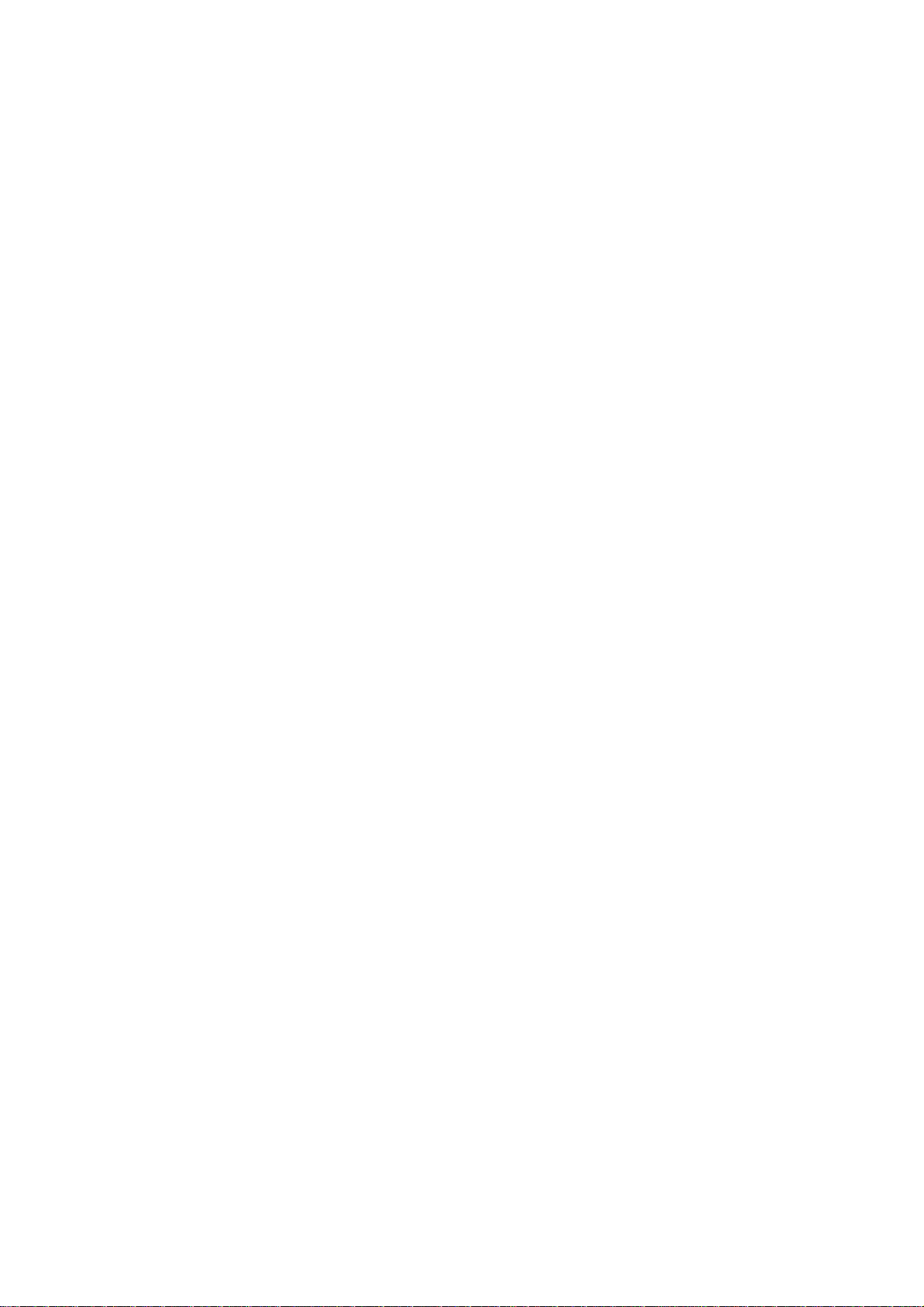
DocuPrint C2255
使用说明书
Page 2
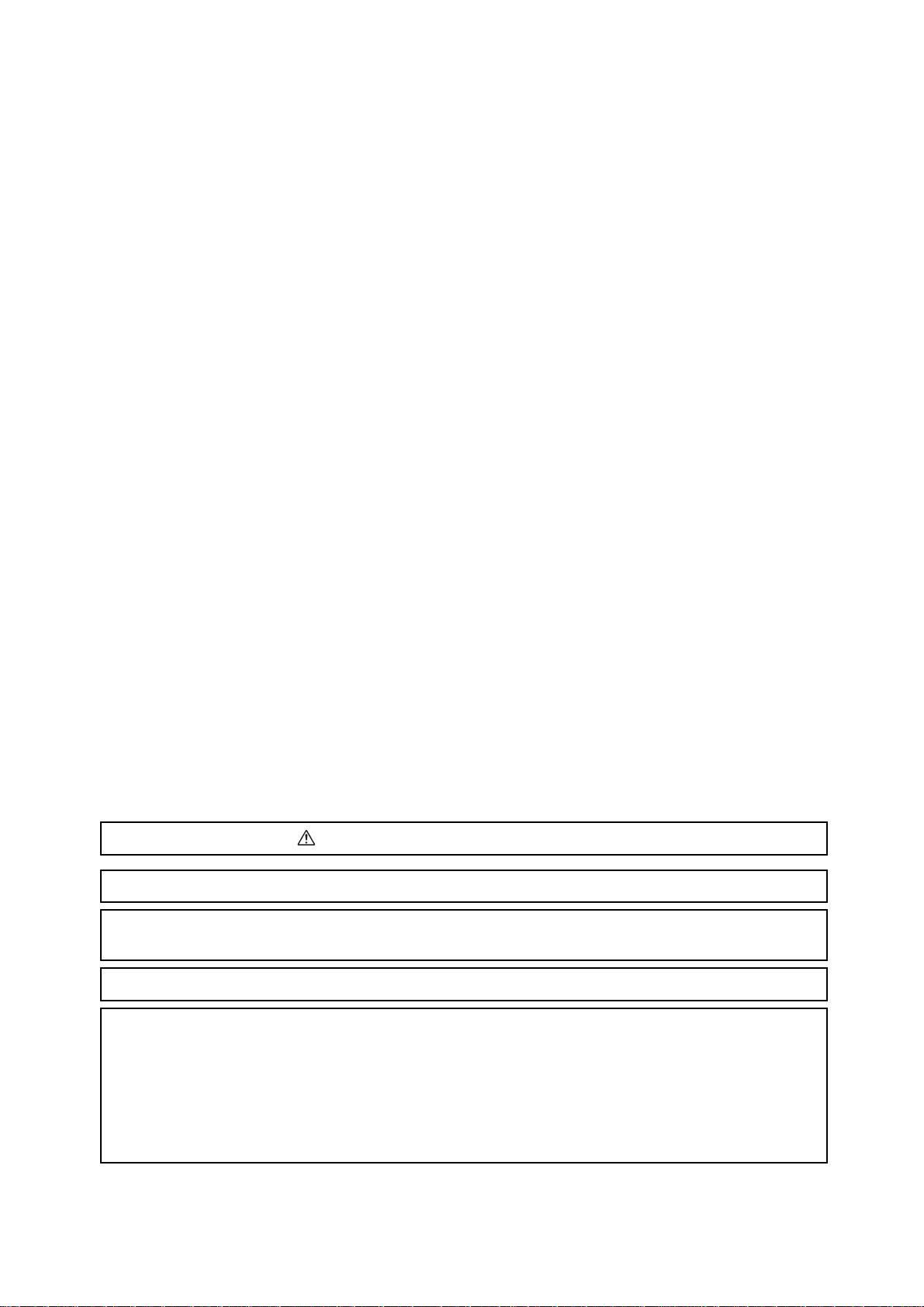
Adobe、the Adobe logo、Acrobat、Adobe Reader、PostScript、Adobe PostScript 3、及 the PostScript
logo 是 Adobe Systems Incorporated 在美国及 / 或其他国家的商标或注册商标。
Microsoft、Windows、Windows Server、Windows Vista 是 Microsoft Corporation 在美国及 / 或其他国家
的商标或注册商标。
软件屏幕的使用已获得美国 Microsoft Corporation 的许可。
NetWare 是 Novell, Inc. 在美国和其他国家的注册商标。
Macintosh、Mac OS、AppleTalk、EtherTalk、及 TrueType 是
Apple Inc. 的注册商标。
UNIX 是 X/OPEN Company Ltd. 授权在美国及 / 或其他国家的注册商标。
所有产品 / 品牌是各公司的商标或注册商标。
有关许可证的详情,请参照 “许可证”(第 19 页).
在本使用说明书中,凡标有 记号的事项为安全使用事项。操作前请务必阅读其内容并严格遵守。
无论打印物是否被使用,若非法使用彩色打印机打印纸币及有价证券等,都将因违法而受到惩罚。
硬盘发生故障时,储存在机器的硬盘数据可能会遗失。对于因数据遗失而引起的直接、间接的损害,本
公司将不负任何责任。
对于电脑病毒、非法入侵等原因造成的损害,本公司将不负任何责任。
请注意
1. 本说明书已申请著作权并保留所有权限。根据著作权法,未经出版方书面同意,不得擅自复印、转载
本说明书全部或部分内容。
2. 本说明书的内容可能不作预告而随时更改。
3. 欢迎对本说明书语义不明、错误、漏叙或缺页之处给予指正。
4. 切勿对机器进行任何在本说明书中未提及的操作,以免引起故障或意外。本公司将不对因擅自操作造
成的后果负责。
XEROX、The Document Company、及 X 标志是 Xerox Corporation 的注册商标。
所有 Xerox 及 Fuji Xerox 的产品名称是 Xerox Corporation 和 Fuji Xerox Co.,Ltd 的注册商标或商标。
Page 3
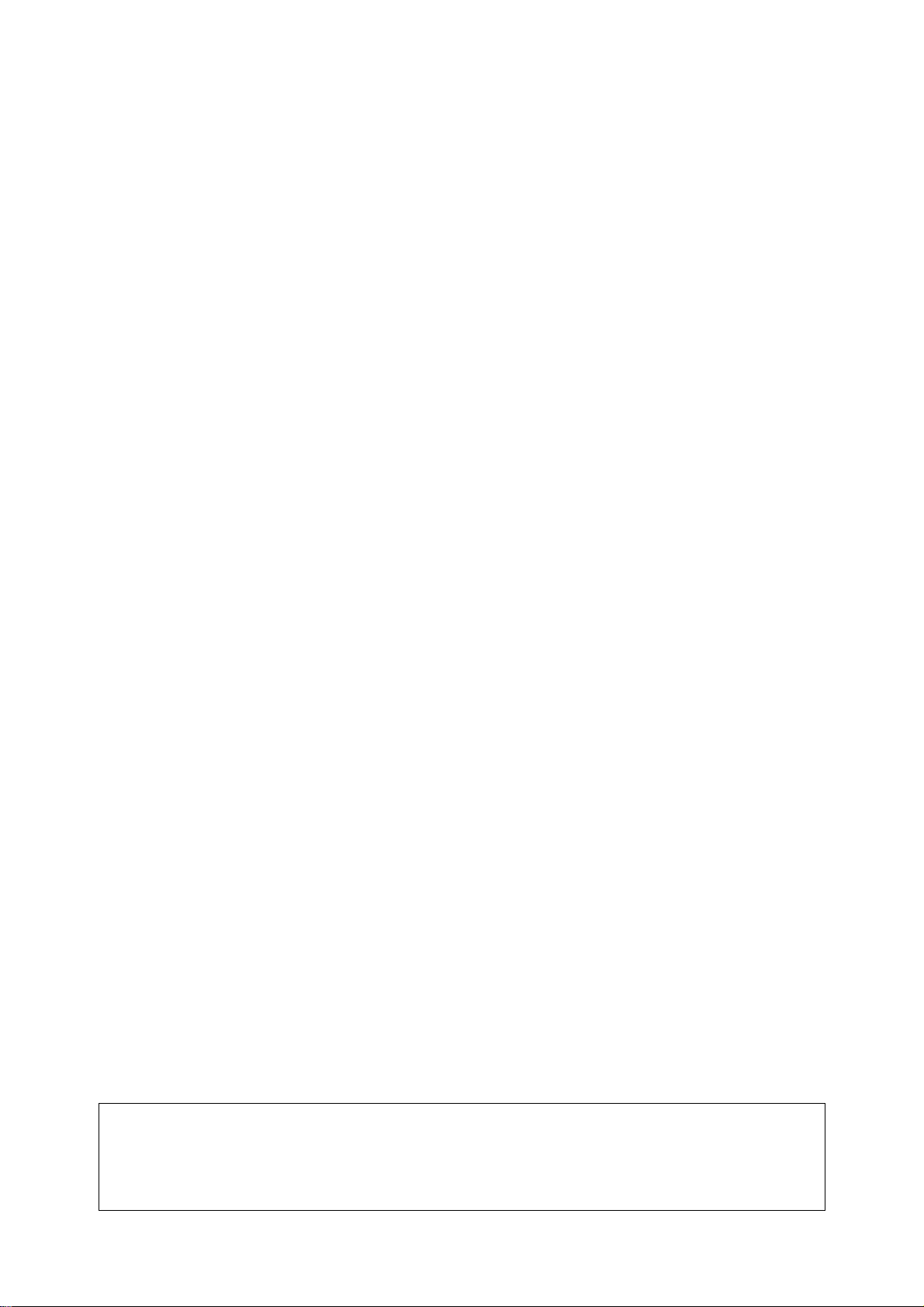
前言
感谢您购买 DocuPrint C2255。
本说明书介绍该打印机的操作方法以及在操作过程中必须遵守的注意事项。
为更好地了解和有效地使用该打印机,请在使用之前仔细阅读本说明书。
本说明书假定您熟悉电脑并且熟悉网络基本运作和基本配置。
本说明书阅读完毕后,请妥善保管以便在需要时能快速参考。如果在使用机器的过程中出
现任何问题,请参照本说明书。本说明书中的插图显示安装了自动双面组件和 1680 页纸盘
的打印机。这些插图自 2008 年 3 月起。不过,机器与其规格如有变动,恕不另行通知。
本公司在从产品研究开发到废弃物品处理的整个事业活动中,以保护地球环境作为经营的重要课题之一。
长期以来,为了减少环境的负荷,本公司展开了各种大气环境的保护活动。例如:在生产设备中,完全
废除臭氧释放的使用。
今后,本公司还将通过回收复印机和打印机使用过的纸张、消耗品的墨粉筒和零件等,积极地致力于资
源保护。作为此项活动的一环,DocuPrint C2255 所使用的正是符合本公司质量标准的再回收零件。
前言 3
Page 4

DocuPrint C2255 功能
快速、高画质图像
· A4 (黑白 / 彩色):25 ppm
(一个文档连续单面打印)
· 无油定影技术产生的打印品可以让您在上面轻松
书写和粘贴便条。
· 用最佳打印质量打印所有类型的文档。
处理多种纸张尺寸和纸张类型
· 纸盘和旁路纸盘支持在非标准尺寸纸张、透明胶
片和其他特殊介质上进行打印。
· 旁路纸盘甚至支持更多的介质。
安装设置简单
· 安装工具 (包含在提供的光盘中)使安装更为简单
· 使用 Web 浏览器 (CentreWare Internet Services) 可对打印机进行远程配置和监控
打印功能齐全
·多张合一(N 合1)
将多页内容合打在一页纸上。
·双面打印
在纸的双面打印文件。
·小册子
打印的文件可按小册子形式沿中间
折叠。
*1
*1
·水印
在原始图像下面添加水印,例如
添加 “机密”字样。
· 喜好设定
常用的打印设定可以登记到打印
机驱动程序的 [ 喜好设定 ] 列表
中。打印时,可以选择相应的列
表项,用于即时配置打印机。
· PDF Bridge
通过将文件简单地拖放到图标
上,ContentsBridge Utility 可
以快速直接地打印 PDF 文件。
·海报
制作海报时使用。
安全功能
· 控制面板锁定
为控制面板操作提供密码式的访问控制。
· 打印用户控制
认证功能控制着用户对打印机的使用。
· 样本打印
允许打印一个校样,在核实打印
结果后再打印所有副本。
· 数据接收控制
· 机密打印 / 个人打印
*1: 需要自动双面组件 (选装)。
*2: 需要硬盘 (选装)。
*3: 本打印机上的功能可能并不适用于某些地区。有关详情,请
通过 IP 地址 (使用 LPD 端口或端口 9100 时)
来控制用户对打印机的使用。
*2*3
将有密码保护的文档保存在打印机中,通过控
制面板上的密码输入或通过 IC 卡完成认证后,
再予以输出。本功能对打印机密文件是理想选
择。
与您的经销商联系。
4 DocuPrint C2255 功能
Page 5

目录
前言................................................................................................................... 3
DocuPrint C2255 功能 ....................................................................................... 4
目录................................................................................................................... 5
使用说明书种类................................................................................................. 9
本书的使用方法............................................................................................... 10
安全注意事项 .................................................................................................. 12
许可证 ............................................................................................................. 19
复印 / 打印禁止事项........................................................................................ 24
本产品中 (含选装品)有毒有害物质或元素的名称及含量 ............................. 25
1 打印机环境设定......................................................................................... 26
1.1 支持的操作环境...................................................................................................... 26
1.2 连接电缆 ................................................................................................................ 28
1.3 切换控制面板显示屏的语言.................................................................................... 30
1.4 设定网络环境 ......................................................................................................... 31
设定 IP 地址 (IPv4) ............................................................................................ 31
设定 IP 地址 (IPv6) ............................................................................................. 34
1.5 启用端口 ................................................................................................................ 35
1.6 使用 CentreWare Internet Services 配置打印机.................................................. 36
CentreWare Internet Services 概述 .................................................................. 36
使用 CentreWare Internet Services .................................................................. 39
使用在线帮助 ....................................................................................................... 40
1.7 安装打印机驱动程序 .............................................................................................. 41
2 基本操作.................................................................................................... 42
2.1 机器各部件名称及功能 ......................................................................................... 42
主要部件 .............................................................................................................. 42
控制面板 .............................................................................................................. 45
控制面板显示屏 .................................................................................................... 46
2.2 打开 / 关闭电源 .................................................................................................... 47
打开电源 .............................................................................................................. 47
关闭电源 .............................................................................................................. 47
2.3 关于接地故障断路器 .............................................................................................. 48
2.4 设置 / 退出节能模式 .............................................................................................. 48
进入节能模式 ....................................................................................................... 48
退出节能模式 ....................................................................................................... 49
2.5 中止 / 检查打印作业 .............................................................................................. 50
中止打印作业 ....................................................................................................... 50
检查打印作业的状态 ............................................................................................ 51
2.6 将打印机信息导入到打印机驱动程序 ..................................................................... 52
3 打印........................................................................................................... 53
3.1 从电脑打印............................................................................................................. 53
3.2 在信封上打印 ......................................................................................................... 55
放置信封 .............................................................................................................. 55
在信封上打印 ....................................................................................................... 56
3.3 在自定义尺寸或长尺寸的纸张上打印 ..................................................................... 58
放置自定义尺寸或长尺寸纸张 .............................................................................. 58
登记自定义尺寸的纸张 ......................................................................................... 59
目录 5
Page 6
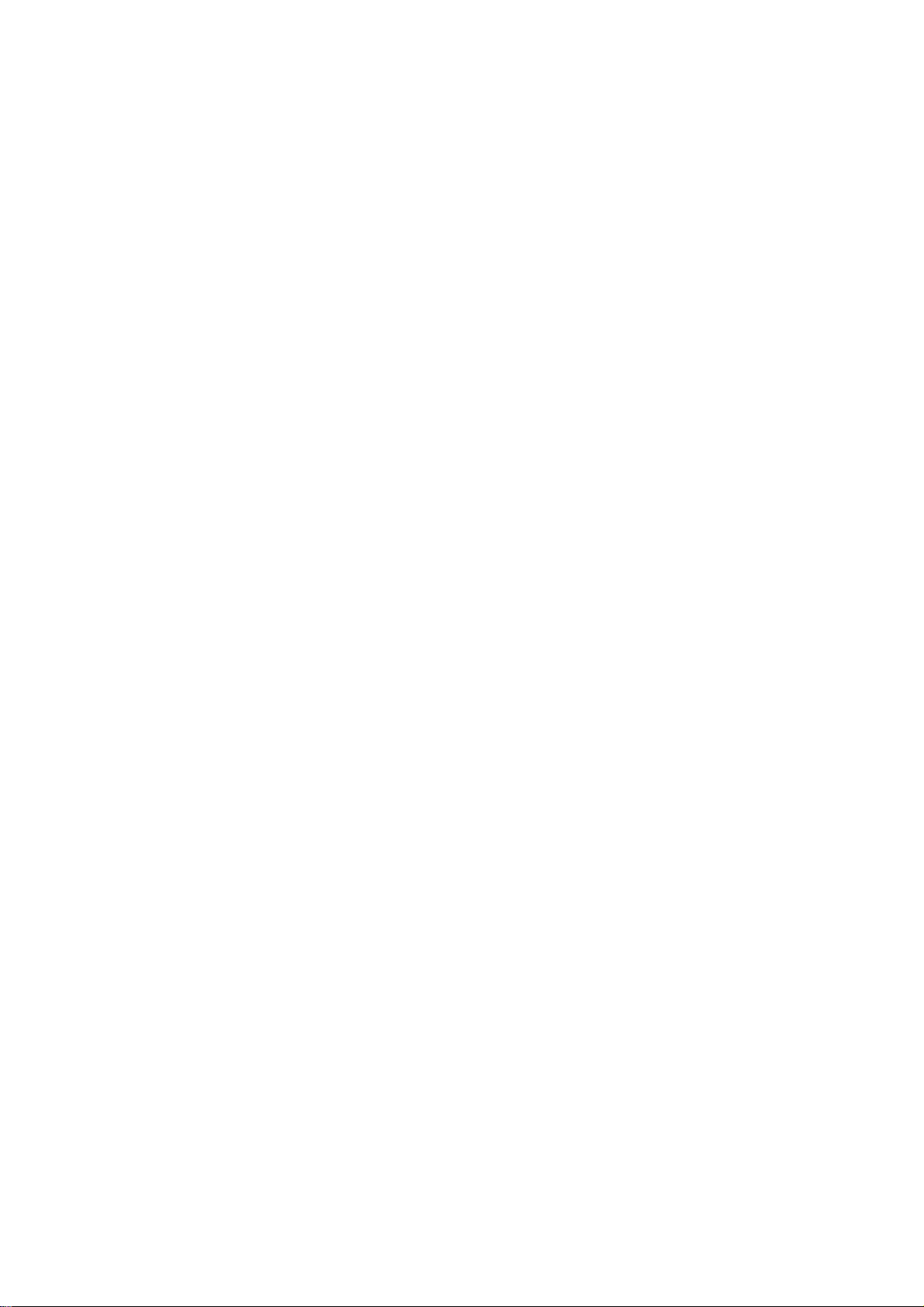
在自定义纸张尺寸上打印 ..................................................................................... 61
3.4 更改纸盘 1 - 4 的纸张类型后执行打印.................................................................. 63
3.5 打印机密文件 - 机密打印 -.................................................................................. 69
机密打印 .............................................................................................................. 69
执行机密打印 ....................................................................................................... 69
3.6 检查输出结果后执行打印 - 样本打印 -................................................................... 73
样本打印 .............................................................................................................. 73
使用样本打印执行打印 ......................................................................................... 73
3.7 在指定时间执行打印 - 延迟打印 -.......................................................................... 77
延迟打印 .............................................................................................................. 77
登记延迟打印作业 ................................................................................................ 77
中止延迟打印作业 ................................................................................................ 78
3.8 个人打印 ................................................................................................................ 80
配置个人打印设定 ................................................................................................ 80
执行个人打印 ....................................................................................................... 80
3.9 直接打印 PDF 文件 .................................................................................................. 81
支持的 PDF 文件 .................................................................................................... 81
使用 ContentsBridge Utility 打印 PDF 文件 ....................................................... 81
不使用 ContentsBridge Utility 打印 PDF 文件 ................................................... 82
3.10 使用邮件打印 - 邮件打印 -..................................................................................... 83
配置邮件打印环境 ................................................................................................ 83
邮件发送 .............................................................................................................. 86
手动接收和打印邮件 ............................................................................................ 87
使用邮件打印时的注意事项 .................................................................................. 87
4 纸张........................................................................................................... 89
4.1 关于纸张 ................................................................................................................ 89
支持的纸张 ........................................................................................................... 89
不支持的纸张 ....................................................................................................... 93
存放和处理纸张 .................................................................................................... 93
4.2 放置纸张 ................................................................................................................ 94
在旁路纸盘中放置纸张 ......................................................................................... 94
向纸盘 1 - 4 中放置纸张 ..................................................................................... 97
设定纸盘 1 - 4 的纸张尺寸 .................................................................................. 99
更改纸盘 1 - 4 的纸张类型设定 ........................................................................ 101
配置每种纸张类型的画质处理设定 ..................................................................... 102
自动纸盘选择功能 .............................................................................................. 103
5 控制面板设定 .......................................................................................... 104
5.1 通用菜单的概述.................................................................................................... 104
菜单结构 ............................................................................................................ 104
更改设定 ............................................................................................................ 106
5.2 通用菜单设定 ....................................................................................................... 108
[ 打印机语言设定 ] ............................................................................................ 108
[报告/列表] ................................................................................................... 112
[ 计数器确认 ] ................................................................................................... 112
[ 管理员菜单 ] ................................................................................................... 113
6 目录
6 故障排除.................................................................................................. 170
6.1 清除卡纸 .............................................................................................................. 170
旁路纸盘卡纸 ..................................................................................................... 171
纸盘 1 - 4 卡纸 .................................................................................................. 171
盖子A中卡纸 ..................................................................................................... 172
盖子 B 中卡纸 (安装有选装的自动双面组件) ................................................... 173
Page 7
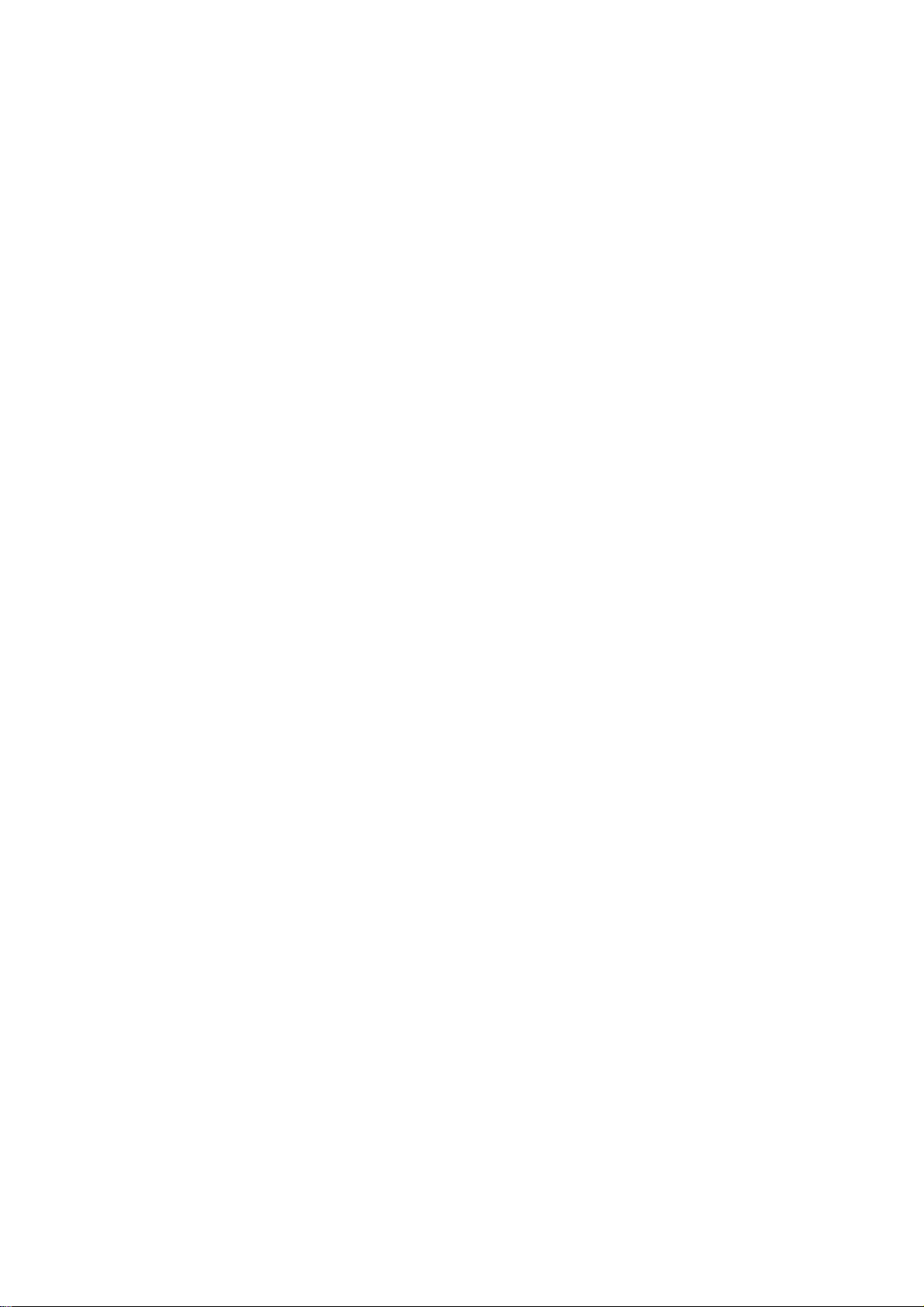
盖子C中卡纸 ..................................................................................................... 173
6.2 硬件故障 (电源故障、异常噪音等)................................................................... 175
6.3 打印故障 .............................................................................................................. 176
6.4 打印和图像质量故障 ............................................................................................ 178
6.5 送纸故障 .............................................................................................................. 181
6.6 错误消息和错误代码 ............................................................................................ 182
错误消息 ............................................................................................................ 182
错误代码 ............................................................................................................ 187
6.7 与网络有关的故障 ................................................................................................ 194
CentreWare Internet Services 出错 ................................................................ 194
邮件打印 / 邮件通知服务出错 ............................................................................ 195
IPv6 连接故障 .................................................................................................... 195
IPv6 环境打印故障 ............................................................................................. 196
其他 IPv6 故障 ................................................................................................... 196
6.8 非原装模式........................................................................................................... 197
7 维护......................................................................................................... 198
7.1 更换消耗品........................................................................................................... 198
消耗品类型 ......................................................................................................... 198
回收用过的消耗品 .............................................................................................. 199
更换墨粉筒 ......................................................................................................... 200
更换感光鼓 ......................................................................................................... 202
更换墨粉回收瓶 .................................................................................................. 205
更换定影器组件 .................................................................................................. 208
更换转印带清洁组件 .......................................................................................... 210
7.2 打印报告 / 列表.................................................................................................... 213
报告 / 列表的类型 .............................................................................................. 213
打印报告 / 列表 .................................................................................................. 216
7.3 检查计数器读数.................................................................................................... 217
根据输出色彩检查计数器读数 (计数器) .......................................................... 217
通过电脑检查计数器读数 ([ 打印总计报告 ]) .................................................... 218
通过相应功能检查计数器读数 ([ 各功能计数器报告 ]) ..................................... 219
7.4 用 Web 浏览器监控 / 管理打印机........................................................................... 220
7.5 通过邮件检查打印机状态 ..................................................................................... 221
邮件通知服务所报告的信息 ................................................................................ 221
配置邮件通知服务 .............................................................................................. 221
7.6 安全功能 .............................................................................................................. 224
安全功能概述 ..................................................................................................... 224
通过 IP 地址控制数据接收 ................................................................................. 225
使用水印功能 ..................................................................................................... 226
使用监查日志 ..................................................................................................... 231
7.7 由预登记用户控制对打印机功能的使用................................................................ 232
认证功能和帐户管理功能概述 ............................................................................ 232
配置认证和帐户管理设定 ................................................................................... 233
7.8 利用 Web 浏览器订购消耗品.................................................................................. 237
7.9 调整色调浓度 ....................................................................................................... 238
色阶校正工作流程 .............................................................................................. 238
执行色阶校正 ..................................................................................................... 239
7.10 调整图像传输电压 ................................................................................................ 245
7.11 清洁打印机........................................................................................................... 247
清洁打印机外部 .................................................................................................. 247
清洁打印机内部 .................................................................................................. 247
7.12 移动打印机........................................................................................................... 250
目录 7
Page 8
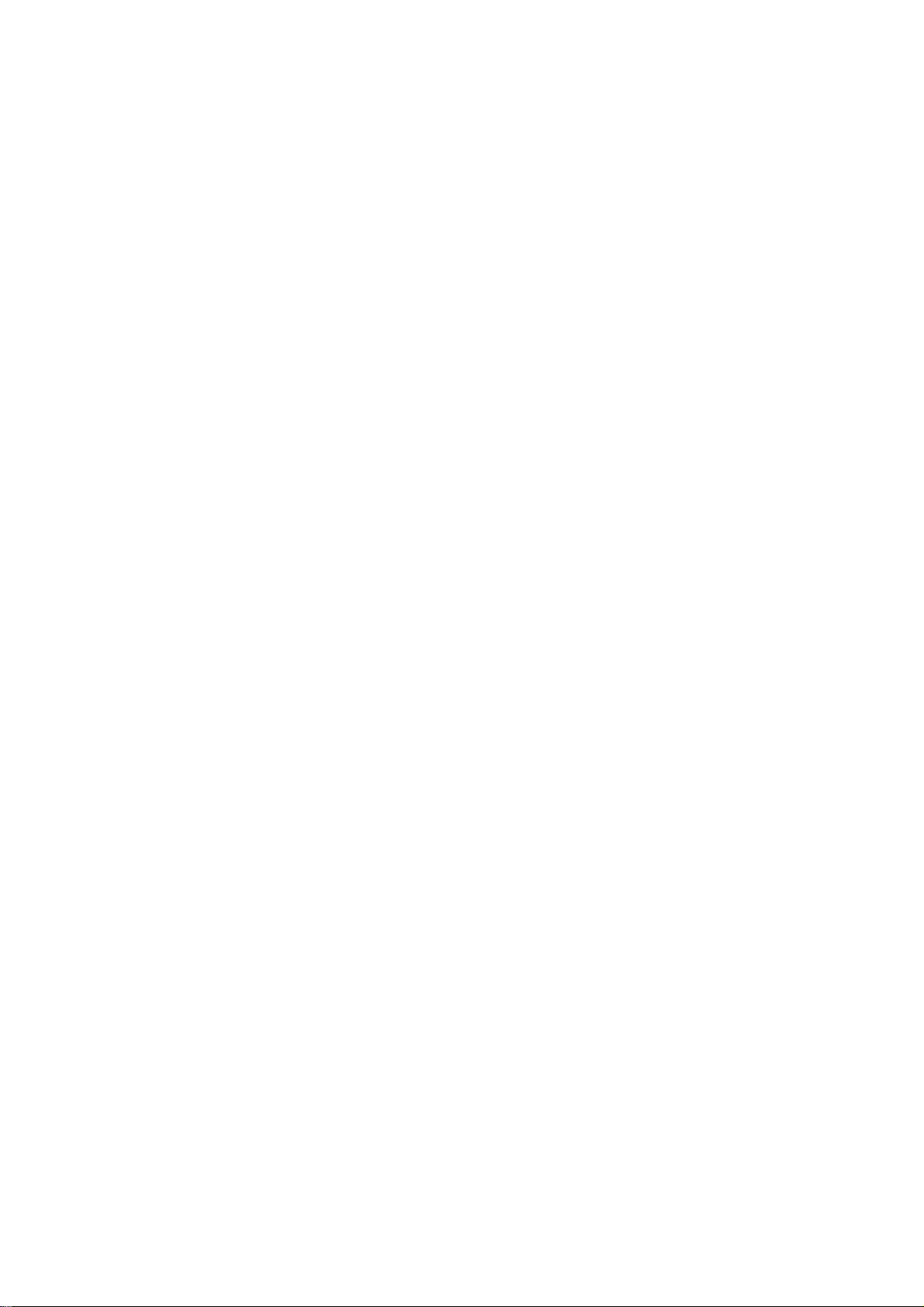
A 附录......................................................................................................... 251
A.1 主要规格 .............................................................................................................. 251
DocuPrint C2255 规格 ........................................................................................ 251
打印区域 ............................................................................................................ 255
内置字体 ............................................................................................................ 255
A.2 选装配件 .............................................................................................................. 257
A.3 消耗品寿命和定期更换的部件 .............................................................................. 258
A.4 获取产品信息 ....................................................................................................... 259
获取最新的打印机驱动程序版本 ........................................................................ 259
更新打印机固件 .................................................................................................. 259
A.5 安装内存 .............................................................................................................. 260
附加内存的安装步骤 .......................................................................................... 262
A.6 安装硬盘 .............................................................................................................. 265
A.7 安装功能扩充套件 ................................................................................................ 268
A.8 安装并行端口卡.................................................................................................... 272
A.9 安装简体中文字体 ROM.......................................................................................... 275
A.10 注意和限制事项.................................................................................................... 278
使用打印机时的注意和限制事项 ........................................................................ 278
TCP/IP (lpd) 的注意和限制事项 ........................................................................ 279
IPv6 连接的注意和限制事项 ............................................................................... 280
复制设定信息功能的注意和限制事项 ................................................................. 281
A.11 词汇...................................................................................................................... 283
用语索引........................................................................................................ 288
控制面板菜单 ................................................................................................ 291
8 目录
Page 9
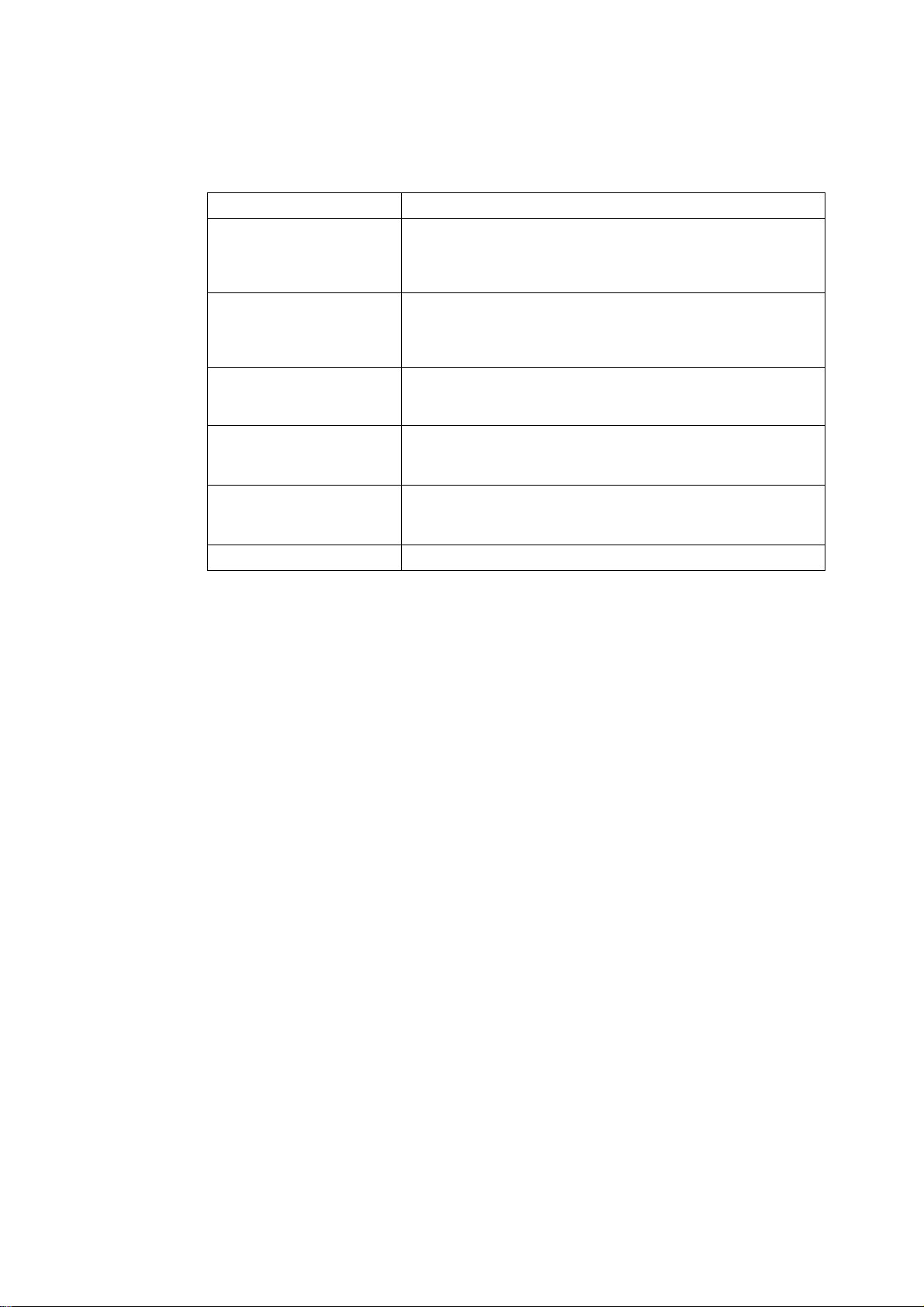
使用说明书种类
Setup Guide 提供安装打印机的逐步指导。
快速参考说明书 提供有关如何准备打印、基本操作指导、故障排除提示等信息。此外,
使用说明书 (PDF)
(本说明书)
CD-ROM 说明文件 (HTML) 介绍如何设定打印机操作环境,如何安装打印机驱动程序和其他 Fuji
仿真设定说明书
(PDF)
PostScript User Guide
(PDF)
选装配件安装说明书 大部分选装配件 (单独出售)配有相应的安装说明书。
本说明书还包含有关如何安装选装配件 (包括附加内存、硬盘、功能
扩充套件、简体中文字体 ROM 及并行端口卡)的指示。
有关更多详情及本说明书中所未涵盖的主题,请参照 《使用说明书》。
介绍如何准备打印以及设置多种打印功能。也包括控制面板菜单、故障
排除提示、维护等方面的信息。
· 本说明书在 Driver CD Kit 光盘的 [ 型号使用说明书 (PDF 文档 )]
中。
Xerox 应用软件。
· 该说明书在 Driver CD Kit 光盘中。
介绍 ESC/P、PCL、HP-GL
· 本说明书在 Driver CD Kit 光盘的 [ 型号使用说明书 (PDF 文档 )]
中。
介绍如何将打印机设定为 PostScript
上可以配置的功能。
· 该说明书在 PostScript Driver Library CD-ROM 中。
®
及 HG-PL/2®仿真。
®
打印机,以及在打印机驱动程序
补充
· 要查看 PDF 文件,必须在电脑上安装 Adobe
Kit 光盘中安装。
®
Reader®。如果您没有安装这些软件,可以从 Driver CD
使用说明书种类 9
Page 10
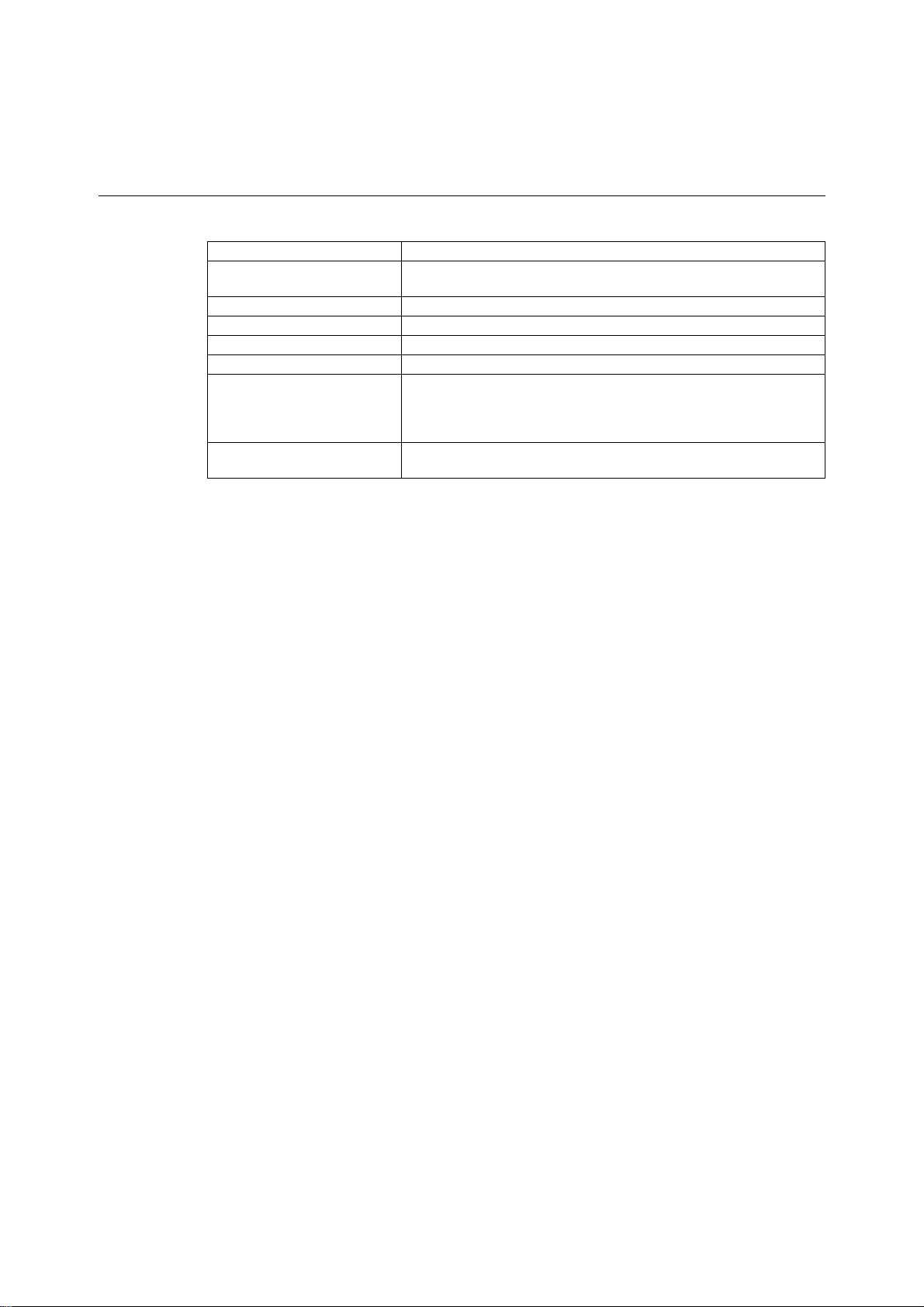
本书的使用方法
组织结构
本说明书包括下列章节。各章内容综述如下:
1 打印机环境设定 说明如何设置打印机操作环境。
2 基本操作 介绍打印机各部件的名称和功能以及基本操作步骤 (如打开/关闭电
3 打印 说明使用 PCL 打印机驱动程序的多种打印方法。
4 纸张 说明支持的纸张类型以及如何在打印机中放置纸张。
5 控制面板设定 说明控制面板菜单及如何配置。
6 故障排除 介绍相关步骤,帮助快速地解决所出现的问题 (如卡纸和出错)。
7 维护 介绍有关更换消耗品和打印多种报告/列表等方面的信息。
A 附录 说明本打印机主要规格、选装配件、消耗品寿命以及获得本产品信息的
源、取消打印作业等)。
也包括为管理员提供的有关信息,如关于 CentreWare Internet
Services (可以对打印机远程配置并监控的一种工具)、多种安全功
能、认证和帐户管理功能。
方法。
10 本书的使用方法
Page 11
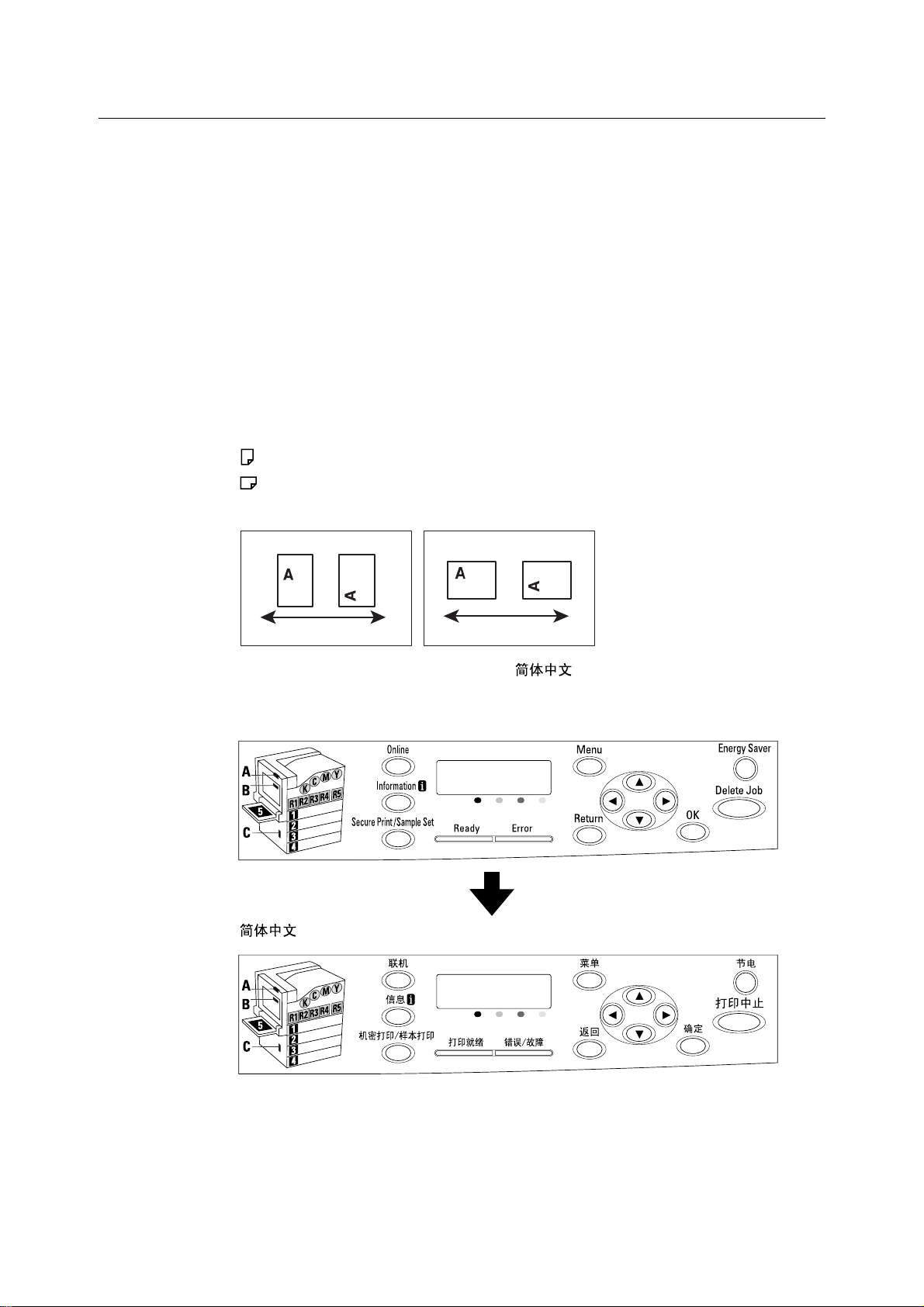
本书的标记
1. 在本说明书中,个人电脑和工作站统称为 “电脑”。
2. 本说明书使用以下术语:
重要 :表示重要信息。请务必阅读此类信息。
补充 :表示补充信息。
3. 本说明书使用以下符号:
参照 “ ” :表示参照本说明书中的内容。
参照 《 》 :表示参照其他出版物中的内容。
[ ] :表示在电脑画面或打印机控制面板显示屏上显示的菜单名称、菜单项
或信息。此外,这种括号还用于表示打印机输出的报告和列表的名称。
< > :表示电脑键盘上的键帽文字、硬件按键或打印机控制面板上的指示灯。
> :表示在执行控制面板显示屏或 CentreWare Internet Services 操作
时,菜单项或命令的流向。
4. 下述符号用于表示本说明书中所指的纸张方向。
, 纵向 :面向打印机正面的情况下,放置纸张时朝向垂直方向。
,横向 :面向打印机正面的情况下,放置纸张时朝向水平方向。
纵向 横向
送纸方向 送纸方向
5. 本说明书假定已将附带的控制面板标签 ( ) 贴到控制面板上,且显示屏语言已
设定为 [Simp. Chinese]。有关将显示屏语言更改为 [Simp. Chinese] 的指示,请参照
“1.3 切换控制面板显示屏的语言”(第 30 页)。
本书的使用方法 11
Page 12
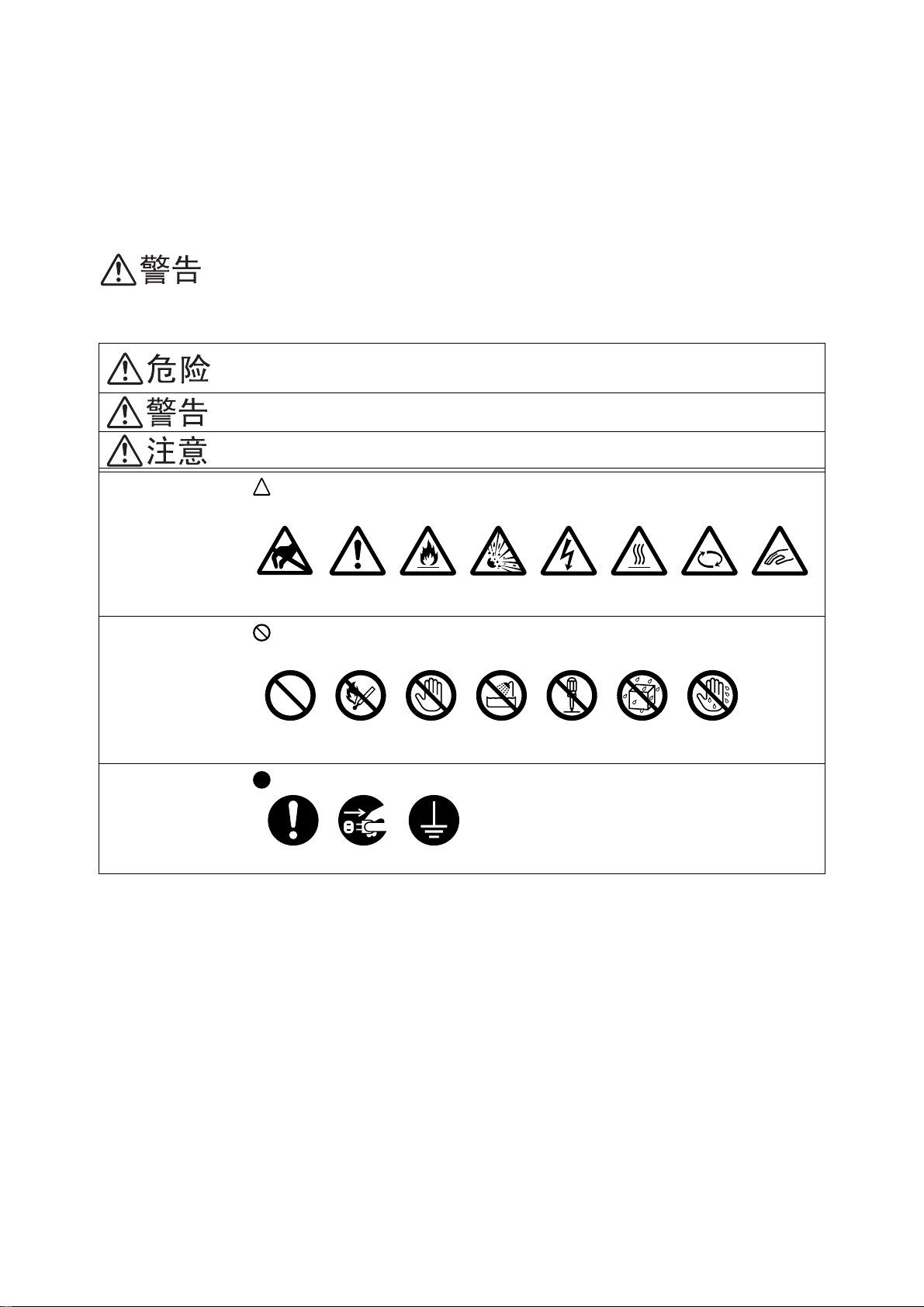
安全注意事项
使用本产品前,请仔细阅读 “安全注意事项”以保证使用安全。
本产品及推荐的消耗品经过测试,能满足严格的安全要求,包括安全机构认可,符合环境标准。请遵守以
下指示以保证使用安全。
产品担保不涉及任何未经许可的变更,包括添加新功能或者连接外部装置。请向当地
富士施乐代表咨询以了解详情。
请遵守本产品上的警告指示。警告标志代表:
警告用户如果忽视此信息而错误操作,可能会导致死亡或受伤,表示警告
的程度高。
警告用户如果忽视此信息而错误操作,可能会导致死亡或受伤。
警告用户如果忽视此信息而错误操作,可能会导致人体伤害或机器受损。
:此类符号表示使用机器时应注意的事项。请仔细阅读指示内容,安全使用机
器。
注意 注意起火 注意破裂 注意触电 注意高温 注意
旋转物体
注意夹手静电敏感
:此类符号表示严禁执行的事项。请仔细阅读指示内容,绝对不要执行禁止的事
项。
严禁 严禁烟火 严禁接触 严禁在浴室
等处使用
严禁分解 严禁湿水 严禁
湿手接触
:此类符号表示有必须执行的事项。请仔细阅读指示内容,务必执行。
指示 拔出插头 连接 / 地线
12 安全注意事项
Page 13
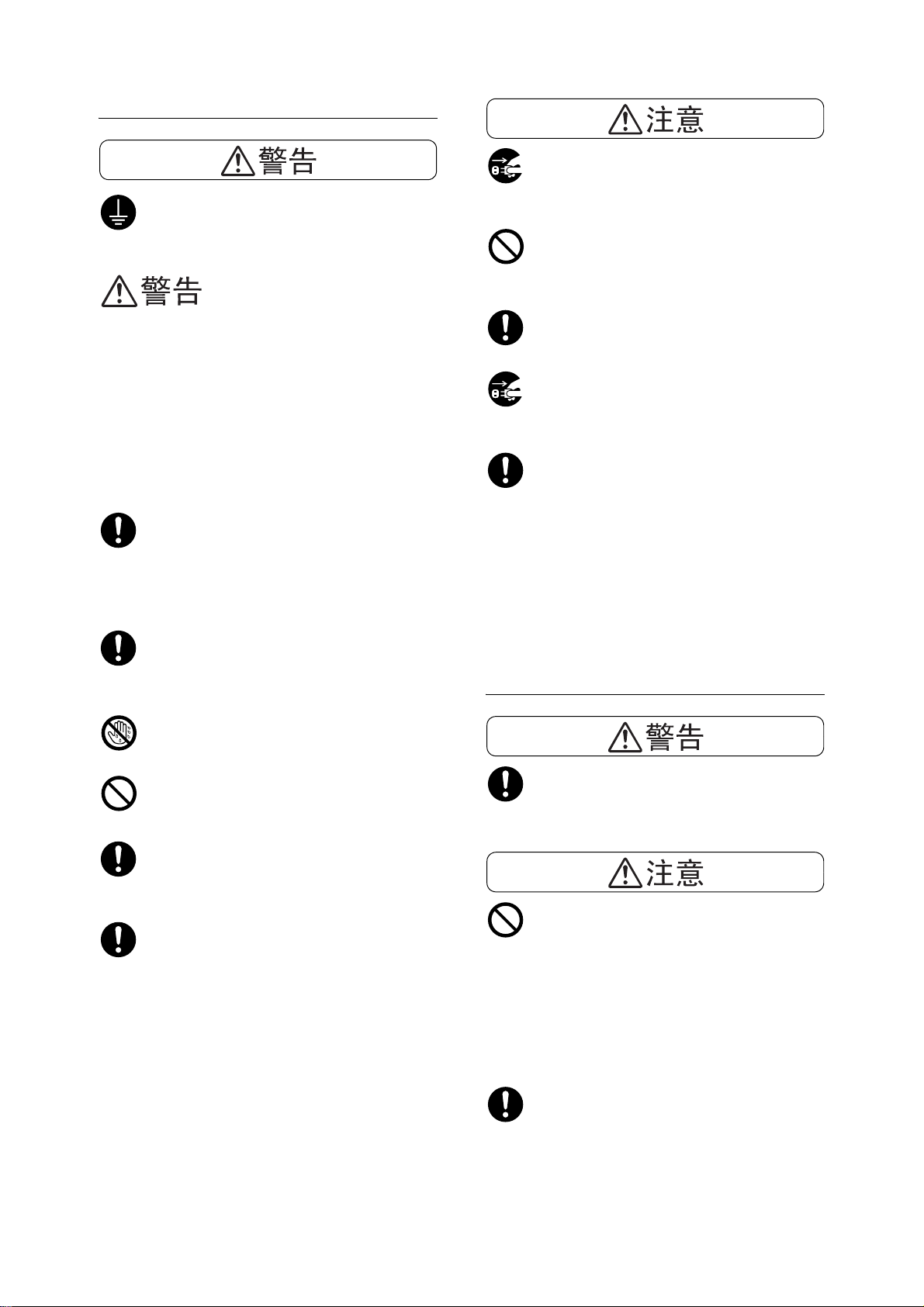
电气安全
本产品应按照产品铭牌说明的电力供应类
型供电。如果您无法确定供电是否符合要
求,请向当地的电力公司咨询。
本产品随机提供一个带保护接地端子的电
源插头。该插头仅可插入接地的电源插座。
这是安全特征。如果电源插头和电源插座
不匹配,为避免触电的危险,请联系电工
更换电源插座。切勿使用接地的转接器插
头将产品与没有接地的电源插座相连。
设备接地线如连接不当可能导致触电。
将本产品连接到保护性接地
线路上。
清洁本产品之前,请关闭机器电源并拔下
电源插头。在机器电源打开的状态下进行
工作可能会引起触电。
在电源打开的状态下,请勿拔出电源插头
或将电源插头重新插入插座。这可能导致
插头变形和发热,并最终导致火灾。
拔出电源插头时,应抓住插头而非电源线,
否则可能导致电源线损坏、触电或火灾。
长时间不使用时,应关闭本产品电源,拔
出电源插头。否则有可能导致绝缘性能下
降,并最终导致触电或火灾。
每个月应关闭本产品电源一次并检查:
· 电源插头是否紧紧插入插座 ;
请将电源插头直接插入接地的电源插座。
为了防止过热和火灾 , 请勿使用加长线、
多孔转接器或多孔连接器。如果您不清楚
电源插座是否已经接地,请向当地富士施
乐代表咨询。
本产品需要连接到比本产品额定电流和电
压容量更高的电路或插座中。请查看本产
品后面板上的铭牌,确认额定电流及电压。
切勿用湿手接触电源线,这可能导致触电。
请勿将物体放置在电源线上。
始终保持电源插头及插座的清洁。多尘和
潮湿环境中可能导致连接器产生微小电流。
这可能引起发热,并最终导致火灾。
为了避免触电或火灾,请务必使用随本产
品提供的或富士施乐指定的电源线。
电源线仅供本产品使用。请勿用于其它产
品。
· 电源插头是否过热、生锈或弯曲 ;
· 电源插头及插座是否清洁 ;
· 电源线是否有裂痕或磨损 ;
如果发现任何异常,首先关闭本产品电源
并拔下电源插头,然后请与富士施乐代表
联系。
安装机器
请勿将本产品放置在其电源线可能被人踩
踏或跨越的地方。摩擦和过大的压力可能
会引起发热,并最终导致触电和火灾。
切勿将本产品放置在以下场所:
· 靠近散热器或其它热源的地方
· 靠近窗帘等易燃物的地方
· 高温、潮湿、多尘或通风不良的地方
请勿损坏或变更电源线。损坏和变更电源
线可能引起发热,并最终导致触电或火灾。
如果电源线损坏或绝缘电线露出,请向当
地富士施乐代表要求更换。为了避免触电
或火灾,请勿使用损坏或不绝缘的电源线。
· 阳光直射的地方
· 靠近炊具或增湿器
本产品重量为 63.0 千克。务必由两人或两
人以上来搬运机器,以避免错误操作或人
员受伤。
安全注意事项 13
Page 14
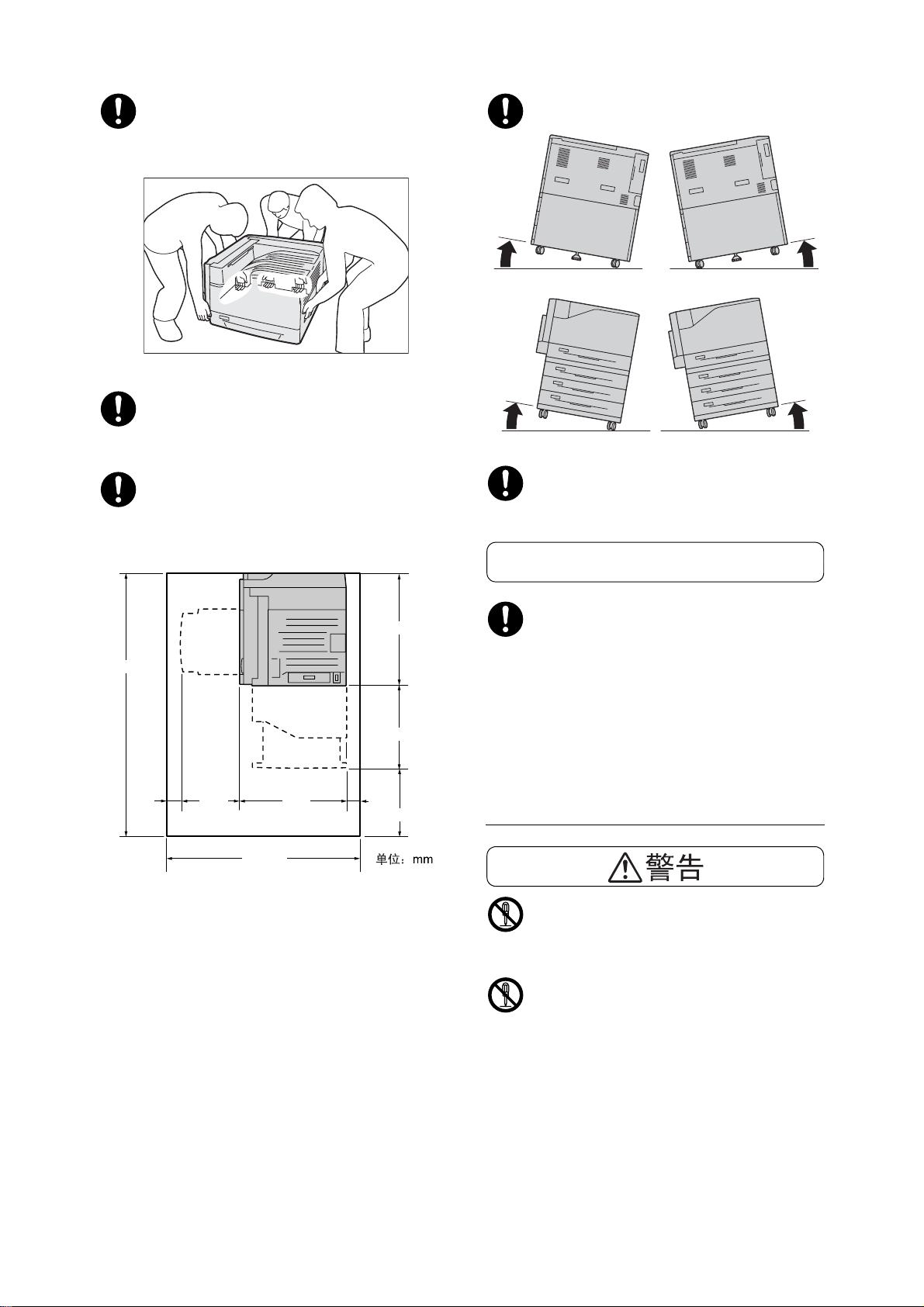
抬起本产品时,用双手紧紧握住上面的把
手。切勿仅握住机器的一端抬起机器。这
样可以避免产品掉落而导致的人员背部受
伤或人身伤害。
请勿使本产品倾斜角度大于 10 度。 否则,
本产品可能跌落并导致人员受伤。
应将本产品放置于可承受其重量的平稳
处。 否则, 若本产品倾斜, 可能会翻倒并
导致人员受伤。
将本产品置于通风良好的位置。 切勿阻塞
本产品通风口。
请确保留出如下通风和插拔电源插头的空
间。 如果出现异常状况, 拔掉本产品电源
插头。
1464
665
399
10°
10°
安装好后, 应确保将本产品脚轮锁住。 否
则, 本产品可能翻倒或滑动, 并导致人员
受伤。
其他
为了保持本产品的良好性能,应在以下环
境条件下使用本产品:
· 温度:10 - 32°C
· 湿度:15 - 85% (无水汽凝结)
产品置于低温室内,室温通过加热器迅速
上升时,本产品内会形成水滴,并导致打
印数据部分缺失。
10°
10°
407
14 安全注意事项
1215
640 10068
400
操作安全
本产品随附的客户文件中描述了操作员产
品维护程序。请勿进行客户文件中未提及
的任何维护操作。
本产品具有安全设计,不允许操作员接触
危险的部位。危险的部位均安装有需用工
具才能拆卸的盖板或挡板,以限制操作员
接触。为了避免触电和人员受伤,切勿拆
卸这些盖板或挡板。
Page 15
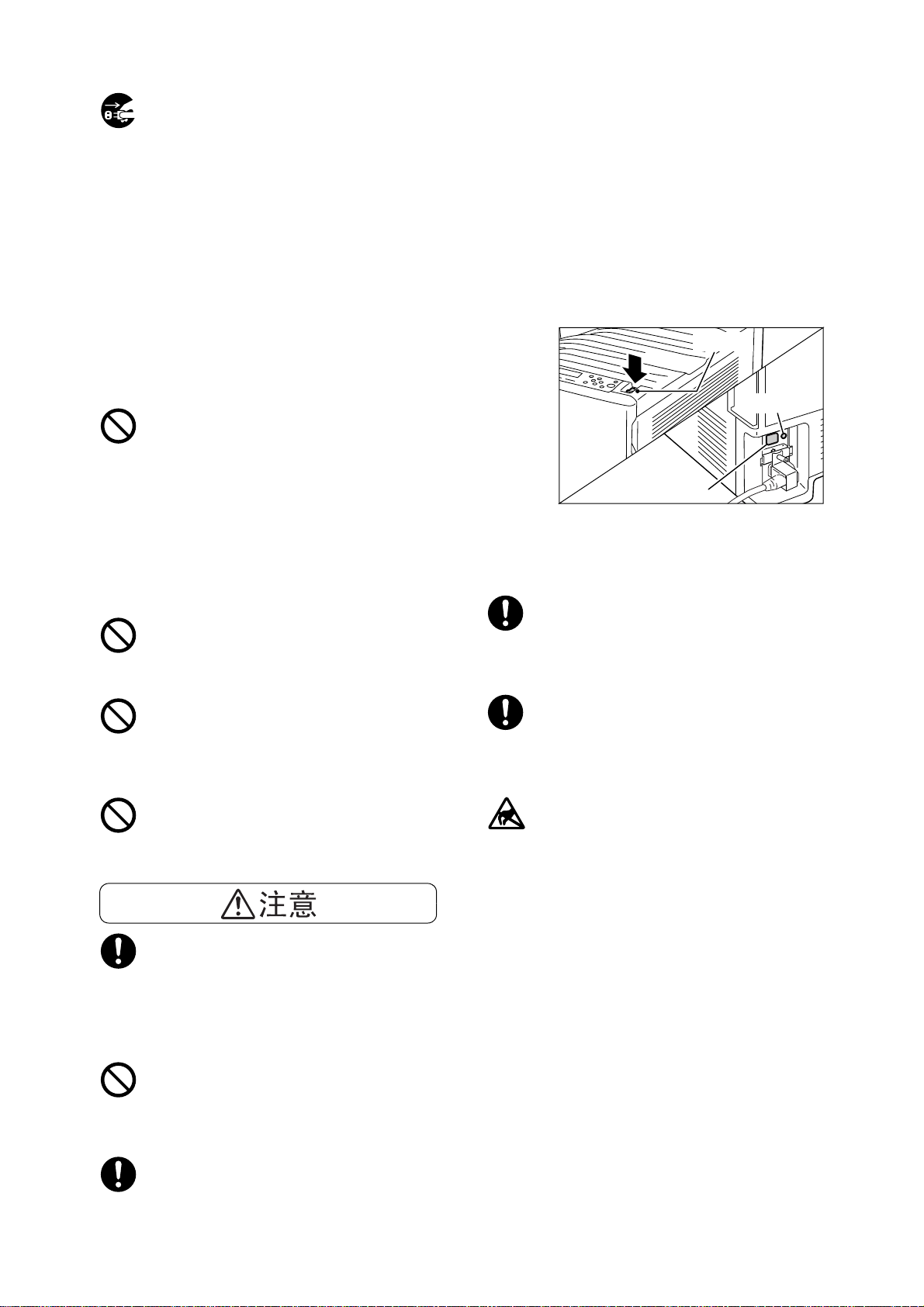
为了避免触电和火灾,若发生以下情况,
请立即关闭本产品电源,然后将插头从插
座拔出。请致电当地富士施乐代表解决问
题。
· 本产品冒烟或表面高温
· 本产品发出异常噪音或散发不良气味
关通常处于 “Reset”的位置 (<RESET> 键
为按下状态)。请执行以下步骤,每月检查
一次断路器是否正常工作:
1. 关闭机器电源。
2. 用一个小细棍或类似物体,按一下位
于机器后面左侧的的 <TEST> 键。
· 电源线产品开裂或磨损
· 电路断路器、保险丝或其它安全装置启
动
· 液体渗入本产品
· 本产品浸入水中
· 本产品的任何部分出现损坏
切勿将任何物品塞入本产品的插槽或开口
处。
请勿将以下物品放置在本产品上:
· 液体容器,如花瓶或咖啡杯
· 金属小零件,如装订针或夹子
·重物
如果液体渗入或金属零件滑入本产品内部,
可能会引起触电或火灾。
请勿使用导电纸张,如复写纸或涂布纸。
发生卡纸时,这些纸张可能会引起短路,
并最终导致火灾。
3. 确保 <RESET> 键弹起。
4. 确认后,请按 <RESET> 键退出测试模
式。
电源开关
<TEST> 键
<RESET> 键
如果发现电路工作异常,请与当地富士施
乐代表联系。
请勿尝试清除卡在本产品内较内侧的纸张,
尤其是缠绕在定影器或热辊上的纸张。否
则,可能导致灼伤。请立即关闭本产品电
源,然后与富士施乐代表联系。
清洁本产品时,请使用专用清洁材料。使
用其它材料可能会导致性能下降。请勿使
用喷雾清洁剂,否则可能会导致火灾和爆
炸。
切勿用音频播放器播放本产品随附的 CDROM。请使用 CD-ROM 播放器。否则,大音
量可能会导致音频播放器损坏或听觉障碍。
请严格遵守本产品上标明的或随附的所有
警告指示。
为了避免灼伤和触电,请勿接触标有 “高
温”或 “高压”标志的区域。
请勿关闭电气或机械安全互锁装置。请勿
将安全互锁装置放置在磁性材料附近。磁
性材料可能使本产品意外运转,从而导致
人员受伤或触电。
长时间操作或大量复印时请保持通风良好。
在通风不良的室内会产生难闻的气味 (如
臭氧),影响办公室内的空气质量。
必须确保通风良好、环境舒适和安全。
切勿触摸此标签周围外露的连接器。由于
静电放电的原因,这样可能会导致部件损
坏。
本产品有内置接地故障断路器。当机器漏
电时,接地故障断路器将自动切断电源,
以防发生漏电及火灾。接地故障断路器开
安全注意事项 15
Page 16
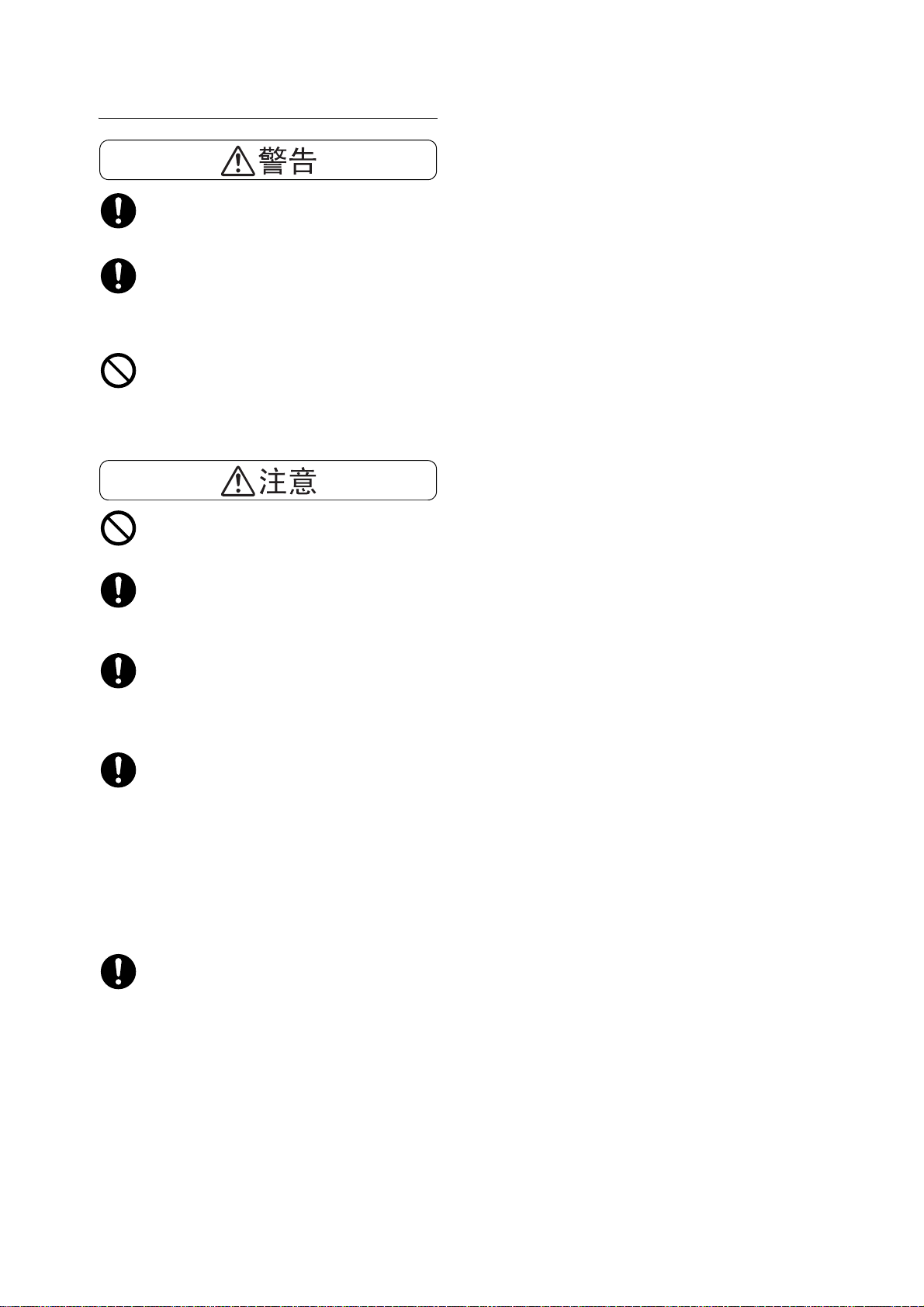
消耗品
遵照包装或容器上的指示存放所有消耗品。
请使用扫帚清扫或用湿布擦拭散落的墨粉。
若使用吸尘器,吸尘器内部的墨粉可能会
因电火花而引起粉尘爆炸。如果散落大量
墨粉,请联系当地富士施乐代表。
请勿将墨粉筒投入明火中。墨粉筒中剩余
的墨粉可能着火,导致灼伤或爆炸。
如果您有不再使用的墨粉筒,请联系当地
富士施乐代表进行处理。
切勿加热感光鼓或刮伤其表面。这可能造
成健康危害。
感光鼓和墨粉筒应远离儿童放置。如果儿
童误吞食了墨粉,应将墨粉吐出,用水漱
口,饮用水,并立即向医生咨询。
更换感光鼓及墨粉筒时,请注意避免墨粉
散落。若出现墨粉散落,请注意不要使墨
粉接触衣服、皮肤、眼睛和嘴,注意不要
吸入。
如果皮肤或衣服上附着了墨粉时,请用肥
皂及水清洗干净。
如果墨粉颗粒进入眼睛,应用大量的水冲
洗至少 15 分钟,直至疼痛感消失。必要
时,向医生咨询。
如果吸入了墨粉颗粒,应转移到空气新鲜
的地方,并用大量的水漱口。
如果吞食了墨粉,应将墨粉吐出,用水漱
口,并饮用大量的水,并立即向医生咨询。
定影器安全:
拆卸定影器组件之前,应确保先关闭机器
的电源,等待 40 分钟 , 待其冷却后再执行
拆卸作业。
16 安全注意事项
Page 17
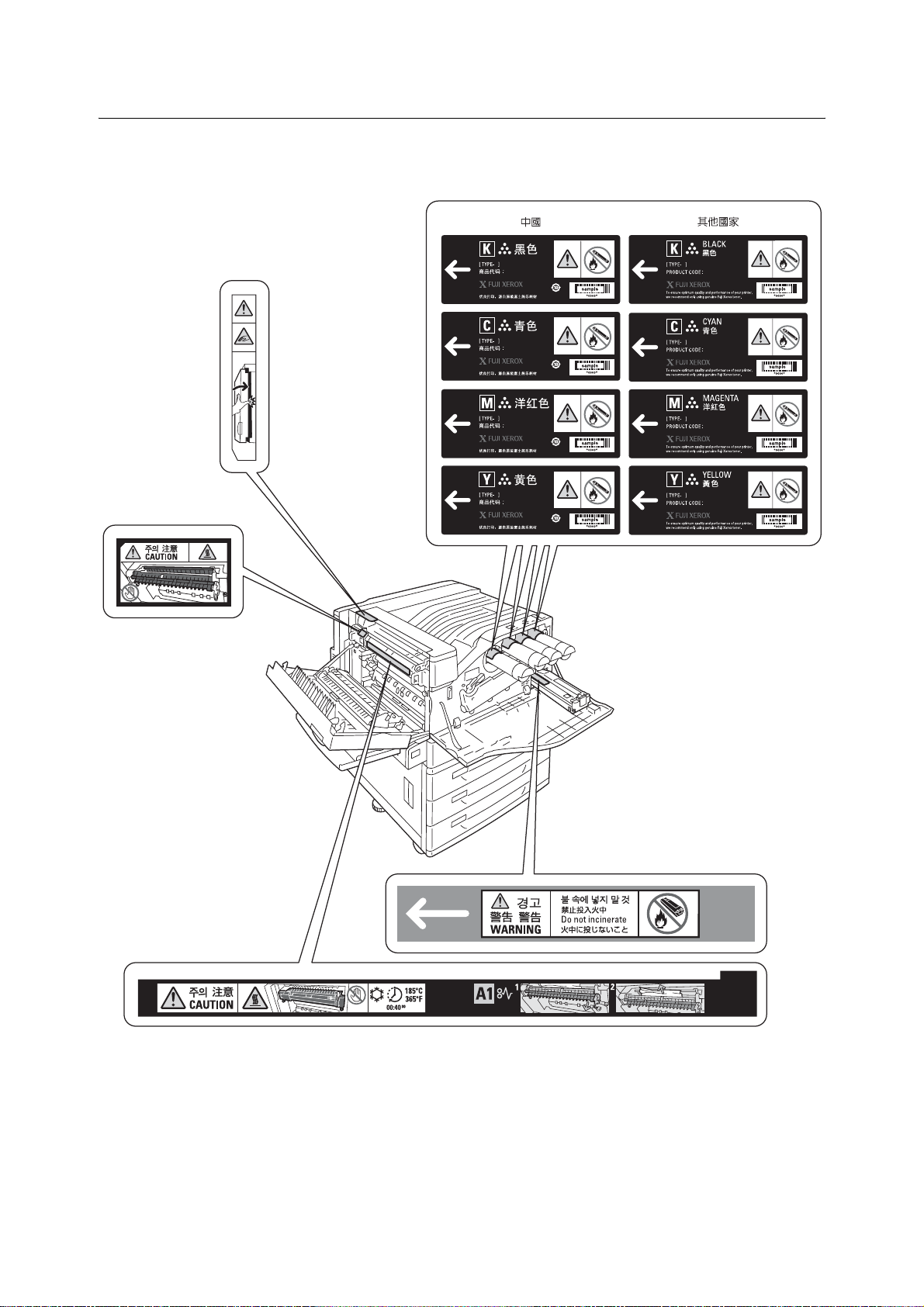
警告标签
务必遵照粘贴在机器上的警告标签的指示。切勿触摸标签指示的高压或高温部位, 以免导致触电或烫伤。
安全注意事项 17
Page 18
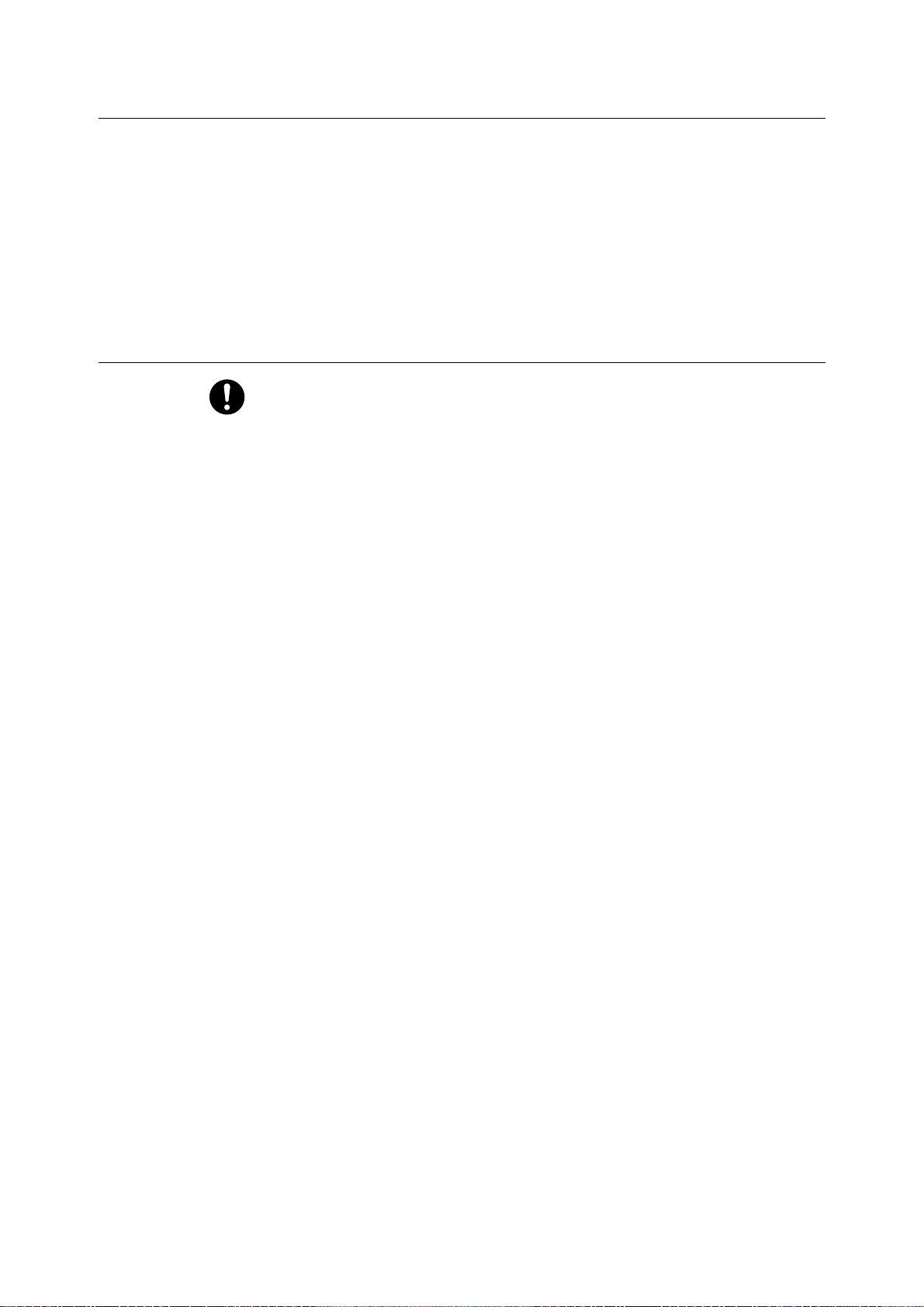
环境
规定条例
· 本产品灰尘、臭氧和苯乙烯的释放经测试,符合 Eco Mark 对打印机化学物质排放所作的
规定。依照德国蓝天使生态标准(German Blue Angel RAL UZ-122: 2006)程序,在黑白
打印、使用推荐本产品使用的墨粉 (DocuPrint C2255 墨粉 (黑色))的条件下进行了
测试。
· 为了保护环境和有效利用资源,富士施乐将回收的感光鼓和墨粉筒、墨粉回收瓶
· 作为再生零件或再生材料重新利用,或用于能源再生。
· 对不需要的感光鼓和墨粉筒、墨粉回收瓶、应恰当地实施报废处理。切勿打开感光鼓和
墨粉筒、墨粉回收瓶、容器。请送还当地富士施乐客户代表。
无线电电波辐射 (B 级)
本设备已经过测试,证明符合 GB5294 规定的 B 级数字设备的限制要求。这些规定旨
在对住宅区安装的设备提供合理的保护,防止有害干扰。本设备产生、使用、并能辐
射无线电波能量。如果未按照客户文件的要求安装和使用,可能会对无线电通讯造成
有害的干扰。当然,无法保证在特定安装过程中不会出现干扰。如果本产品的确对无
线电或电视的接收造成有害的干扰(这一情况可通过开关本产品确定),建议用户可
采取下列一项或几项措施,予以纠正:
- 重新定向或定位接收天线;
- 增加本产品与接收器之间的间距;
- 将本产品连接在与接收器线路不同的输出端;
- 向经销商或经验丰富的无线电 / 电视技术员咨询。
未经富士施乐公司特别许可而对本产品进行的改造及改装,可能会导致用户丧失操作
使用本产品的权利。
· 产品安全认证 (CB)
本产品经过测试,符合 IEC60950-1:ed.1,并经过 NEMKO 认证。
NEMKO: IEC60950-1:ed.1
18 安全注意事项
Page 19
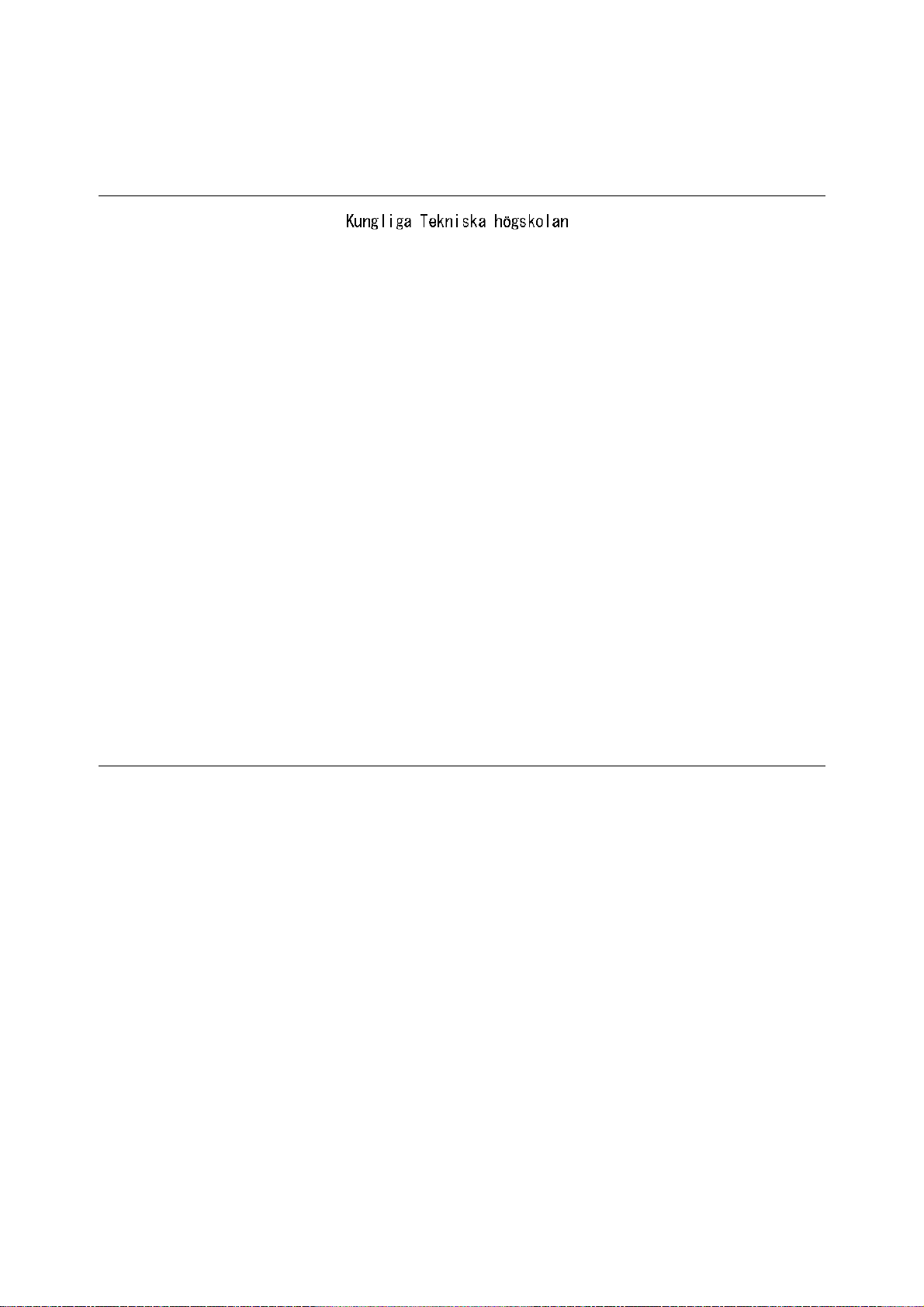
许可证
Heimdal
Copyright (c)2000 (Royal Institute of Technology,
Stockholm, Sweden). All rights reserved.
Redistribution and use in source and binary forms, with or without modification,
are permitted provided that the following conditions are met:
1. Redistributions of source code must retain the above copyright notice, this
list of conditions and the following disclaimer.
2. Redistributions in binary form must reproduce the above copyright notice, this
list of conditions and the following disclaimer in the documentation and/or
other materials provided with the distribution.
3. Neither the name of the Institute nor the names of its contributors may be used
to endorse or promote products derived from this software without specific prior
written permission.
THIS SOFTWARE IS PROVIDED BY THE INSTITUTE AND CONTRIBUTORS “AS IS” AND ANY EXPRESS
OR IMPLIED WARRANTIES, INCLUDING, BUT NOT LIMITED TO, THE IMPLIED WARRANTIES OF
MERCHANTABILITY AND FITNESS FOR A PARTICULAR PURPOSE ARE DISCLAIMED. IN NO EVENT
SHALL THE INSTITUTE OR CONTRIBUTORS BE LIABLE FOR ANY DIRECT, INDIRECT,
INCIDENTAL, SPECIAL, EXEMPLARY, OR CONSEQUENTIAL DAMAGES (INCLUDING, BUT NOT
LIMITED TO, PROCUREMENT OF SUBSTITUTE GOODS OR SERVICES; LOSS OF USE, DATA, OR
PROFITS; OR BUSINESS INTERRUPTION) HOWEVER CAUSED AND ON ANY THEORY OF LIABILITY,
WHETHER IN CONTRACT, STRICT LIABILITY, OR TORT (INCLUDING NEGLIGENCE OR OTHERWISE)
ARISING IN ANY WAY OUT OF THE USE OF THIS SOFTWARE, EVEN IF ADVISED OF THE
POSSIBILITY OF SUCH DAMAGE.
LZMA
LZMA SDK 4.21 Copyright (c) 1999-2005 Igor Pavlov (2005-06-08)
http://www.7-zip.org/
LZMA SDK 4.22 Copyright (c) 1999-2005 Igor Pavlov (2005-06-10)
http://www.7-zip.org/
许可证 19
Page 20
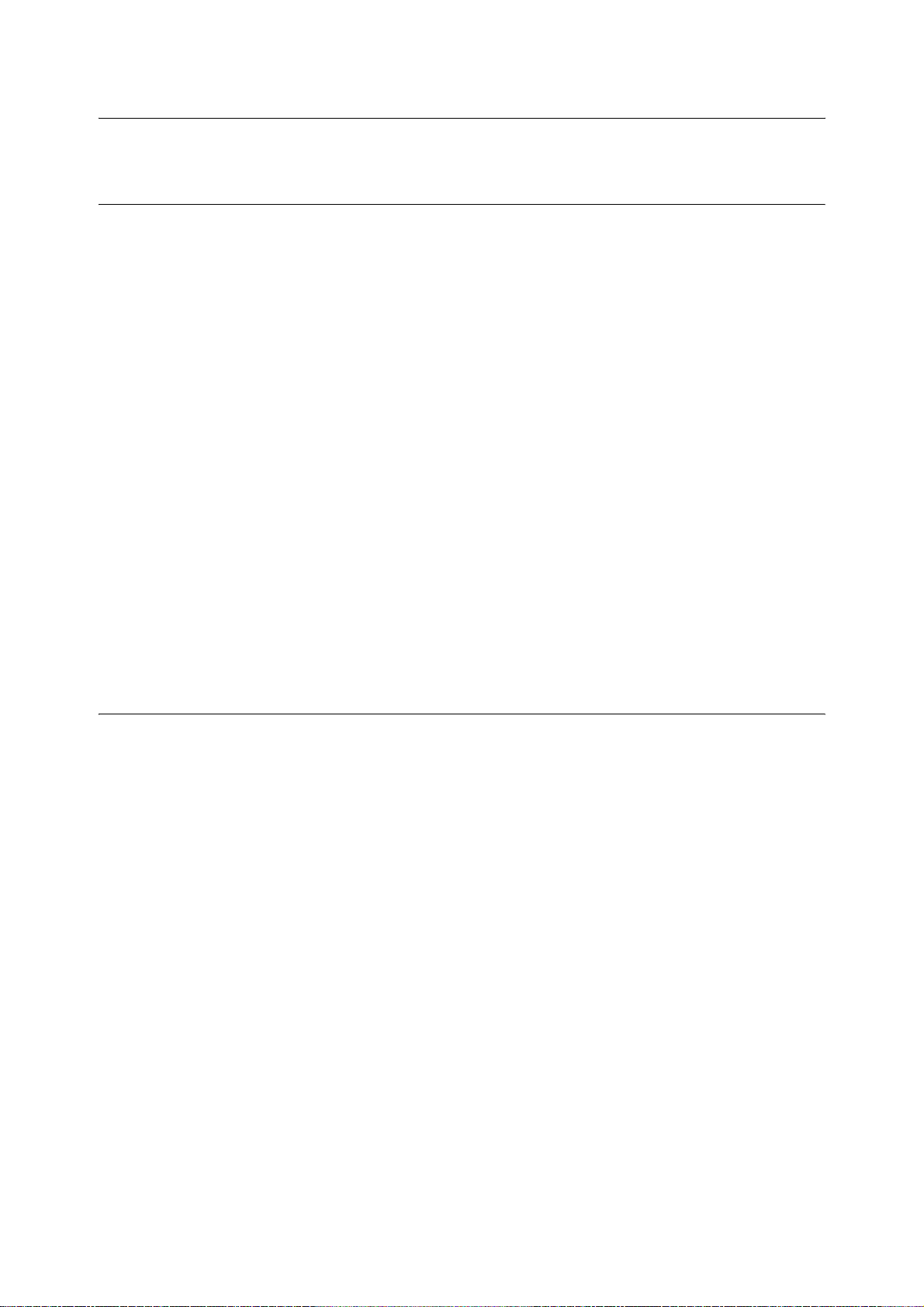
JPEG 代码
Libcurl
我们的打印机软件使用了由 The Independent JPEG Group 指定的某些代码。
COPYRIGHT AND PERMISSION NOTICE
Copyright (c) 1996 - 2006, Daniel Stenberg, <daniel@haxx.se>.
All rights reserved.
Permission to use, copy, modify, and distribute this software for any purpose with
or without fee is hereby granted, provided that the above copyright notice and
this permission notice appear in all copies.
THE SOFTWARE IS PROVIDED “AS IS”, WITHOUT WARRANTY OF ANY KIND, EXPRESS OR IMPLIED,
INCLUDING BUT NOT LIMITED TO THE WARRANTIES OF MERCHANTABILITY, FITNESS FOR A
PARTICULAR PURPOSE AND NONINFRINGEMENT OF THIRD PARTY RIGHTS. IN NO EVENT SHALL
THE AUTHORS OR COPYRIGHT HOLDERS BE LIABLE FOR ANY CLAIM, DAMAGES OR OTHER
LIABILITY, WHETHER IN AN ACTION OF CONTRACT, TORT OR OTHERWISE, ARISING FROM, OUT
OF OR IN CONNECTION WITH THE SOFTWARE OR THE USE OR OTHER DEALINGS IN THE SOFTWARE.
Except as contained in this notice, the name of a copyright holder shall not be
used in advertising or otherwise to promote the sale, use or other dealings in
this Software without prior written authorization of the copyright holder.
FreeBSD
This product uses some FreeBSD codes.
The FreeBSD Copyright
Copyright 1994-2006 The FreeBSD Project. All rights reserved.
Redistribution and use in source and binary forms, with or without modification,
are permitted provided that the following conditions are met:
Redistributions of source code must retain the above copyright notice, this list
of conditions and the following disclaimer.
Redistributions in binary form must reproduce the above copyright notice, this
list of conditions and the following disclaimer in the documentation and/or other
materials provided with the distribution.
THIS SOFTWARE IS PROVIDED BY THE FREEBSD PROJECT “AS IS” AND ANY EXPRESS OR IMPLIED
WARRANTIES, INCLUDING, BUT NOT LIMITED TO, THE IMPLIED WARRANTIES OF
MERCHANTABILITY AND FITNESS FOR A PARTICULAR PURPOSE ARE DISCLAIMED. IN NO EVENT
SHALL THE FREEBSD PROJECT OR CONTRIBUTORS BE LIABLE FOR ANY DIRECT, INDIRECT,
INCIDENTAL, SPECIAL, EXEMPLARY, OR CONSEQUENTIAL DAMAGES (INCLUDING, BUT NOT
LIMITED TO, PROCUREMENT OF SUBSTITUTE GOODS OR SERVICES; LOSS OF USE, DATA, OR
PROFITS; OR BUSINESS INTERRUPTION) HOWEVER CAUSED AND ON ANY THEORY OF LIABILITY,
20 许可证
Page 21
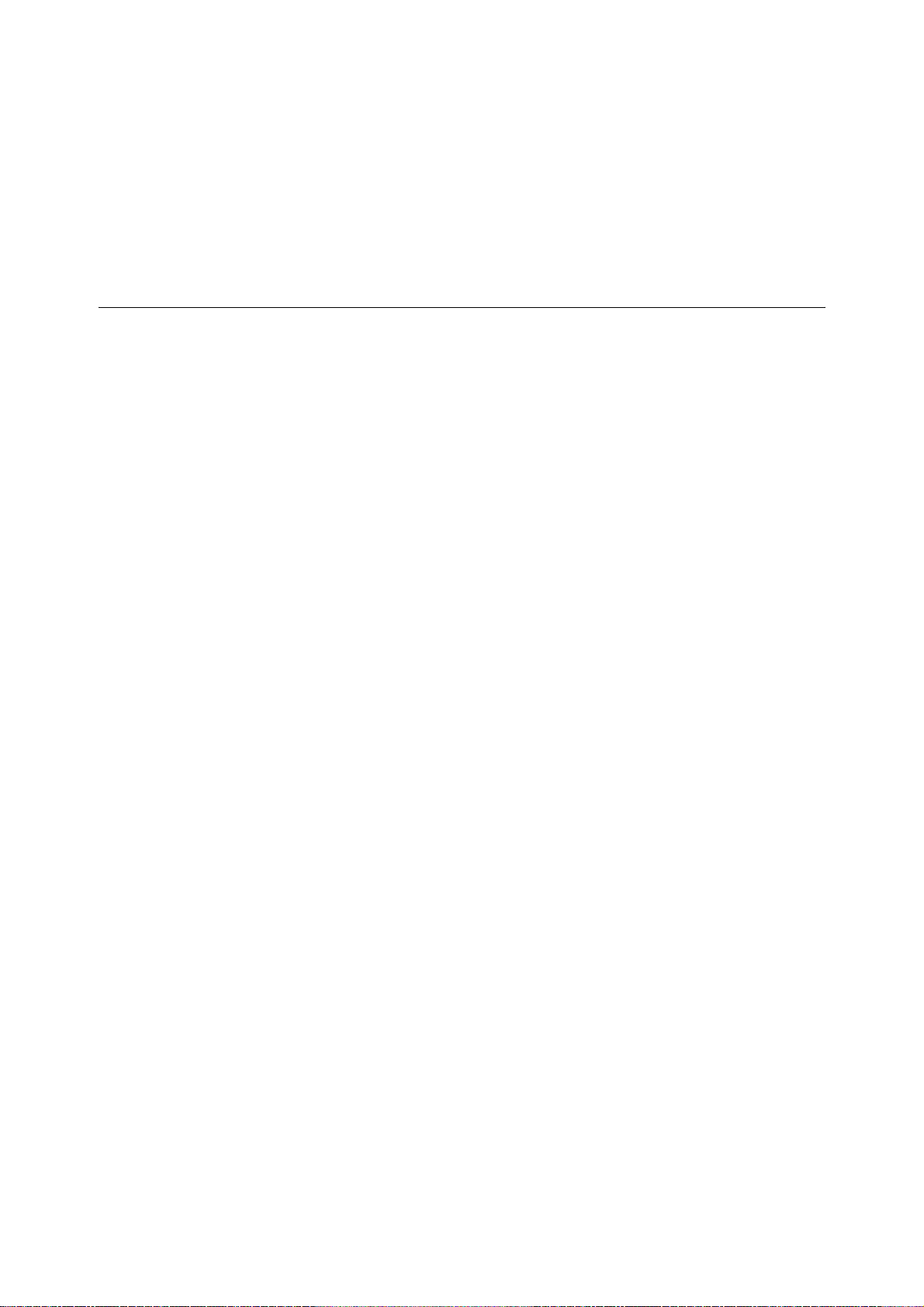
OpenLDAP
WHETHER IN CONTRACT, STRICT LIABILITY, OR TORT (INCLUDING NEGLIGENCE OR OTHERWISE)
ARISING IN ANY WAY OUT OF THE USE OF THIS SOFTWARE, EVEN IF ADVISED OF THE
POSSIBILITY OF SUCH DAMAGE.
The views and conclusions contained in the software and documentation are those
of the authors and should not be interpreted as representing official policies,
either expressed or implied, of the FreeBSD Project.
Copyright 1998-2006 The OpenLDAP Foundation All rights reserved.
Redistribution and use in source and binary forms, with or without modification,
are permitted only as authorized by the OpenLDAP Public License.
A copy of this license is available in the file LICENSE in the top-level directory
of the distribution or, alternatively, at <http://www.OpenLDAP.org/license.html>.
OpenLDAP is a registered trademark of the OpenLDAP Foundation.
Individual files and/or contributed packages may be copyright by other parties
and/or subject to additional restrictions.
This work is derived from the University of Michigan LDAP v3.3 distribution.
Information concerning this software is available at <http://www.umich.edu/
~dirsvcs/ldap/ldap.html>.
This work also contains materials derived from public sources.
Additional information about OpenLDAP can be obtained at <http://
www.openldap.org/>.
---
Portions Copyright 1998-2006 Kurt D. Zeilenga.
Portions Copyright 1998-2006 Net Boolean Incorporated.
Portions Copyright 2001-2006 IBM Corporation.
All rights reserved.
Redistribution and use in source and binary forms, with or without modification,
are permitted only as authorized by the OpenLDAP Public License.
---
Portions Copyright 1999-2005 Howard Y.H. Chu.
Portions Copyright 1999-2005 Symas Corporation.
Portions Copyright 1998-2003 Hallvard B. Furuseth.
All rights reserved.
Redistribution and use in source and binary forms, with or without modification,
are permitted provided that this notice is preserved.
The names of the copyright holders may not be used to endorse or promote products
derived from this software without their specific prior written permission. This
software is provided “as is” without express or implied warranty.
许可证 21
Page 22
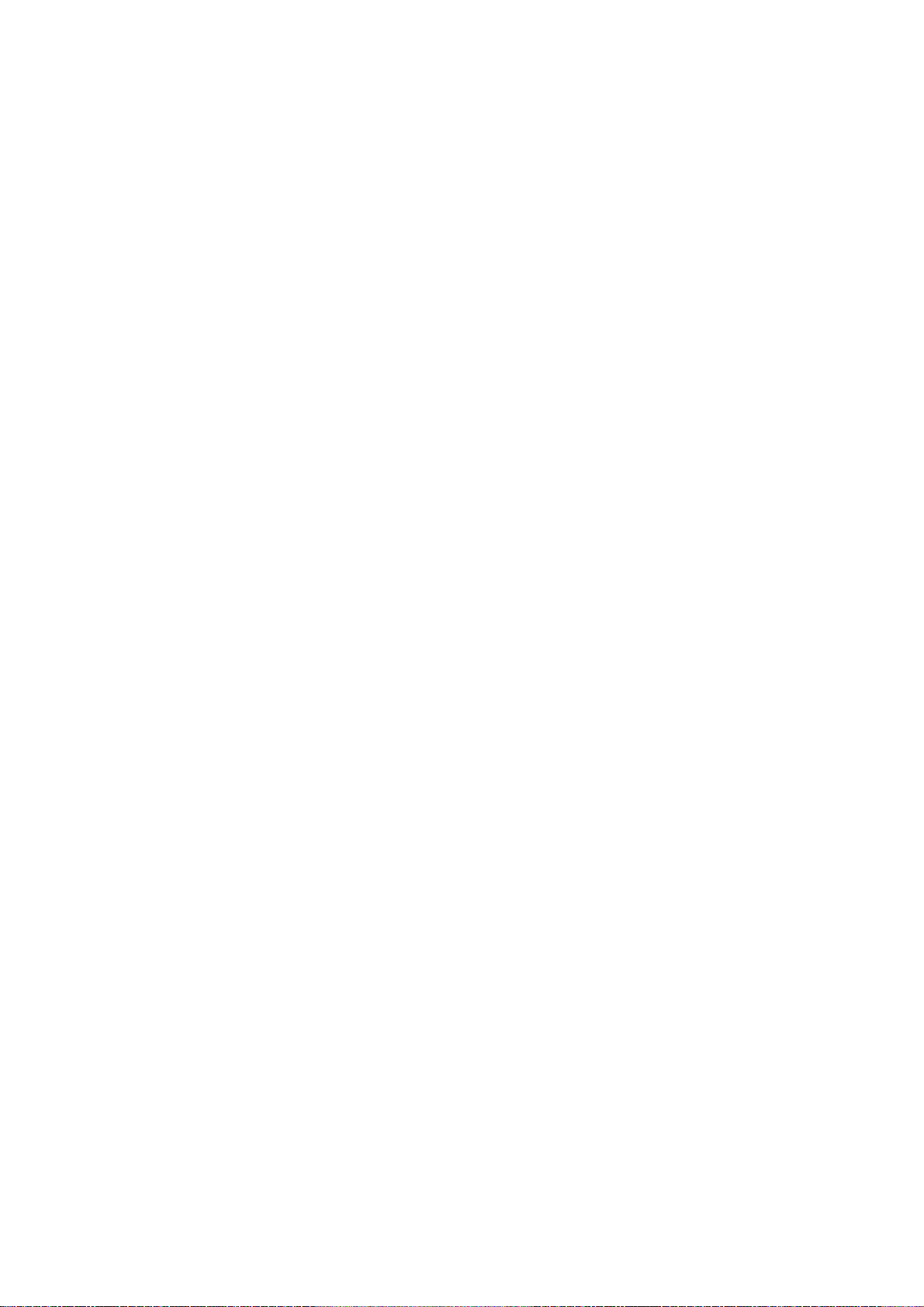
---
Portions Copyright (c) 1992-1996 Regents of the University of Michigan.
All rights reserved.
Redistribution and use in source and binary forms are permitted provided that this
notice is preserved and that due credit is given to the University of Michigan at
Ann Arbor. The name of the University may not be used to endorse or promote
products derived from this software without specific prior written permission.
This software is provided “as is” without express or implied warranty.
------------------------------------------
The OpenLDAP Public License
Version 2.8, 17 August 2003
Redistribution and use of this software and associated documentation (“Software”),
with or without modification, are permitted provided that the following conditions
are met:
1. Redistributions in source form must retain copyright statements and notices,
2. Redistributions in binary form must reproduce applicable copyright
statements and notices, this list of conditions, and the following
disclaimer in the documentation and/or other materials provided with the
distribution, and
3. Redistributions must contain a verbatim copy of this document.
The OpenLDAP Foundation may revise this license from time to time.
Each revision is distinguished by a version number. You may use this Software
under terms of this license revision or under the terms of any subsequent revision
of the license.
THIS SOFTWARE IS PROVIDED BY THE OPENLDAP FOUNDATION AND ITS CONTRIBUTORS “AS IS”
AND ANY EXPRESSED OR IMPLIED WARRANTIES, INCLUDING, BUT NOT LIMITED TO, THE
IMPLIED WARRANTIES OF MERCHANTABILITY AND FITNESS FOR A PARTICULAR PURPOSE ARE
DISCLAIMED. IN NO EVENT SHALL THE OPENLDAP FOUNDATION, ITS CONTRIBUTORS, OR THE
AUTHOR(S) OR OWNER(S) OF THE SOFTWARE BE LIABLE FOR ANY DIRECT, INDIRECT,
INCIDENTAL, SPECIAL, EXEMPLARY, OR CONSEQUENTIAL DAMAGES (INCLUDING, BUT NOT
LIMITED TO, PROCUREMENT OF SUBSTITUTE GOODS OR SERVICES; LOSS OF USE, DATA, OR
PROFITS; OR BUSINESS INTERRUPTION) HOWEVER CAUSED AND ON ANY THEORY OF LIABILITY,
WHETHER IN CONTRACT, STRICT LIABILITY, OR TORT (INCLUDING NEGLIGENCE OR OTHERWISE)
ARISING IN ANY WAY OUT OF THE USE OF THIS SOFTWARE, EVEN IF ADVISED OF THE
POSSIBILITY OF SUCH DAMAGE.
The names of the authors and copyright holders must not be used in advertising or
otherwise to promote the sale, use or other dealing in this Software without
specific, written prior permission. Title to copyright in this Software shall at
all times remain with copyright holders.
OpenLDAP is a registered trademark of the OpenLDAP Foundation.
22 许可证
Copyright 1999-2003 The OpenLDAP Foundation, Redwood City, California, USA. All
Rights Reserved. Permission to copy and distribute verbatim copies of this
document is granted.
Page 23
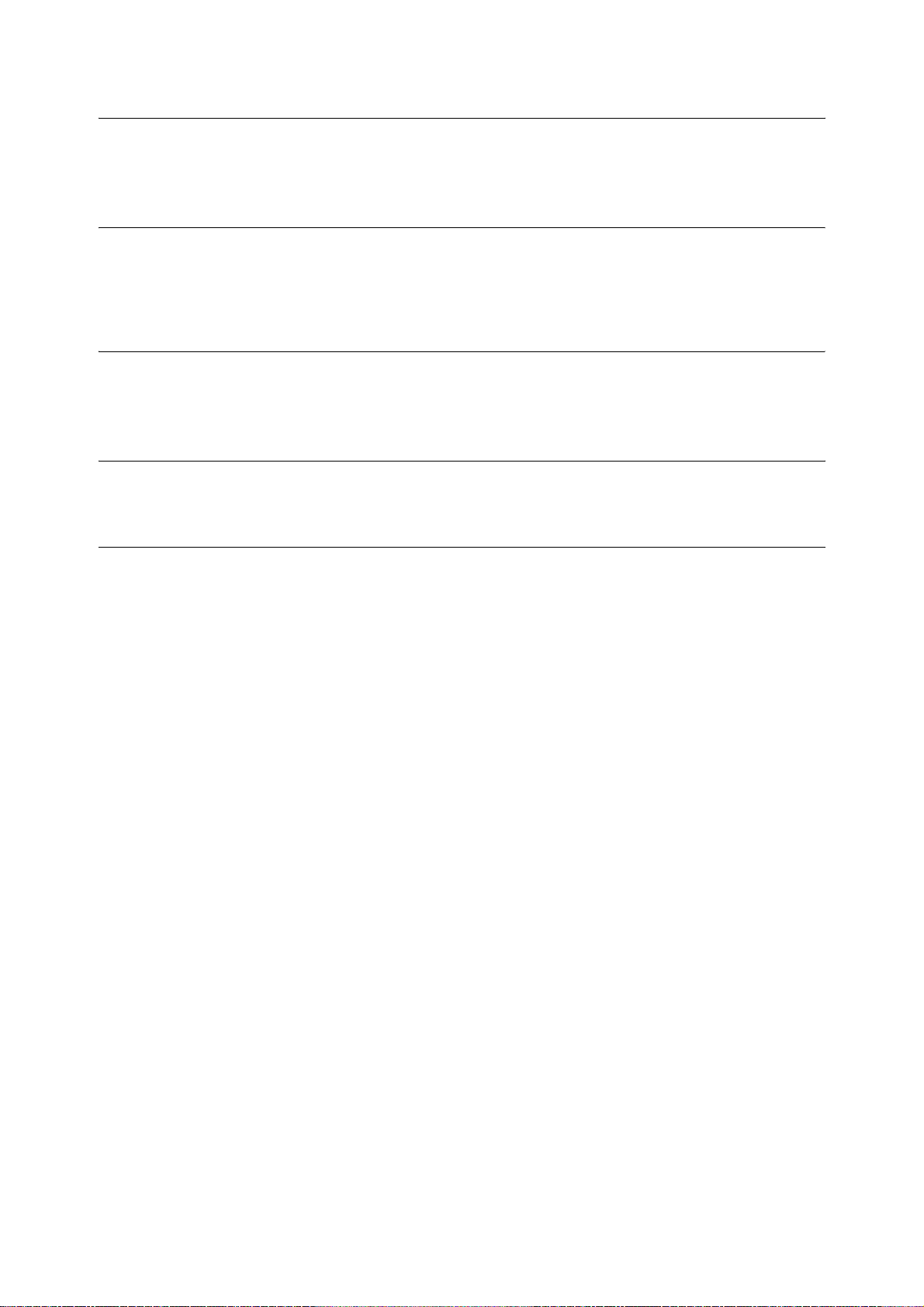
DES
This product includes software developed by Eric Young.
(eay@mincom.oz.au)
AES
Copyright (c) 2003, Dr Brian Gladman Worcester, UK. All rights reserved. This
product uses published AES software provided by Dr Brian Gladmanunder BSD
licensing terms.
TIFF (libtiff)
LibTIFF Copyright (c) 1988-1997 Sam Leffler
Copyright (c) 1991-1997 Silicon Graphics, Inc.
ICC Profile (Little cms)
Little cms Copyright (C) 1998-2004 Marti Maria
XPS (XML Paper Specification)
This product may incorporate intellectual property owned by Microsoft
Corporation. The terms and conditions upon which Microsoft is licensing such
intellectual property may be found at http://go.microsoft.com/fwlink/
?LinkId=52369.
许可证 23
Page 24

复印 / 打印禁止事项
有些文件在您的国家法律上禁止拥有其副本。这些副本的非法所有者可能会被罚款或监禁。
·货币
· 纸币及支票
· 银行及政府发行的债券及证券
· 护照及身份证明
· 未经所有者许可的版权材料或商标
· 邮票及其他可转让票据
本清单对上述罗列事项的完整性及准确性概不负责。如有任何疑问,请联系法律顾问。
24 复印 / 打印禁止事项
Page 25
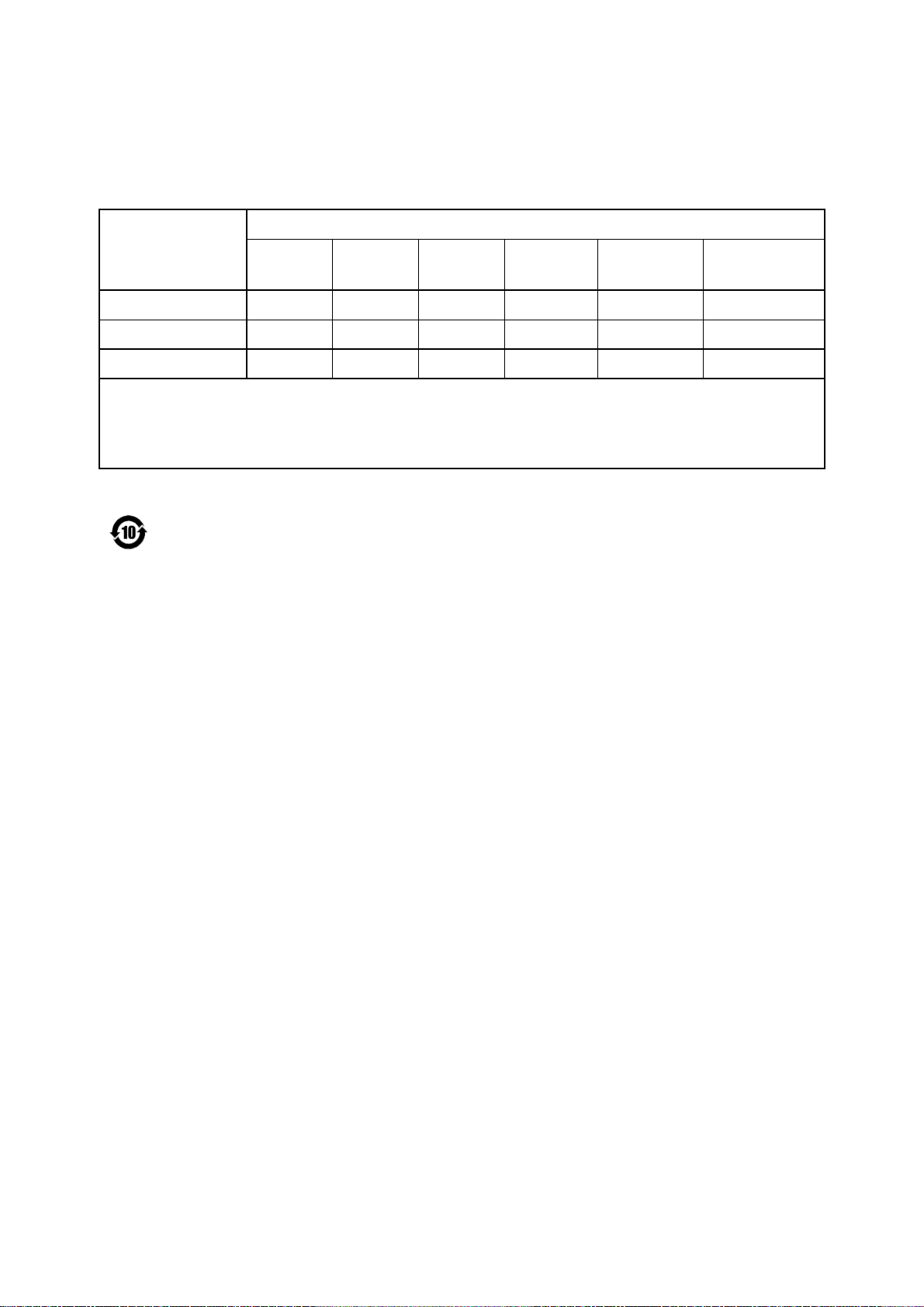
本产品中 (含选装品)有毒有害物质或元素 的名称及含量
有毒有害物质或元素
部件名称
纸张输送组件 × ○ ○ ○ ○ ○
曝光/显像组件 × ○ ○ ○ ○ ○
电子控制组件 × ○ ○ ○ ○ ○
○:表示该有毒有害物质在该部件所有均质材料中的含量均在 SJ/T11363-2006 标准规定的限量
要求以内。
×:表示该有毒有害物质至少在该部件的某一均质材料中的含量超出 SJ/T11363-2006 标准规定的
限量要求。但这只是因为在保证产品性能和功能条件下,现在还没有可替代的材料和技术。
此标志内的数字表示本产品环保使用年限为 10 年。
如果遵守本产品的安全使用注意事项,自生产日起,在标志所示年限内使用,本产品所含有的
有毒有害物质或元素不会对环境、人身和财产造成严重的影响。
铅
(Pb)
汞
(Hg)
镉
(Cd)
六价铬
(Cr
6+
)
多溴联苯
(PBB)
多溴二苯醚
(PBDE)
本产品中 (含选装品)有毒有害物质或元素的名称及含量 25
Page 26
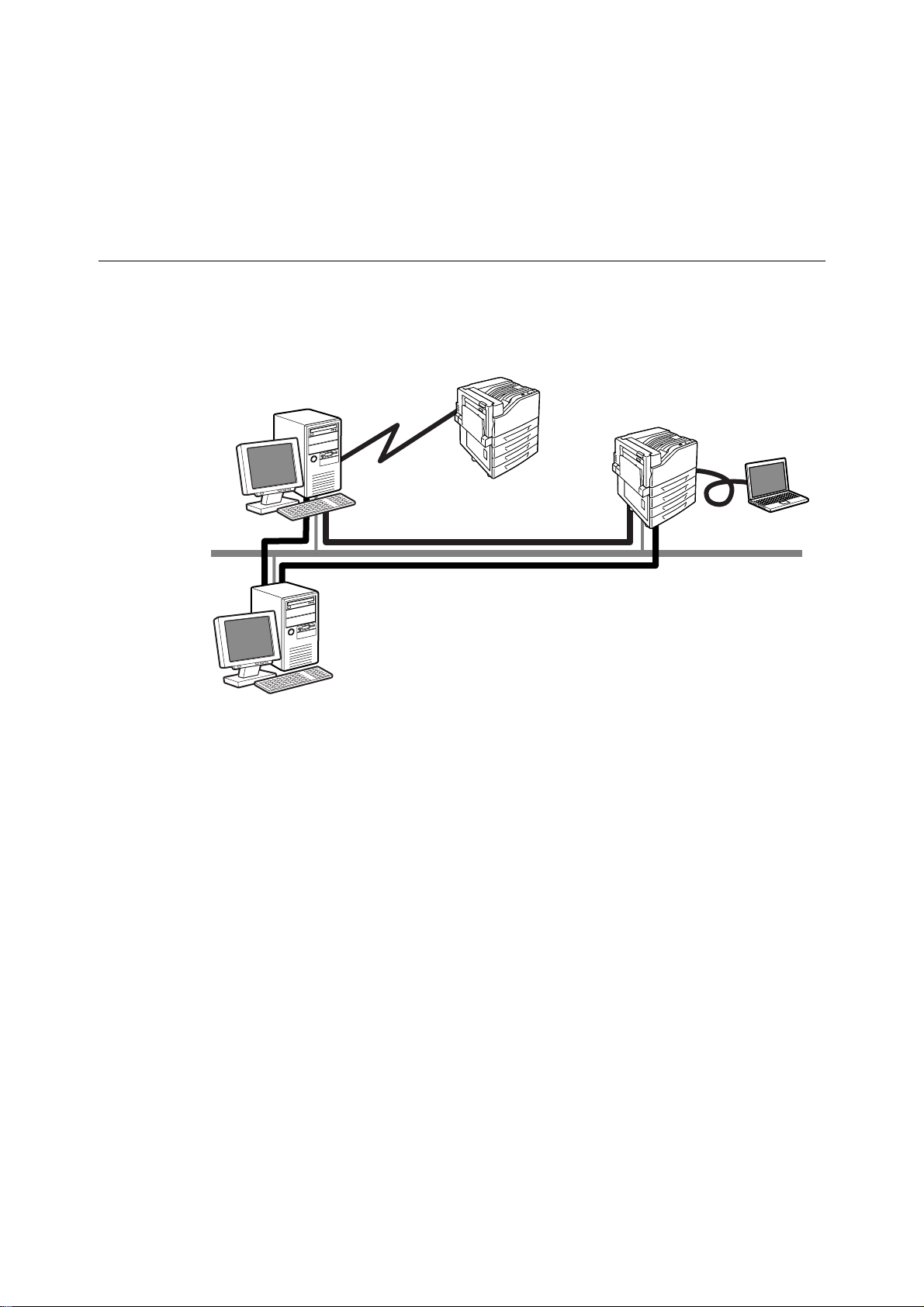
1 打印机环境设定
当您按照 《Setup Guide》完成打印机的安装之后,请继续设置其操作环境。
1.1 支持的操作环境
本打印机可用作本地打印机和网络打印机。当用作本地打印机时,打印机直接连接到电脑。
将打印机连接到网络上则可用作网络打印机。
在控制面板上将您要使用的所有端口设置为 [ 启动 ]。
Internet
IPP
网络连接
LPD/SMB/ 端口 9100/EtherTalk
本地连接
并行 /USB
网络连接
NetWare/Windows 共享打印机
服务器
打印机用作本地打印机
当打印机用作本地打印机时,打印机和电脑可以使用以下方法进行连接:
· USB 连接 :使用 USB 电缆连接打印机和电脑。
(默认:[ 启动 ])
· 并行连接 :使用并行电缆连接打印机和电脑。要使用此功能,必须安装并行端口卡
(选装)。(默认:[ 停止 ])
打印机用作网络打印机
当打印机用作网络打印机时,可以在以下环境中对打印机进行设置:
· LPD :当 TCP/IP 协议用于打印机和电脑之间的直接通信时。(默认:[ 启动 ])
· 端口 9100 :当使用端口 9100 时。
(默认:[ 启动 ])
· NetWare
· SMB :当使用 Windows
®
:当使用 NetWare 服务器来共享和管理打印机时。(默认:[ 停止 ])
®
网络进行打印时。(默认:[ 启动 ])
· IPP :当通过 Internet 打印时。(默认:[ 停止 ])
· EtherTalk
26 1 打印机环境设定
®
:当从 Macintosh®打印时。(默认:[ 停止 ])
Page 27
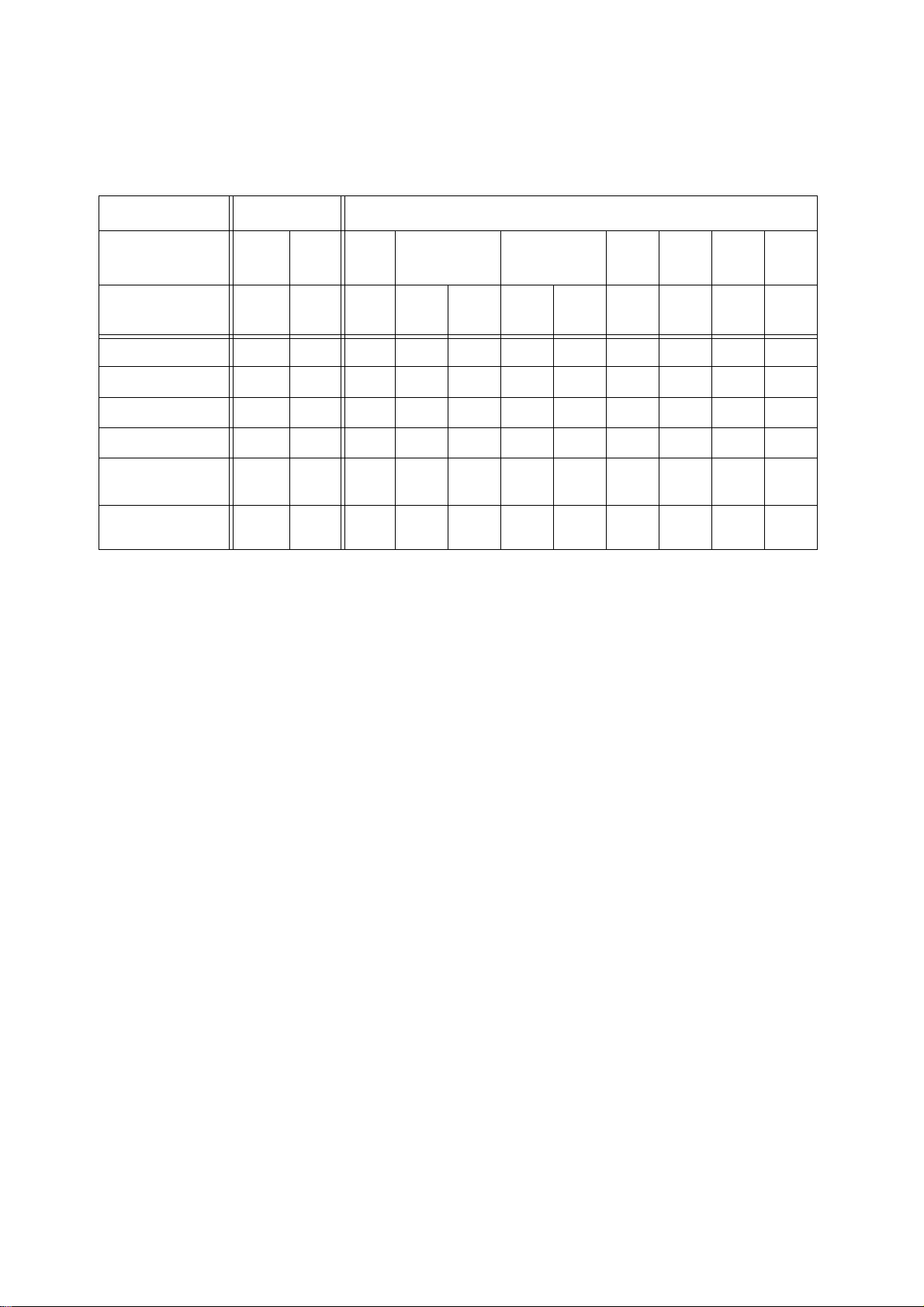
支持的操作系统和操作环境
补充
· 支持的操作系统可能不作预告而随时更改。请访问我们的网站以获得最新信息。
连接性 本地 网络
端口名称
通信协议
Windows® 2000
Windows® XP
Windows Server® 2003
Windows Vista
Mac OS
®
®
8.6/9.2.2
Mac OS X
10.3.9/10.4.10
· 有关如何打印 PostScript 数据的更多详情,请参照 PostScript Driver Library CD-ROM 上的说明书。
USB
*1
并行
2.0
--
LPD NetWare SMB IPP
*2
TCP/IPTCP/IPIPX/
{ {{{{{{{{
{ {{{{ {{{
{ {{{{ {{{
{ {{ {{{ {
{{
{{ { {
*1: 要使用此功能,必须安装并行端口卡 (选装)。
*2: 电脑必须通过 USB 2.0 端口连接到打印机。
补充
SPX
Net
BEUI
端口
9100
Ether
Talk
TCP/IPTCP/IPTCP/IPApple
Talk
WSD
TCP/
IP
1.1 支持的操作环境 27
Page 28
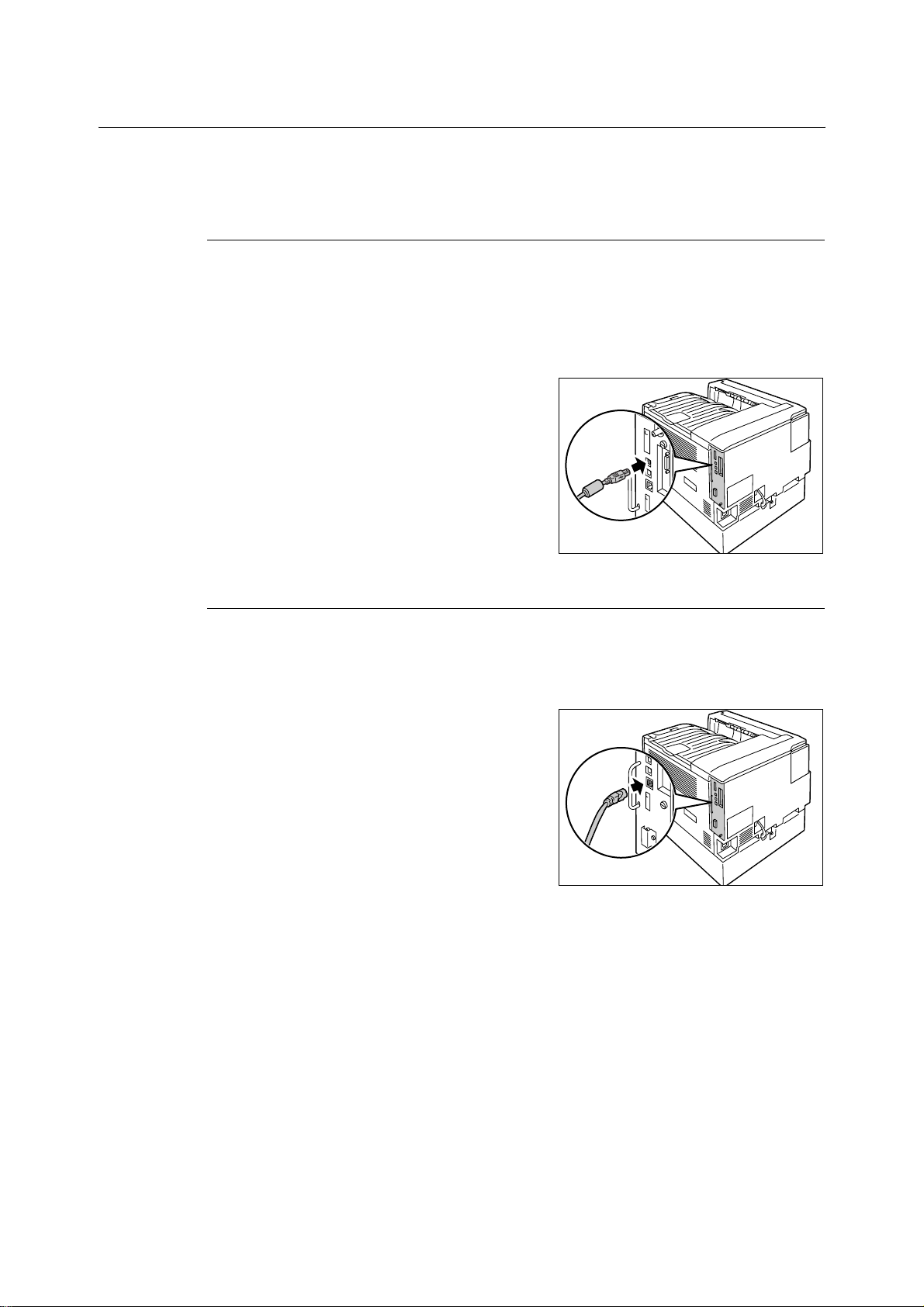
1.2 连接电缆
使用适合您所选用连接方法的接口电缆,将打印机连接到电脑。
打印机未附带接口电缆。您必须单独购买。
USB 连接
使用 USB 连接时,在连接电缆之前请在电脑上安装打印机驱动程序。有关安装指示的详情,
请参照 “1.7 安装打印机驱动程序”(第 41 页)或 Driver CD Kit 光盘上的 《CD-ROM 说明
文件 (HTML)》。
1. 关闭打印机电源。
2. 将 USB 电缆插入打印机上的接口连接器。
3. 将 USB 电缆的另一端插到电脑上。
4. 打开打印机电源。
网络连接
使用支持 100BASE-TX 或 10BASE-T 的直线型网络电缆。
1. 关闭打印机电源。
2. 将网络电缆插入打印机上的接口连接器。
3. 将网络电缆的另一端插到网络设备上,如网
络集线器。
4. 打开打印机电源。
28 1 打印机环境设定
Page 29

并行连接
使用并行连接时,必须先安装好选装的并行端口卡和连接器转换电缆。
1. 关闭打印机电源。
2. 将选装的并行端口卡所附带的连接器转换电
缆插入打印机的接口连接器。
3. 将连接器转换电缆的另一端连接到并行电缆
的连接器上。随后,用连接器两侧的金属夹
将其固定在连接器上。
4. 将并行电缆的另一端插到电脑上。
5. 打开打印机电源。
1.2 连接电缆 29
Page 30

1.3 切换控制面板显示屏的语言
打印机控制面板的显示屏语言可设定为 [English]、[Korean]、[Simp. Chinese] 或 [Trad.
Chinese]。
下文介绍如何切换控制面板显示屏的语言。
补充
· 本说明书假定已将 [Language] 设定为 [Simp. Chinese]。
1. 按 < 菜单 > 键显示菜单画面。
2. 按 < > 键直到显示 [Language]。
补充
· 如果您跳过了您要选择的项目,请按 < > 键返回到该
项目。
3. 按< >或<确定>键进行选择。
此时显示语言。
4. 按 < > 键直到显示所需的语言。
5. 按 < 确定 > 键进行确认。
6. 按 < 菜单 > 键关闭菜单。
打印机自动重新启动。
Menu
LanguageEmulation
Menu
Language
Language
•
English
Language
•
Simp. Chinese
30 1 打印机环境设定
Page 31

1.4 设定网络环境
本节介绍如何设置 TCP/IP 网络上的打印机。在其他环境中安装打印机时,请参照 Driver
CD Kit 光盘上的 《CD-ROM 说明文件 (HTML)》。
补充
· 在 IPv6 网络环境中,打印机可以使用 IPv6 地址。有关使用 IPv6 地址的详情,请参照 “设定 IP 地址
(IPv6)”(第 34 页)。
设定 IP 地址 (IPv4)
要使用 TCP/IP 协议,您必须配置 IP 地址。
默认情况下,打印机设置为使用 [DHCP/Autonet] 来获取 IP 地址 (通过控制面板上的 [IP
地址获取方法 ] 设定)。因此,当打印机连接到配有 DHCP 服务器的网络时,打印机会自动
从服务器获取 IP 地址。
打印 [ 功能设定列表 ] 以查看打印机是否已配有 IP 地址。
如果打印机未配置 IP 地址,请将 [IP 地址获取方法 ] 设为 [ 手动 ],然后配置地址。
如果列出了 IP 地址,则跳过
以下步骤。
如果未列出 IP 地址,或者您
要更改当前的 IP 地址,请使
用以下步骤来配置设定。
补充
· 有关如何打印 [ 功能设定列表 ] 的详情,请参照 “7.2 打印报告 / 列表”(第 213 页)。
· 打印机也可以利用 BOOTP 或 RARP 服务器获取 IP 地址。如果使用 BOOTP 或 RARP 服务器,请将 [IP 地址获
取方法 ] 设置为 [BOOTP] 或 [RARP]。
· 如果使用 DHCP 服务器,打印机的 IP 地址可能不预先通知而更改。请务必做到定期检查该地址。
下文介绍如何在控制面部上设定 IP 地址。根据网络环境,您还必须设置子网掩码和网关地
址。有关所需的设定,请咨询您的网络管理员。
设置 IP 地址
1. 在控制面板上,按 < 菜单 > 键显示菜单画
面。
2. 按 < > 键直到显示 [ 管理员菜单 ]。
补充
· 如果您跳过了您要选择的项目,请按 < > 键返回到该
项目。
菜单
打印机语言设定
菜单
管理员菜单
3. 按< >或<确定>键进行选择。
显示 [ 网络 / 端口设定 ]。
管理员菜单
网络 / 端口设定
1.4 设定网络环境 31
Page 32

补充
· 如果在不想要的项目上按了 < > 或 < 确定 > 键,请按
< > 或 < 返回 > 键返回到上一画面。
· 如果您想从头开始,请按 < 菜单 > 键。
4. 按< >或<确定>键进行选择。
显示 [LPD]。
补充
· 只有在安装有并行端口卡 (选装)时才显示 [ 并行内
存]。
5. 按 < > 键直到显示 [TCP/IP 设定 ]。
6. 按< >或<确定>键进行选择。
显示 [IP 模式 ]。
7. 按 < > 键直到显示 [IPv4 设定 ]。
8. 按< >或<确定>键进行选择。
显示 [IP 地址获取方法 ]。
9. 按< >或<确定>键进行选择。
显示当前设定值。
网络/端口设定
LPD
网络/端口设定
TCP/IP 设定
TCP/IP 设定
IP 模式
TCP/IP 设定
IPv4 设定
IPv4 设定
IP 地址获取方法
IP 地址获取方法
•
DHCP/Autonet
10. 按 < > 键直到显示 [ 手动 ]。
11. 按 < 确定 > 键确认您的选择。
如果显示 [000.000.000.000],则跳至步骤
15。
12. 按 < > 或 < 返回 > 键返回到 [IP 地址获取
方法 ]。
13. 按 < > 键显示 [IP 地址 ]。
14. 按< >或<确定>键进行选择。
显示当前 IP 地址。
15. 使用 < > 或 < > 键在第一个字段内输入
值,然后按 < > 键。
IP 地址获取方法
手动
IP 地址获取方法
•
手动
IPv4 设定
IP 地址获取方法
IPv4 设定
IP 地址
IP 地址
•
000.000.000.000
IP 地址
192.000.000.000
32 1 打印机环境设定
Page 33

补充
· 如果您不需要更改该设定,请按 < > 键进到下一字
段。
· 同时按 < > 和 < > 键将该值增加 10。
· 要返回前一字段,请按 < > 键。
16. 以同样方式输入剩余的字段。最后一个(第
4 个)字段输入完毕之后,请按 < 确定 > 键
确认您的输入。
17. 如果您要设置子网掩码和网关地址,请按
< 返回 > 键,前进至步骤 18。
如果您要结束设定的配置,请前进至步骤
25。
设置子网掩码 / 网关地址
18. 按 < > 键直到显示 [ 子网掩码 ]。
19. 按< >或<确定>键进行选择。
显示当前子网掩码。
20. 采用与 IP 地址相同的输入方式来输入子网
掩码,然后按 < 确定 > 键确认您的输入。
IP 地址
•
192.168.001.100
IPv4 设定
子网掩码
子网掩码
•
000.000.000.000
子网掩码
•
255.255.255.000
21. 按<返回>键返回到[子网掩码]。
22. 按 < > 键显示 [ 网关地址 ]。
23. 按< >或<确定>键进行选择。
显示当前网关地址。
24. 采用与 IP 地址相同的输入方式来输入网关
地址,然后按 < 确定 > 键确认您的输入。
25. 设置完毕。
按 < 菜单 > 键关闭菜单。
打印机自动重新启动。
26. 打印 [ 功能设定列表 ] 以确认您所做的设
定。
IPv4 设定
子网掩码
IPv4 设定
网关地址
网关地址
•
000.000.000.000
网关地址
•
192.168.001.254
1.4 设定网络环境 33
Page 34

设定 IP 地址 (IPv6)
在 IPv6 网络环境中,打印机可以使用 IPv6 地址。
默认情况下,打印机的 [IP 模式 ] 设为 [ 双栈 ],以自动检测 IPv4 或 IPv6。如果将打印机
连接到 IPv6 网络上,则自动设定 IPv6 地址。
打印 [ 功能设定列表 ] 以确认 IPv6 地址。
补充
· 在打印机上设置固定的 IPv6 地址时,请使用 CentreWare Internet Services 手动配置设定。随后,打
印 [ 功能设定列表 ] 以确认自动设定的地址。使用该地址可访问 CentreWare Internet Services。请设
定 IPv6 地址的 [ 属性 ] 标签 > [ 网络设定 ] > [ 通信协议设定 ] > [TCP/IP]。有关每个设定的详情,请
参照 CentreWare Internet Services 的在线帮助。有关网络环境的详情,请咨询您的网络管理员。
· 有关 CentreWare Internet Services 的详情,请参照 “1.6 使用 CentreWare Internet Services 配置
打印机”(第 36 页)。
补充
· 有关如何打印 [ 功能设定列表 ] 的详情,请参照 “7.2 打印报告 / 列表”(第 213 页)。
34 1 打印机环境设定
Page 35

1.5 启用端口
在控制面板上将您要使用的所有端口设置为 [ 启动 ]。
使用标准设定时无须执行该操作,因为端口的默认值就被设定为 [ 启动 ]。
当端口禁用时,请执行以下步骤来启用它们。
以下步骤以 IPP 为例。
1. 在控制面板上,按 < 菜单 > 键显示菜单画
面。
2. 按 < > 键直到显示 [ 管理员菜单 ]。
3. 按< >或<确定>键进行选择。
显示 [ 网络 / 端口设定 ]。
4. 按< >或<确定>键进行选择。
显示 [LPD]。
补充
· 只有在安装有并行端口卡 (选装)时才显示
[并行]。
5. 按 < > 键直到显示所需的协议。
(例:IPP)
菜单
打印机语言设定
菜单
管理员菜单
管理员菜单
网络 / 端口设定
网络/端口设定
LPD
网络/端口设定
IPP
6. 按< >或<确定>键进行选择。
显示 [ 端口启动 ]。
7. 按< >或<确定>键进行选择。
显示当前设定值。
8. 按< >键显示[启动]。
9. 按 < 确定 > 键确认您的选择。
10. 设定完成。
按 < 菜单 > 键关闭菜单。
打印机自动重新启动。
IPP
端口启动
端口启动
•
停止
端口启动
启动
端口启动
•
启动
1.5 启用端口 35
Page 36

1.6 使用 CentreWare Internet Services 配置打 印机
CentreWare Internet Services 概述
CentreWare Internet Services 是一个允许您使用 Web 浏览器对在 TCP/IP 网络上设置的打
印机进行监控或远程配置的服务程序。
控制面板上的某些设定也可以在该服务程序的 [ 属性 ] 标签下进行设置。
补充
· 打印机用作本地打印机时您不能使用 CentreWare Internet Services。
支持的操作环境
支持的 Web 浏览器
CentreWare Internet Services 已经过测试,可以在以下 Web 浏览器上使用。
Windows Vista Windows Internet Explorer 7
Windows XP Microsoft Internet Explorer 6 SP2、Netscape 7.1 Navigator、Mozilla
Firefox 1.5
Windows 2000 Microsoft Internet Explorer 6 SP2
Mac OS X 10.4.10 Safari 1.3
Mac OS X 10.3.9 Netscape 7.1 Navigator
Mac OS 9.2.2 Netscape 7.02 Navigator
36 1 打印机环境设定
Page 37

设置 Web 浏览器
使用 CentreWare Internet Services 时,建议您指定打印机的地址时不使用代理服务器。
补充
· 如果您使用代理服务器访问 CentreWare Internet Services,该服务程序的响应可能会变慢或者不显示
服务程序。
· 有关如何设置 Web 浏览器的详情,请参照 Web 浏览器的在线帮助。
如果您要更改 CentreWare Internet Services 的显示语言,请更改 Web 浏览器的显示语
言。
补充
· 有关如何更改 Web 浏览器显示语言的详情,请参照 Web 浏览器的在线帮助。
此外,如果 CentreWare Internet Services 工作不正常,请执行以下步骤来配置 Web 浏览
器。
该步骤以 Internet Explorer 6.0 为例。
1. 从 [ 工具 ] 菜单中选择 [Internet 选项 ]。
2. 在 [ 常规 ] 标签上,单击 [Internet 临时文件 ] 下的 [ 设置 ]。
3. 在 [ 设置 ] 对话框的 [ 检查所存网页的较新版本 :] 下,选择 [ 每次访问此页时检查 ]
或 [ 每次启动 Internet Explorer 时检查 ]。
4. 单击 [ 确定 ]。
5. 单击 [Internet 选项 ] 对话框上的 [ 确定 ]。
设置打印机
要使用 CentreWare Internet Services,您必须配置打印机的 IP 地址并启用
[InternetServices] (默认:[ 启动 ])。如果 [InternetServices] 设置为 [ 停止 ],请在
控制面板上将其更改为 [ 启动 ]。
参照
·“[Internet Services]”(第 131 页)
·“1.5 启用端口”(第 35 页)
1.6 使用 CentreWare Internet Services 配置打印机 37
Page 38

设置 CentreWare Internet Services
以下是在 CentreWare Internet Services 的每个标签下可以配置的主要功能。
标签名称 菜单名称 功能
状态 常规 显示名称、IP 地址和状态。
纸盘 显示纸盘中纸张的状态及输出接收盘的状态。
消耗品 显示消耗品的数量和状态。
作业 作业列表 显示正在处理的作业的列表。
作业记录列表 显示已完成的作业的列表。
错误记录 显示错误日志中存储的出错信息。有关错误代码的更多详情,请
参照 “错误代码”(第 187 页)。
打印 打印指示 选择电脑中存储的文件并将其直接打印输出到打印机。只有在安
装有硬盘 (选装)时才显示 [ 打印 ] 标签。
属性 设定菜单 显示一个按钮,用于在列出 [ 属性 ] 标签功能概述的页面之间移
动。
机器说明
显示打印机的产品名称和机身编号。也可以名称
*1
、管理员邮件地址*1及机器邮件地址*1。
系人
*1
、位置*1、联
常规设定 显示当前设定。也可以设置其他项目。
· 设定项目
机器配置 / 作业管理 / 纸盘设定 / 纸张设定 / 节电模式设定 /
保存文件设定 / 内存设定 /Internet Services 设定
复制设定信息 / 色阶校正 / 寄送通知设定
*1
/ 计数
网络设定 可以检查和更改与网络有关的设定,如端口和协议。
功能设定
帐户管理设定
允许配置打印模式、仿真设定、邮件
*1
可以配置与帐户管理有关的设定。
*1
及自定义功能*1设定。
· 设定项目
Xerox Standard Accounting / 帐户管理 / 帐户登录画面设定
*1
安全
可以配置与安全有关的设定*1。
· 设定项目
认证管理 / 用户信息的设定 / 外部认证服务器设定 /IP 地址限制
/ 监查日志 / 水印 / 作业显示设定 / 机器管理员信息的设定
支持 显示支持信息的站点链接及用于订购消耗品的网站。
*1 这些设置只能利用 CentreWare Internet Services 进行设定。在控制面板上无法配置。
*2 可以设置管理 ID 和密码。默认的系统管理员 ID 和密码分别为 “11111”和 “x-admin”。
*1
/
*2
38 1 打印机环境设定
Page 39

使用 CentreWare Internet Services
当访问 CentreWare Internet Services 时,请按以下步骤执行。
1. 启动电脑和 Web 浏览器。
2. 在 URL 字段中输入打印机的 IP 地址或 URL,然后按 <Enter> 键。显示 CentreWare
Internet Services 的首页。
· IPv4 的 IP 地址示例
· 示例 - URL
·IPv6的IP地址示例
补充
· 指定端口号码时,请输入 “:”(冒号),然后在地址后面输入 “80”(出厂默认的端口号码)。通过打
印 [ 功能设定列表 ] 可以验证打印机的端口号码。
· 端口号码也可以在 [ 属性 ] 标签 > [ 网络设定 ] > [ 通信协议设定 ] > [HTTP] 下更改。如果要更改端口
号码,您必须输入 “:”(冒号),然后在地址后面输入端口号码。
· 显示的画面用于输入在设定认证功能时相应的用户名和密码。请输入打印机上登记的用户或管理员的用
户 ID 和密码。有关 ID 和密码的信息,请与管理员联系。
1.6 使用 CentreWare Internet Services 配置打印机 39
Page 40

使用在线帮助
有关每个画面上的设定的详情,请参照 CentreWare Internet Services 的在线帮助。单击
[帮助]可显示[帮助]窗口。
40 1 打印机环境设定
Page 41

1.7 安装打印机驱动程序
要从电脑打印,请从 Driver CD Kit 光盘中安装 PCL 打印机驱动程序。
安装步骤因电脑连接到打印机的方式不同而不同。
有关安装指示的详情,请参照光盘上的 《CD-ROM 说明文件 (HTML)》。
补充
· 有关 PostScript 打印机驱动程序的详情,请参照 PostScript Driver Library 光盘中的说明书。
卸载打印机驱动程序和其他软件
卸载打印机驱动程序
可以使用 Driver CD Kit 光盘中的卸载工具来卸载打印机驱动程序。有关更多详情,请参照
光盘上的 《CD-ROM 说明文件 (HTML)》。
卸载其他软件
当卸载从 Driver CD Kit 光盘上安装的其他软件时,请参照为每个软件提供的 Readme 文
件。可以从 Driver CD Kit 光盘中的 《产品信息 (HTML)》下查看 Readme 文件。
1.7 安装打印机驱动程序 41
Page 42

2 基本操作
2.1 机器各部件名称及功能
主要部件
正视图
7
8
9
10
补充
· 本说明书中的插图显示安装了自动双面组件和 1680 页纸盘的打印机。
编号 名称 说明
1
2
3
4
5
6
1 标准接收盘 将打印品面朝下输出。
2 电源开关 打开 / 关闭打印机电源。
3 控制面板 包含控制键、指示灯和显示屏。
4 前盖 更换消耗品时打开。
5 纸盘 1 用于放置纸张。这是标准纸盘。
6纸盘2、3和4
(选装的 1680 页纸盘)
7 盖子 A 打开后可清除卡纸。这个盖子通常处于锁定状态,打开时需要提起解锁手柄。
8 盖子 B 在启用双面打印功能的情况下,打开盖子 B 可清除卡纸。
9 纸盘 5 (旁路纸盘)
纸盘 5 (手送纸盘)
10 盖子 C 在安装有多个纸盘的情况下,打开盖子 C 可清除卡纸。
当安装有选装的 1680 页纸盘时用于放置纸张。
如果打印纸无法在纸盘 1、2、3 或 4 中放置,可使用该纸盘。
42 2 基本操作
Page 43

后视图
11
12
13
15
14
编号 名称 说明
11 并行连接器 (选装) 安装并行端口卡 (选装)后允许连接 Centronics 接口电缆。
12 USB 2.0 连接器 用于连接 USB 2.0 电缆。
13 以太网连接器 用于连接 10Base-T/100Base-TX 以太网接口电缆。
14 扩充设备连接器 用于连接打印机所支持的扩充设备。
15 电源线连接器 将电源线连接到打印机。
2.1 机器各部件名称及功能 43
Page 44

内部
16 17
21
18
22
19
20
编号 名称 说明
16 手柄 更换感光鼓时,用于解锁感光鼓盖。
17 墨粉筒 用于放置四种颜色的墨粉 (显像剂):黑色 (K)、青色 (C)、洋红色 (M) 和黄色 (Y)。
18 墨粉回收瓶 用于放置墨粉回收瓶,以收集用过的墨粉。
19 感光鼓盖 打开后可更换感光鼓或清洁内部。
20 感光鼓 用于放置感光鼓。面向打印机时,感光鼓名称从左至右依次为 R1、R2、R3 和 R4。
21 定影器组件 将墨粉定影到纸张上。它属于高温部件,小心不要触摸到。
22 转印组件 将墨粉从传输带转印到纸张上。
44 2 基本操作
Page 45

控制面板
1 2 3 4 5
13 12 11 10 9 8 7 6
编号 名称 说明
1 指示灯 有错误发生时,用于识别显示屏上所显示错误消息中指示的位置。
2 < 联机 > 键 按 < 联机 > 键将打印机切换到脱机状态。当打印机处于脱机状态时,< 打印就绪 >
灯将熄灭并且打印机不能打印。再次按 < 联机 > 键,打印机将恢复到联机状态
(允许打印)。
3 显示屏 显示打印机的状态、菜单选项和信息。
参照
·“控制面板显示屏”(第 46 页)
4 < 菜单 > 键 按此键显示菜单画面。
5 < 节电 > 键 / 灯 按此键退出节能模式。
此灯在打印机处于节能模式时点亮,在正访问硬盘 (选装)时闪烁。
6 < 打印中止 > 键 按此键停止打印。
7 < 确定 > 键 按此键确认在菜单画面上选择的菜单选项。此键还用于打印报告 / 列表。
8
< > < > < > < > 键
9 < 返回 > 键 在显示菜单画面的情况下按此键将返回上一项。
10 < 错误 / 故障 > 灯 错误发生时闪烁或点亮。
11 < 打印就绪 > 灯 打印机处于打印就绪状态时点亮。
12 < 信息 > 键
13 < 机密打印 / 样本打印 > 键 按此键将执行机密打印 / 样本打印操作。
按这些键进到下一菜单、项目或选项。
补充
· 使用 < > 和 < > 键更改当前设定时,按住其中一个键可快速在可用设定之间
轮换。要显示设定的默认值,请同时按 < > 和 < >。
在显示 标记的情况下按此键将显示有关某一当前事件的详细信息。
补充
· 要使用机密打印 / 样本打印功能,必须安装硬盘 (选装)。
2.1 机器各部件名称及功能 45
Page 46

控制面板显示屏
该显示屏显示两种类型的画面:打印画面和菜单画面。打印画面显示打印机状态的相关信
息,而菜单画面显示允许您设置打印机各种设定的菜单。
补充
· 显示屏上的信息随打印机状态和所安装配件的不同而不同。
· 在显示 标记的情况下按 < 信息 > 键将显示相关的详细信息。
打印画面
显示打印机的状态。以下画面用于指示打印机是处于闲置状态还是处于打印状态。
打印机状态
打印机状态
LPD 1
墨粉余量
数据输入端口
菜单画面
使用该画面可配置打印机设定。
按 < 菜单 > 键显示菜单画面。打开菜单画面时将显示以下菜单项。
参照
· 有关菜单画面上菜单项的详情,请参照 “5 控制面板设定”(第 104 页)。
纸盘
46 2 基本操作
Page 47

2.2 打开 / 关闭电源
打开电源
1. 按打印机电源开关的 <|> 一侧可开启电源。
2. 控制面板显示屏上将显示 [Please
Wait...]。请等待显示屏信息变为 [ 可以打
印]。
补充
· [Please Wait...] 信息指示打印机正在预热。显示此
信息时将无法打印。
· 如果显示屏显示错误消息,请参照 “错误消息”(第
182 页)排除故障。
关闭电源
重要
· 当 < 节电 > 灯正在闪烁时,请勿关闭电源。如果在打印机处于节能模式时访问硬盘,< 节电 > 灯将闪烁。
· 当显示屏显示 [ 请稍候 ...] 时,请勿关闭电源。
· 打印期间请勿关闭电源。否则会导致卡纸。
· 关闭电源会导致打印机中的所有打印数据或其他数据都被删除。
· 关闭电源后,在其执行内部电源关闭程序的过程中,打印机暂时仍会保持开机状态。请勿在关闭电源开
关后立即拔下电源线。
· 关闭电源后,确保在控制面板显示屏变黑后再重新打开打印机。
1. 通过检查显示屏或指示灯确定打印机没有在
工作。
2. 按打印机电源开关的 < > 一侧可关闭电
源。
2.2 打开 / 关闭电源 47
Page 48

2.3 关于接地故障断路器
接地故障断路器位于打印机的后端左侧。
它通过在打印机出现漏电时自动切断电流的方式来防止漏电、火灾及其他事故的发生。
触发接地故障断路器后,请检查打印机线路的绝缘情况,然后按 <RESET> 键。
如果不修复好打印机线路的绝缘问题,还会再次触发接地故障断路器。这种情况下,请与
我们的客户支持中心联系。
每月至少应关闭一次打印机的电源开关,检查接地故障断路器是否工作正常。不当操作会
引起触电。
如果发现接地故障断路器有任何异常,请与我们的客户支持中心联系。
电源开关
<TEST> 键
<RESET> 键
参照
· 有关如何测试接地故障断路器的详情,请参照 “操作安全”(第 14 页)。
2.4 设置 / 退出节能模式
进入节能模式
打印机的节能模式可在打印机闲置时有效降低耗电量。节能模式有两种:低功耗模式 (平
均 70 W)和睡眠模式 (最高 3 W)。
睡眠模式将关闭除控制器的接收器以外的所有电源,从而将耗电量降至最低。请注意,从
睡眠模式恢复所需的预热时间与打开电源时的预热时间相同。
低功耗模式不会完全关闭电源,而是通过使定影器温度保持在就绪状态和睡眠模式温度之
间来达到耗电量与预热时间的平衡。
低功耗模式和睡眠模式触发时间的出厂默认设定均为 [1 分 ]。因此,当打印机在一分钟内
接收不到任何打印数据时,打印机将直接进入睡眠模式,而非进入低功耗模式。
您可以允许或禁止触发低功耗模式 / 睡眠模式,且低功耗模式 / 睡眠模式的触发时间可设
定在 1-240 分钟之间。
补充
· 打印机可配置为只使用低功耗模式或睡眠模式。
· 不能同时禁止触发低功耗模式和睡眠模式。
· 有关配置低功耗模式和睡眠模式设定的详情,请参照 “设定示例: 更改进入睡眠模式时间”(第 107
页)。
48 2 基本操作
Page 49

退出节能模式
打印机从客户端接收到打印作业时会自动退出节能模式。
也可通过按控制面板上的 < 节电 > 键来手动退出节能模式。
2.4 设置 / 退出节能模式 49
Page 50

2.5 中止 / 检查打印作业
中止打印作业
打印作业可以从电脑中止,也可以在控制面板上中止。
中止电脑正在处理的打印作业
1. 双击电脑屏幕右下角任务栏上的打印机图标 。
2. 选择要中止的打印作业对应的文件名称,然后按 <Delete> 键将其删除。
补充
· 如果您在窗口中找不到该文件,请在控制面板上中止打印。
· 您也可以在 CentreWare Internet Services 的 [ 作业 ] 标签上中止打印作业。有关操作步骤的详情,请
参照 CentreWare Internet Services 帮助。
中止打印机正在打印 / 接收的打印作业
按控制面板上的 < 打印中止 > 键。请注意,当前正在打印的页面将继续打印。
取消打印机接收的所有数据
执行以下步骤可以中止所有数据的打印 (例如在向打印队列中添加非常大的文件后)。
1. 按控制面板上的 < 联机 > 键。
显示屏上显示 [ 脱机 ]。
2. 按 < 打印中止 > 键。
此时启动取消进程。进程完成后,再次显示
[脱机]。
3. 按 < 联机 > 键。
再次显示[可以打印]画面。
脱机
有数据
所有数据
正在中止
脱机
可以打印
K C M Y
50 2 基本操作
Page 51

检查打印作业的状态
有两种途径可以检查打印队列中的数据状态:通过 Windows 检查数据和通过 CentreWare
Internet Services 检查数据。
检查 Windows 上的作业状态
1. 双击电脑屏幕右下角任务栏上的打印机图标 。
2. 在显示的窗口上检查 [ 状态 ]。
检查 CentreWare Internet Services 上的作业状态
打印作业的状态也可以在 CentreWare Internet Services 上的 [ 作业 ] 标签下检查。
参照
· CentreWare Internet Services 在线帮助
2.5 中止 / 检查打印作业 51
Page 52

2.6 将打印机信息导入到打印机驱动程序
如果打印机用作网络打印机,您可以使用 SNMP 协议将打印机信息 (如配件的配置、纸盘中
的纸张尺寸和类型)导入到打印机驱动程序。也可以通过打印机驱动程序上的 [ 选项 ] 标
签来完成。以下说明的步骤基于 Windows XP。安装打印机驱动程序后,执行以下步骤可以
添加选项及配置纸张设定。
补充
· 该功能在打印机用作本地打印机时不可用。在这种情况下,请手动配置适用的打印机驱动程序项的设定。
还应注意,在用作本地打印机时,将不显示纸盘中放置的纸张类型和纸张尺寸。
· 要使用此功能,必须通过控制面板启用打印机的 SNMP 端口 (出厂默认设定:[ 启动 ])。
· 对于 Windows 2000、Windows XP 和 Windows Vista 而言,只有具有管理员权限的用户才能更改设定。不
具有管理员权限的用户只能查看设定。
1. 在 [ 开始 ] 菜单上,选择 [ 打印机和传真 ] 并显示所用打印机的属性。
2. 单击 [ 选项 ] 标签。
3. 单击 [ 从打印机获得信息 ]。
3
4
打印机信息被导入到打印机驱动程序。
4. 单击 [ 确定 ]。
系统将利用从打印机中获取的信息对 [ 选项 ] 标签的内容进行更新。
补充
· [ 纸盘属性 ] 中显示的纸张尺寸和方向由打印机自动检测而得到。
· [ 纸盘属性 ] 中的纸张类型和颜色从控制面板所配置的设定中读取。
52 2 基本操作
Page 53

3打印
本章说明使用 PCL 打印机驱动程序的多种打印方法。
3.1 从电脑打印
本节概要说明从 Windows 应用程序发送打印作业的基本步骤。该步骤以 Windows XP
WordPad 为例。
(实际步骤随所用应用程序的不同而不同。)
1. 在应用程序的 [ 文件 ] 菜单上选择 [ 打印 ]。
2. 使用 [ 选择打印机 ] 框选择打印机,随即显示属性对话框。在 Windows XP WordPad
上,单击 [ 首选项 ] 显示相应的对话框。
3. 根据需要单击相应的标签并配置打印功能。完成设定之后,请单击 [ 确定 ] 关闭对话
框。有关打印功能的详情,请参照打印机驱动程序的在线帮助。
(1)
要显示在线帮助:
(1) 单击 [?],然后单击您需要获
得帮助的项目。
显示该项目的帮助信息。
(2) 单击 [ 帮助 ]。
显示 [ 帮助 ] 窗口。
(2)
4. 单击 [ 打印 ] 对话框中的 [ 打印 ] 来开始打印。
3.1 从电脑打印 53
Page 54

属性对话框中的打印功能
以下说明每个标签下的一些打印功能。有关每种功能的详情,请参照打印机驱动程序的在
线帮助。
标签 功能
纸张 / 输出 · 双面打印
在纸的双面打印文件。
· 样本打印
允许您打印多重打印作
业的一个校样。待核实
打印结果后,再从控制
面板中打印剩余的所有
副本。
· 透明胶片分隔页
当在透明胶片上打印时自动在文件之间放置分隔页。
单击 [ 纸张选择 ] 可设定此项。
图像选项 · 图像类型
允许您定义原稿类型并以最佳打印质量打印原稿。
版面 ·多张合一(N合1)
将多页内容合打在一页
纸上。
· 喜好设定
允许您登记常用的打印
设定。只需从列表中选
择一个项目,即可为打
印机配置多项设定。您
可以根据需要对设定进
行编辑和预登记。
· 延迟打印
允许您在指定的时间打
印。
·海报
允许您分割和放大原稿以将图像复制到多张纸上。然后
再将这些纸粘在一起形成一张大海报。
·
机密打印
允许您将文档临时存入
打印机,以便从控制面
板中进行手动打印。
·封面
允许您只针对封面在特
定颜色和厚度的纸张上
打印。
单击 [ 纸张选择 ] 可设
定此项。
54 3 打印
·小册子
把一份双面打印的文件制作成小册子。此功能可在打印输出时对
每个页面正确放置,使这些页面在折叠后按顺序排列,如同阅读
小册子。
水印 / 格式 · 水印
在原始图像下面添加水
印,例如添加 “机密”
字样。
补充
· 单击 [ 打印机和传真 ] 窗口 (或 [ 打印机 ] 窗口,取决于您正在使用的操作系统)中的打印机图标也可
以显示 [ 属性 ] 对话框。
当从应用程序访问该对话框时,此处配置的设定将作为功能的默认值。
·格式
将常用格式保存在打印机
中。这将节省您每次使用这
些格式时向打印机发送格式
的时间。
Page 55

3.2 在信封上打印
本节说明如何在信封上打印。
放置信封
打印机仅支持在信封有地址的一面打印,不支持在反面打印。
本打印机中可以使用以下信封尺寸。
· C5 (162 x 229 mm) · C4 (229 x 324 mm)
· No.10 (4.1 x 9.5") · Monarch (3.9 x 7.5")
· DL (110 x 220 mm)
重要
· 为了达到最佳的打印质量,请勿使用有以下情形的信封:
· 发生卷曲或扭曲。
· 粘在一起或已破损。
· 带有开窗、洞、穿孔、剪裁口或凸起。
· 使用绑绳、金属片或金属折叠棒。
· 附有邮票。
· 口盖处带有外露粘合剂。
· 带有毛边或边角皱折。
· 起皱、粗糙或胶合。
· 有粘性口盖。
信封只能用旁路纸盘打印。
补充
· 有关如何在旁路纸盘放置纸张的更多详情,请参照 “在旁路纸盘中放置纸张”(第 94 页)。
1. 放置信封时,将地址面朝下。
保持地址面朝下,打开信封口盖并沿没有口
盖的一侧送入信封 (从信封底部开始)。
补充
· 将信封放入纸盘时,确保口盖是完全打开的。
重要
· 在必须用有粘性口盖的信封打印的情况下,请合上口
盖并沿有口盖的一侧送入信封。如果放置信封时打开
粘性口盖,可导致故障。
2. 调整纸张导杆以匹配信封尺寸。
3.2 在信封上打印 55
Page 56

在信封上打印
以下步骤以 Windows XP WordPad 为例。
补充
· 显示属性对话框的方法随所用应用程序的不同而不同。请参照应用程序文档。
1. 在 [ 文件 ] 菜单上选择 [ 打印 ]。
2. 从 [ 选择打印机 ] 列表框中选择打印机,然后单击 [ 首选项 ]。
3. [纸张/输出]标签将会出现。
单击 [ 纸张选择 ]。
3
4. 对于[纸盘],请选择[纸盘5(旁路纸盘)]。
5. 单击 [ 旁路纸盘设定 ],显示 [ 旁路纸盘设定 ] 对话框。
4
5
56 3 打印
Page 57

6. 对于 [ 旁路纸盘纸张类型 ],请选择 [ 厚纸 2(170-256g/m
6
7
8
7. 选择信封的 [ 送纸方向 ]。
8. 单击 [ 确定 ] 关闭对话框。
9. 对于 [ 纸张尺寸 ],请选择要打印的文档尺寸。
9
2
)]。
10
10. 单击 [ 确定 ] 关闭对话框。
11. 单击 [ 版面 ] 标签,然后从 [ 配合新纸张尺寸 ] 中选择输出纸张尺寸。
12
11
12. 单击[小册子/海报/混合文档/旋转],显示[小册子/海报/混合文档/旋转]对
话框。
选择 [ 图像旋转 180 度 ] 设定,然后单击 [ 确定 ]。
13. 单击 [ 确定 ] 关闭对话框。
14. 单击 [ 打印 ] 对话框中的 [ 打印 ] 来开始打印。
3.2 在信封上打印 57
Page 58

3.3 在自定义尺寸或长尺寸的纸张上打印
本节说明如何在长尺寸和自定义尺寸的纸张上打印。
以下是可以放入纸盘的纸张尺寸。
旁路纸盘 纸盘 1 - 4
送纸方向
长度:
98.4 - 1200 mm
宽度:
88.9 - 320 mm
放置自定义尺寸或长尺寸纸张
使用旁路纸盘
下例说明如何在旁路纸盘中放置长尺寸的纸张。
补充
· 指纹会在长尺寸纸张的打印面上留下痕迹。请务必小心,避免放置时在长尺寸纸张上留下痕迹。
· 有关放置其他自定义尺寸纸张的详情,请参照 “4.2 放置纸张”(第 94 页)。
· 唯一能为长尺寸的纸张指定的纸张类型设定是 [ 厚纸 1(106-169g/m
送纸方向
长度:
182.0 -431.8 mm
宽度:
139.7 - 297.0 mm
* 纸盘 2 (560 页纸盘正在使用时)
长度: 182.0 - 457.2 mm
宽度: 139.7 - 320.0 mm
2
)]。
*
*
1. 让长尺寸的纸张打印面朝下,向旁路纸盘中
放置纸张,并使后缘如图中所示那样卷起。
补充
· 卷起长尺寸的纸张后缘时,要尽量远离纸张入口插槽。
卷起时太靠近纸张入口插槽会导致后缘卷入打印机,
从而引起纸张出现折痕或起皱。
· 小心地将纸张的前缘插入旁路纸盘的入口插槽。插入
不正确会导致卡纸。
· 一次放置一张纸。
2. 调整纸张导杆以匹配长尺寸纸张的尺寸。
由于长尺寸的纸张较长,因此一次打印一张
可确保打印输出不会掉在地上。
使用纸盘 1 - 4
向纸盘 1 - 4 中放置自定义尺寸纸张的步骤与放置标准尺寸纸张的步骤相同。请参照“4.2
放置纸张”(第 94 页)。
58 3 打印
Page 59

登记自定义尺寸的纸张
自定义尺寸的纸张在使用前需要向打印机驱动程序登记。下例显示如何在 Windows XP 环境
下进行登记。
在纸盘1、2、3或4中放置自定义尺寸的纸张时,请使用控制面板配置纸张尺寸的设定。
有关如何在控制面板上配置设定的详情,请参照 “设定纸盘 1 - 4 的纸张尺寸”(第 99
页)。
重要
· 确保通过打印机驱动程序或控制面板正确配置纸张尺寸的设定。设置的纸张尺寸与实际尺寸不符可能会
导致打印机发生故障。
补充
· 在 Windows 2000、Windows XP 或 Windows Server 2003/Windows Vista 上,只有具有管理员级访问权限
的用户才能更改设定。不具有管理员权限的用户只能查看设定。
· 在 Windows 2000、Windows XP、Windows Server 2003 或 Windows Vista 上,当打印机用作本地打印机
时,更改 [ 自定义纸张尺寸 ] 对话框中的设定会影响到电脑上其他打印机的设定。如果该打印机是网络
打印机,更改其设定会影响到其他电脑上的网络共享打印机。这是因为当打印机是本地打印机时它使用
打印机上的格式数据库,而当它是网络打印机时则按打印队列使用服务器上的格式数据库。
1. 在 [ 开始 ] 菜单上,选择 [ 打印机和传真 ] 并显示所用打印机的属性。
补充
· 在 Windows Vista 中,右击所用打印机的图标,选择 [ 用管理员帐户运行 ],然后单击 [ 属性 ]。
2. 单击 [ 配置 ] 标签。
3.3 在自定义尺寸或长尺寸的纸张上打印 59
Page 60

3. 单击 [ 自定义纸张尺寸 ]。
4. 从 [ 具体设定 ] 列表中选择一项。
3
4
5
6
5. 在[设定]下指定[短边]和[长边]的长度。
使用键盘输入或 [ ] 和 [ ] 键可以指定长度。
即使 [ 短边 ] 设定位于允许的范围内,也不能指定一个大于 [ 长边 ] 设定的值。反之
亦然,即使 [ 长边 ] 设定位于允许的范围内,也不能指定一个小于 [ 短边 ] 设定的值。
6. 要命名纸张尺寸设定,请勾选 [ 命名纸张尺寸 ] 复选框,然后在 [ 纸张名称 ] 中输入
名称。
纸张名称最长可为 14 个单字节字符。
7. 要定义其他自定义纸张尺寸,请重复此处的步骤 4 至 6。
8. 单击 [ 确定 ] 关闭对话框。
9. 单击[确定]关闭[属性]对话框。
60 3 打印
Page 61

在自定义纸张尺寸上打印
以下步骤以 Windows XP WordPad 为例。
重要
· 请务必正确地设置纸张尺寸。设置错误的纸张尺寸会导致打印机发生故障。
补充
· 显示属性对话框的方法随所用应用程序的不同而不同。请参照应用程序文档。
1. 在 [ 文件 ] 菜单上选择 [ 打印 ]。
2. 从 [ 选择打印机 ] 列表框中选择打印机,然后单击 [ 首选项 ]。
3. [纸张/输出]标签将会出现。
单击 [ 纸张选择 ]。
3
4. 对于 [ 纸盘 ],请选择放置自定义尺寸纸张的纸盘。
6
4
5
5. 要在 [ 纸盘 ] 选择 [ 纸盘 5( 旁路纸盘 )] 的情况下更改纸张类型,请单击 [ 旁路纸盘
设定 ],从而显示 [ 旁路纸盘设定 ] 对话框。
配置 [ 旁路纸盘纸张类型 ] 和 [ 送纸方向 ] 的设定,然后单击 [ 确定 ]。
补充
· 如果使用长尺寸的纸张,请选择 [ 厚纸 1(106-169g/m
6. 对于 [ 纸张尺寸 ],请选择要打印的文档尺寸。
单击 [ 确定 ] 关闭对话框。
2
)]。
3.3 在自定义尺寸或长尺寸的纸张上打印 61
Page 62

7. 单击[版面]标签,从[配合新纸张尺寸]选择您登记的自定义输出尺寸,然后单击
[ 确定 ] 关闭对话框。
8. 单击 [ 打印 ] 对话框中的 [ 打印 ] 来开始打印。
62 3 打印
Page 63

3.4 更改纸盘 1 - 4 的纸张类型后执行打印
纸盘 1 - 4 接受普通纸和特殊介质,如厚纸、标签纸和透明胶片。
本节说明如何在更改纸盘 1、2、3 或 4 的纸张类型设定后执行打印。
以下步骤以 Windows XP WordPad 为例。
补充
· 显示属性对话框的方法随所用应用程序的不同而不同。请参照应用程序文档。
更改纸张类型设定后执行打印
有两种更改纸盘 1、2、3 或 4 的纸张类型设定的方法。
· 在控制面板上指定纸张类型
· 通过打印机驱动程序指定纸张类型
在控制面板上设定纸张类型后执行打印
下例说明如何使用纸盘 1 中放置的 A4 尺寸债券纸执行打印。
在发出打印作业之前,使用控制面板配置纸盘的纸张类型设定。
更改打印机设定后,可以将其读入打印机驱动程序,并在打印时利用打印机驱动程序检查
每个纸盘的设定。
参照
· 有关如何在控制面板上设置纸张类型设定的详情,请参照 “纸张尺寸 / 纸盘 1 - 4 的纸张类型”(第 98
页)、“[ 纸盘的纸张类型 ]”(第 153 页)。
· 有关如何将纸张设定读入打印机驱动程序的详情,请参照 “2.6 将打印机信息导入到打印机驱动程序”
(第 52 页)。
1. 在 [ 文件 ] 菜单上选择 [ 打印 ]。
2. 从 [ 选择打印机 ] 列表框中选择打印机,然后单击 [ 首选项 ]。
3. [纸张/输出]标签将会出现。
单击 [ 纸张选择 ]。
3
3.4 更改纸盘 1 - 4 的纸张类型后执行打印 63
Page 64

4. 对于[纸盘],请选择[纸盘1]。
补充
· 如果打印机驱动程序正在读取纸张设定,对话框就会在纸盘名称旁边显示纸张尺寸、方向、类型和颜色。
4
5. 对于 [ 纸张尺寸 ],请选择要打印的文档尺寸,然后单击 [ 确定 ] 关闭对话框。
6. 单击 [ 版面 ] 标签,然后从 [ 配合新纸张尺寸 ] 中选择输出纸张尺寸。
6
7. 单击 [ 确定 ] 关闭对话框。
8. 单击 [ 打印 ] 对话框中的 [ 打印 ] 来开始打印。
在使用打印机驱动程序配置完纸张类型设定后执行打印
下例说明当纸盘 1 的纸张类型指定为 “普通纸”,但该纸盘中放置的实际纸张类型为 “债
券纸”时如何执行打印。
此方法允许您使用在打印机驱动程序上指定的纸张类型执行打印,而不管打印机设置上指
定的纸张类型如何。
重要
· 当打印机驱动程序上的纸张类型与纸盘中放置的实际纸张类型不匹配时,图像的处理将会不正确。墨粉
在纸张上可能没有正确定影,导致出现污渍和其他打印质量问题。
1. 在 [ 文件 ] 菜单上选择 [ 打印 ]。
2. 从 [ 选择打印机 ] 列表框中选择打印机,然后单击 [ 首选项 ]。
64 3 打印
Page 65

3. [纸张/输出]标签将会出现。
单击 [ 纸张选择 ]。
4. 对于[纸盘],请选择[纸盘1]。
3
4
5
5. 单击 [ 纸盘的纸张设定 ],显示 [ 纸盘的纸张设定 ] 对话框。
6. 对于 [ 纸张类型 ],请选择 [ 债券纸 ] 并单击 [ 确定 ]。
补充
· 这里选择的纸张类型只对该打印作业有效。配置该设定不会更改控制面板上的纸张类型设定。
7. 对于 [ 纸张尺寸 ],请选择要打印的文档尺寸,然后单击 [ 确定 ] 关闭对话框。
3.4 更改纸盘 1 - 4 的纸张类型后执行打印 65
Page 66

8. 单击 [ 版面 ] 标签,然后从 [ 配合新纸张尺寸 ] 中选择输出纸张尺寸。
8
9. 单击 [ 确定 ] 关闭对话框。
10. 单击 [ 打印 ] 对话框中的 [ 打印 ] 来开始打印。
更改纸张类型后执行自动打印
在控制面板上正确配置纸盘 1 - 4 的纸张类型后,即使您未通过打印机驱动程序指定纸盘,
打印机也会从纸张类型设定中选择适当的纸盘。
此方法允许您直接发出打印作业而无需担心每个纸盘中放置的纸张类型。
要使用该功能,请利用控制面板配置打印机纸盘的纸张类型设定。
参照
· 有关如何在控制面板上设置纸张类型设定的详情,请参照 “纸张尺寸 / 纸盘 1 - 4 的纸张类型”(第 98
页)、“[ 纸盘的纸张类型 ]”(第 153 页)。
1. 在 [ 文件 ] 菜单上选择 [ 打印 ]。
2. 从 [ 选择打印机 ] 列表框中选择打印机,然后单击 [ 首选项 ]。
66 3 打印
Page 67

3. [纸张/输出]标签将会出现。
单击 [ 纸张选择 ]。
4. 对于 [ 纸盘 ],请选择 [ 自动选择纸张 ]。
3
4
5
5. 单击 [ 纸盘的纸张设定 ],显示 [ 纸盘的纸张设定 ] 对话框。
6. 对于 [ 纸张类型 ],请选择用于打印的纸张类型并单击 [ 确定 ]。
7. 对于 [ 纸张尺寸 ],请选择要打印的文档尺寸,然后单击 [ 确定 ] 关闭对话框。
3.4 更改纸盘 1 - 4 的纸张类型后执行打印 67
Page 68

8. 单击 [ 版面 ] 标签,然后从 [ 配合新纸张尺寸 ] 中选择输出纸张尺寸。
9. 单击 [ 确定 ] 关闭 [ 打印首选项 ] 对话框。
10. 单击 [ 打印 ] 对话框中的 [ 打印 ] 来开始打印。
68 3 打印
Page 69

3.5 打印机密文件
- 机密打印 -
在打印机安装有硬盘 (选装)的情况下,可以使用机密打印。
重要
· 建议您将硬盘数据备份到电脑以防硬盘发生故障。
机密打印
机密打印允许您向打印机发送有密码保护文件。打印机会临时存储文件,直到您利用控制
面板手动启动打印过程,而非立即执行打印。该功能也可以保存没有密码保护的文件。将
常用文件保存在打印机中,需要时您可以随时打印,而无需每次再从电脑发送。
发送
已保存
补充
· 对于打印之后是否删除机密打印作业,您可以在控制面板打印该作业时进行指定。有关更多详情,请参
照 “控制面板操作”(第 71 页)。
· 如果在控制面板上为 [ 机密打印操作 ] 选择了 [ 无效 ],则不支持机密打印输出。
· 在打印机属性对话框中,当 [ 选项 ] 标签上 [ 项目 ] 的 [ 密码的最少位数 ] 设定为 [1] 或大于 [1] 时,
始终需要输入密码。
从控制面板执行
打印。
执行机密打印
以下说明如何利用机密打印来打印作业。
在电脑上配置机密打印设定,然后将作业发送给打印机。接着执行所需的控制面板操作,
从而手动启动打印过程。
电脑操作
以下步骤以 Windows XP WordPad 为例。
补充
· 显示属性对话框的方法随所用应用程序的不同而不同。请参照应用程序文档。
1. 在 [ 文件 ] 菜单上选择 [ 打印 ]。
2. 从 [ 选择打印机 ] 列表框中选择打印机,然后单击 [ 首选项 ]。
3.5 打印机密文件 - 机密打印 - 69
Page 70

3. [纸张/输出]标签将会出现。
从[作业类型]中选择[机密打印]。
4. 单击 [ 设定 ]。
[ 机密打印 ] 对话框将会出现。
5. 在 [ 用户识别符 ] 中输入您的用户 ID。
用户 ID 最多为 8 个单字节的字母数字字符。
3
4
5
6
7
6. 如果为作业指定了密码,请在 [ 机密打印密码 ] 中输入密码。
密码最多为 12 个单字节的数字字符。
7. 对于[文档名称],请选择[输入文档名称]或[自动存取]。
如果选择了 [ 输入文档名称 ],请在 [ 新文档名称 ] 中输入不超过 12 个单字节字符,
从而命名文档。
如果选择了 [ 自动存取 ],文档名称为将要打印文档的名称。如果打印机无法识别该文
档名称,则文档的打印日期和时间将被用作文档名称。
8. 单击 [ 确定 ]。
9. 在 [ 纸张 / 输出 ] 标签上单击 [ 确定 ]。
10. 单击 [ 打印 ] 对话框中的 [ 打印 ] 来开始打印。
此时文档将存储到打印机中。
70 3 打印
Page 71

控制面板操作
以下说明如何打印保存在打印机中的机密打印作业。
补充
· 要删除未打印的机密打印作业,请在以下步骤中的步骤 8 之后选择 [ 删除 ]。
1. 在控制面板上,按 < 机密打印 / 样本打印 >
键。
如果显示屏上显示 [ 个人打印 ],请按 < >
键直到显示 [ 机密打印 ]。
2. 按< >或<确定>键进行选择。
显示用户 ID。
3. 按 < > 键直到显示所需的用户 ID。
补充
· 用户 ID 是在打印机驱动程序上的 [ 机密打印 ] 对话框
中为 [ 用户识别符 ] 设置的 ID。
4. 按< >或<确定>键进行选择。
显示允许您输入密码的画面。
5. 使用 < > 和 < > 键输入密码。使用 < >
键移动光标。
补充
· 输入在打印机驱动程序的 [ 机密打印密码 ] 对话框中
为 [ 机密打印 ] 指定的密码。如果没有指定密码,控
制面板不会提示您输入。
打印菜单
机密打印
选择用户识别符
1001.12345678
输密码并按 [ 确定 ]
[0 ]
输密码并按 [ 确定 ]
[**7 ]
6. 按 < 确定 > 键应用设定。
显示文档名称。
7. 按 < > 键直到显示所需的文档名称。
补充
· 文档名称是在打印机驱动程序上的 [ 机密打印 ] 对话
框中为 [ 文档名称 ] 指定的名称 (最多 12 个字节)。
· 当打印机中保存有多个文档时,[ 所有文件 ] 选项也会
变为可用状态。
选择文件
1.Report
3.5 打印机密文件 - 机密打印 - 71
Page 72

8. 按< >或<确定>键进行选择。
显示的画面允许您指定在打印后是删除还是
保存文档。
补充
· 要删除未打印的作业,请按 < > 键以显示 [ 删除 ],
按< >键,然后按<确定>键。
· 如果您要在文档打印之后将其保存在硬盘中,请按
< > 键,显示 [ 打印后不删除 ],然后继续本过程中
的步骤 9。
1.Report
打印后删除
9. 按< >或<确定>键进行选择。
显示输入份数的画面。
10. 利用< >键输入份数,然后按< >或<确
定 > 键打印文档。
显示打印开始确认画面。
11. 按 < 确定 > 键进行打印。
打印开始。
12. 按<菜单>键返回到[可以打印]画面。
份数
1 份
1.Report
按 [ 确定 ] 开始打印
72 3 打印
Page 73

3.6 检查输出结果后执行打印
- 样本打印 -
在打印机安装有硬盘 (选装)的情况下,可以使用样本打印。
重要
· 建议您将硬盘数据备份到电脑以防硬盘发生故障。
样本打印
样本打印允许您打印多重打印作业的一个校样,在核实打印结果后再一次打印所有副本。
该作业一直保存在打印机的硬盘中,直到利用控制面板打印完所有副本。
校样打印
完毕
打印了 1 组
发送
已保存
利用控制面板打印剩余的副本。
补充
· 要删除打印机上累积的未打印样本打印作业,请参照 “控制面板操作”(第 75 页)。
使用样本打印执行打印
以下说明如何使用样本打印打印作业。
在电脑上配置样本打印设定,然后将作业发送给打印机。接着执行所需的控制面板操作,
从而手动启动打印过程。
电脑操作
以下步骤以 Windows XP WordPad 为例。
补充
· 显示属性对话框的方法随所用应用程序的不同而不同。请参照应用程序文档。
1. 在 [ 文件 ] 菜单上选择 [ 打印 ]。
2. 从 [ 选择打印机 ] 列表框中选择打印机,然后单击 [ 首选项 ]。[ 纸张 / 输出 ] 标签将
会出现。
在控制面板上取消作业。
校样打印出错。
3.6 检查输出结果后执行打印 - 样本打印 - 73
Page 74

3. 在[纸张/输出]标签上为[份数]指定“2” 或更大的值。
4. 对于 [ 作业类型 ],请选择 [ 样本打印 ]。
4
5
3
5. 单击 [ 设定 ]。
[ 样本打印 ] 对话框将会出现。
6. 在 [ 用户识别符 ] 中输入您的用户 ID。
用户 ID 最多为 8 个单字节的字母数字字符。
6
7
7. 对于[文档名称],请选择[输入文档名称]或[自动存取]。
如果选择了 [ 输入文档名称 ],请在 [ 新文档名称 ] 中输入不超过 12 个单字节字符,
从而命名文档。
如果选择了 [ 自动存取 ],文档名称为将要打印文档的名称。如果打印机无法识别该文
档名称,则文档的打印日期和时间将被用作文档名称。
8. 单击 [ 确定 ]。
9. 在 [ 纸张 / 输出 ] 标签上单击 [ 确定 ]。
10. 单击 [ 打印 ] 对话框中的 [ 打印 ] 来开始打印。
74 3 打印
Page 75

控制面板操作
以下说明如何根据校样打印结果来打印或删除样本打印作业。
1. 在控制面板上,按 < 机密打印 / 样本打印 >
键。
补充
· 有些情况下显示屏上会先显示 [ 个人打印 ]。
2. 按 < > 键直到显示 [ 样本打印 ]。
3. 按< >或<确定>键进行选择。
显示用户 ID。
4. 按 < > 键直到显示所需的用户 ID。
补充
· 用户 ID 是在打印机驱动程序上的 [ 样本打印 ] 对话框
中为 [ 用户识别符 ] 指定的 ID。
5. 按< >或<确定>键进行选择。
显示文档名称。
打印菜单
机密打印
打印菜单
样本打印
选择用户识别符
2001.12345678
选择文件
1.Report
6. 按 < > 键直到显示所需的文档名称。
补充
· 文档名称是在打印机驱动程序上的 [ 样本打印 ] 对话
框中为 [ 文档名称 ] 指定的名称 (最多 12 个字节)。
· 当打印机中保存有多个文档时,[ 所有文件 ] 选项也会
变为可用状态。
7. 按< >或<确定>键进行选择。
显示的画面允许您指定在打印后是删除还是
保存文档。
补充
· 要删除未打印的作业,请按 < > 键以显示 [ 删除 ],
按< >键,然后按<确定>键。
8. 打印文档时,使用 < > 或 < 确定 > 键进行
选择。
显示输入份数的画面。
1.Report
打印
份数
1 份
3.6 检查输出结果后执行打印 - 样本打印 - 75
Page 76

9. 利用< >键输入份数,然后按< >或<确
定 > 键打印文档。
显示打印开始确认画面。
补充
· 由于已经打印了一份,因此初始份数要比打印机驱动
程序的预设值少一份。
10. 按 < 确定 > 键进行打印。
打印开始。
11. 按<菜单>键返回到[可以打印]画面。
1.Report
按 [ 确定 ] 开始打印
76 3 打印
Page 77

3.7 在指定时间执行打印
- 延迟打印 -
在打印机安装有硬盘 (选装)的情况下,可以使用延迟打印。
重要
· 建议您将硬盘数据备份到电脑以防硬盘发生故障。
延迟打印
延迟打印会将打印数据存储到硬盘上,并在预设时间自动进行打印。
重要
· 有挂起的延迟打印作业时,请勿关闭打印机电源。在指定时间之前关闭电源会取消时间指定,并在重新
开启电源时立即开始打印。
补充
· 延迟打印的时间设定必须在发送打印作业后的 24 小时之内。
登记延迟打印作业
以下说明如何利用延迟打印来打印作业。
该步骤以 Windows XP WordPad 为例。
1. 在 [ 文件 ] 菜单上选择 [ 打印 ]。
2. 从 [ 选择打印机 ] 列表框中选择打印机,然后单击 [ 首选项 ]。
3. 对于 [ 纸张 / 输出 ] 标签上的 [ 作业类型 ],请选择 [ 延迟打印 ]。
3
4
4. 单击 [ 设定 ]。
[ 延迟打印 ] 对话框将会出现。
3.7 在指定时间执行打印 - 延迟打印 - 77
Page 78

5. 为打印开始时间指定 [ 小时]和[分]。
请使用 24 小时格式指定时间。
6. 对于[文档名称],请选择[输入文档名称]或[自动存取]。如果选择了[输入文档
名称 ],请在 [ 新文档名称 ] 中输入不超过 12 个单字节字符,从而命名文档。
如果选择了 [ 自动存取 ],文档名称为将要打印文档的名称。如果打印机无法识别该文
档名称,则文档的打印日期和时间将被用作文档名称。
7. 单击 [ 确定 ]。
8. 在 [ 纸张 / 输出 ] 标签上单击 [ 确定 ]。
9. 单击 [ 打印 ] 对话框中的 [ 打印 ] 来开始打印。
到达指定时间时就会开始打印。
中止延迟打印作业
使用控制面板可以中止延迟打印作业或立即打印延迟打印作业,而不管时间如何指定。
1. 在控制面板上,按 < 机密打印 / 样本打印 >
键。
补充
· 有些情况下显示屏上会先显示 [ 个人打印 ]。
2. 按 < > 键直到显示 [ 时间指定打印 ]。
3. 按< >或<确定>键进行选择。
显示文档名称。
4. 按 < > 键直到显示所需的文档名称。
补充
· 文档名称是在打印机驱动程序上的 [ 延迟打印 ] 对话
框中为 [ 文档名称 ] 指定的名称 (最多 12 个字节)。
打印菜单
机密打印
打印菜单
时间指定打印
选择文件
1.Report
78 3 打印
5. 按< >或<确定>键进行选择。
显示的画面用于选择是立即打印还是删除未
打印的作业。
补充
· 要删除未打印的作业,请按 < > 键以显示 [ 删除 ],
按< >键,然后按<确定>键。
1.Report
立即打印
Page 79

6. 要立即打印文档,请使用 < >或<确定>
键进行选择。
显示打印开始确认画面。
7. 按 < 确定 > 键进行打印。
打印开始。
8. 按<菜单>键返回到[可以打印]画面。
1.Report
按 [ 确定 ] 开始打印
3.7 在指定时间执行打印 - 延迟打印 - 79
Page 80

3.8 个人打印
在打印机上连接兼容的 IC 卡系统可以将打印作业数据从电脑临时保存到打印机中,然后在
需要时通过对打印机执行操作来进行打印 (通过 IC 卡认证)。此功能称做 “个人打印”。
由于在从电脑请求打印作业的人员中只有通过 IC 卡认证的人才能输出数据,因此可以防止
他人未经授权而查看机密信息和个人信息,同时避免因窃听及因丢失或处理不当而导致信
息泄漏。
补充
· 要使用此功能,必须安装硬盘 (选装)。
· 本打印机支持以下 IC 卡系统:IC Card Rader。有关向打印机连接 IC 卡系统的详情,请与您的经销商联
系。
· 有些地区可能并不随打印机一起提供 IC 卡读卡器。有关详情,请与您的经销商联系。
· 认证功能包括登录到本地帐户 (使用用户 ID 及打印机上登记的其他登录信息)和登录到附属外部认证服
务器的远程帐户。有关使用认证功能的详情,请与您的经销商联系。
· 个人打印不能与机密打印一起使用。
配置个人打印设定
要使用个人打印功能,必须在打印机驱动程序的属性对话框上指定用户 ID。如果用户 ID 与
认证信息不匹配,将无法打印。
有关设定内容及设定步骤的详情,请咨询您的系统管理员。
执行个人打印
以下说明如何打印保存在打印机中的个人打印作业。
1. 在控制面板上,按 < 机密打印 / 样本打印 >
键。
2. 按< >或<确定>键进行选择。
显示如右侧所示的画面时,让 IC 卡靠近读
卡器进行认证。
3. 认证成功后,显示如右侧所示的画面。
按 < 确定 > 键开始打印。
4. 打印完毕时,请按 < 菜单 > 键返回到 [ 可以
打印 ] 画面。
打印菜单
个人打印
请用 IC 卡登录
已登录
按 [ 确定 ] 开始打印
80 3 打印
Page 81

3.9 直接打印 PDF 文件
有些 PDF 文件可以直接发送到打印机而不使用打印机驱动程序。与使用打印机驱动程序打
印相比,直接打印 PDF 文件更加方便快捷。直接打印 PDF 文件的方法有两种,分别说明如
下。
利用 PDF Bridge 打印
PDF Bridge 是本打印机的标准功能。使用 PDF Bridge 打印 PDF 文件的方法有两种: 使用
ContentsBridge Utility (Fuji Xerox Co., Ltd. 生产的软件)和使用 lpr 等命令。
补充
· 当使用 ContentsBridge Utility 时,请参照 Driver CD Kit 光盘中包含的说明书。当使用 lpr 等命令
时,请参照 “不使用 ContentsBridge Utility 打印 PDF 文件”(第 82 页)。
使用 PostScript
您可以使用 PostScript 功能直接将 PDF 文件发送到打印机进行打印。
补充
· 有关使用 PostScript 功能直接打印 PDF 文件的详情,请参照 “[PDF]”(第 109 页)。有关使用控制面板
将 [PDF]
文 件 ”( 第 8 2 页 )。
重要
· 要想使用 USB 或并行端口直接打印 PDF 文件,请使用 ContentsBridge Utility。
> [ 打印处理模式 ] 设定为 [PS] 的详情,请参照 “不使用 ContentsBridge Utility 打印 PDF
补充
· 如果打印机上安装有选装的硬盘,也可从 CentreWare Internet Services 直接打印 PDF 文件。有关更多
详情,请参照 CentreWare Internet Services 的在线帮助。
支持的 PDF 文件
本打印机上可以打印由 Adobe Acrobat 4 至 Adobe Acrobat 8 创建的 PDF 文件。但请注意,
以下功能不受支持。
· 使用 PDF Bridge 时:某些从 PDF 1.5 及更高版本添加的功能
· 使用 PostScript 时:从 PDF 1.4 及更高版本添加的功能
补充
· 某些 PDF 文件无法直接打印,这取决于它们的创建方式。在这种情况下,请在文件打开后使用打印机驱
动程序进行打印。
使用 ContentsBridge Utility 打印 PDF 文件
ContentsBridge Utility 是一个将文件直接从电脑发送给打印机进行打印的软件。
ContentsBridge Utility 位于 Driver CD Kit 光盘中。要使用 ContentsBridge Utility,
请参照光盘上的说明书。
补充
· 除了 PDF 文件外,ContentsBridge Utility 还可用于打印 TIFF 及 XPS 文件。
· XPS 代表 XML 纸张规格 (XML Paper Specification)。
支持的操作系统
Windows 2000、Windows XP、Windows Server 2003、Windows Vista
3.9 直接打印 PDF 文件 81
Page 82

不使用 ContentsBridge Utility 打印 PDF 文件
可以使用诸如 lpr 命令 (而不是 ContentsBridge Utility)将 PDF 文件直接发送到打印
机。使用这些命令打印时,将启用以下控制面板 [PDF] 设定。
· 打印处理模式 · 分页
· 打印份数 · 纸张尺寸
· 双面打印 · 排版
· 打印模式 · 色彩模式
·密码
参照
·“[PDF]”(第 109 页)
补充
· 只有在安装有自动双面组件 (选装)时才显示 [ 双面打印 ]。
· 当为 [ 打印处理模式 ] 选择 [PS] 时,不会显示 [ 排版 ]。
· 使用 lpr 命令打印时,请利用该命令指定份数。控制面板上的 [ 打印份数 ] 设定此时无效。如果不使用
lpr 命令指定份数,打印机即认为是 1 组。
要使用 lpr 命令打印 PDF 文件,必须使用控制面板或 CentreWare Internet Services 启用
打印机的 LPD 端口 (默认:[ 启动 ])。
参照
·“[LPD]”(第 115 页)
支持的操作系统
Windows NT 4.0/Windows 2000/Windows XP/Windows Server 2003/
Windows Vista
打印 PDF 文件
以下是使用 lpr 命令从电脑打印 PDF 文件的示例。
补充
· 在下例中,粗体字符为输入字符。
·空格以U 表示。
示例
在命令提示符下输入以下命令。
例如: 当打印机的 IP 地址是 192.168.1.100 时,打印 “event.pdf”的命令。
C:\>lprU-SU192.168.1.100U-PUlpUevent.pdf
<Enter> 键
82 3 打印
Page 83

3.10 使用邮件打印
- 邮件打印 -
如果打印机上安装有硬盘 (选装)且连接到允许进行 TCP/IP 通信和邮件接收的网络环境
上,即可从电脑向打印机发送邮件。
打印机可以自动打印邮件以及邮件中附带的 TIFF、PDF、XPS 和 JPEG (JFIF) 文件。
此功能称做 “邮件打印”。
重要
· 建议您将硬盘数据备份到电脑以防硬盘发生故障。
补充
· XPS 代表 XML 纸张规格 (XML Paper Specification)。
邮件
自动打印
配置邮件打印环境
要使用邮件打印功能,您必须配置网络上的服务器 (如 SMTP 服务器和 POP3 服务器)。
补充
· 配置错误的邮件设定可导致网络故障。请务必将邮件设定工作交给网络管理员。
网络环境设定
邮件帐户创建
自动打印
3.10 使用邮件打印 - 邮件打印 - 83
Page 84

邮件环境设定 (打印机)
按如下所述在 CentreWare Internet Services的[属性]标签上配置项目。
补充
· 配置完设定后,请务必单击 [ 应用新的设定 ],然后关闭打印机电源并重新打开。
· 有关每个菜单项目的详情,请参照 CentreWare Internet Services 的在线帮助。
项目 设 定项目 说明 可用 设定 接收协议
SMTP POP3
机器说明
网络设定 >
端口启动
网络设定 >
通信协议设定 >
TCP/IP
管理员邮件地址
机器邮件地址 指定打印机的邮件地
邮件接收 请勾选此复选框。
主机名称 指定打印机的主机名
域名称 指定 DNS 域名。 字母数字字符、句点
从 DHCP 获取地
址 / 从 DHCPv6lite 获取地址
首选 DNS 服务
器地址 / 备用
DNS 服务器地址
1-2
动态 DNS 更新
(IPv4/IPv6)
指定 Internet 服务管
理员的邮件地址。
址。该地址将出现在打
印机发送的邮件中的
“发件人”字段中。
称。
勾选 [ 有效 ] 复选框可
自动获得 IPv4 DNS 服
务器地址 /IPv6 服务器
地址。
指定 IPv4/IPv6 DNS 服
务器地址。
勾选 [ 启动 ] 复选框将
自动更新 IPv4/IPv6
DNS,勾选 [ 覆盖 ] 复
选框则予以改写。
字母数字字符、
“与”号 (@)、句点
(.)、连字号 (-) 和
下划线 (_),最多
128 字节
-
字母数字字符、连字
号 (-),最多 32 字节
(.) 和连字号 (-),
最多 255 字节
· 清除:手动 *
· 选定:DHCP
IPv4:
xxx.xxx.xxx.xxx
IPv6:
IPv6-addr 格式
·启动
·覆盖*
{{
{{
{{
{
{
{
{
-
-
-
-
84 3 打印
域检索列表的
自动制作
检索域名称 1 - 3
连接超时 指定域搜索的超时时
首先通过 IPv6
进行 DNS 解析
勾选 [ 启动 ] 复选框将
自动生成域搜索列表。
指定域名。 字母数字字符、句点
间。
勾选 [ 启动 ] 复选框将
在双堆栈模式下优先进
行 IPv6 DNS 解析。
选定:启用自动生成
功能 *
清除:禁用自动生成
功能
(.) 和连字号 (-),
最多 255 字节
1 - 60 秒
1秒*
· 选定:有优先顺序
· 清除:无优先顺序
{
{
{
{
-
-
-
-
Page 85

项目 设 定项目 说明 可用 设定 接收协议
SMTP POP3
功能设定 >
邮件 >
默认值 >
发送方地址 >
编辑
网络设定 >
通信协议设定 >
POP3
接收通信协议 指定邮件接收协议。 · SMTP*
· POP3
打印抬头和内
容 ( 邮件 )
自动打印送达
回执邮件
POP3 服务器地
址 ( 主机名称 )
和端口号码
POP 密码的加密 勾选 [APOP 认证 ] 复选
POP 用户名称 设置 POP3 服务器的登录
POP 用户密码 指定 POP 用户名的密码
打印所接收邮件的附加
文档 (TIFF、PDF)及
邮件标头时配置此设
定。指定 [ 所有抬头和
内容 ] 将打印邮件的接
收路由等内容。
指定是否应打印传递回
执邮件。
指定用于接收邮件的
POP3 服务器的 IP 地
址、IPv6-addr 格式或
FQDN (正式域名)。
指定 POP3 服务器使用
的端口号码。
框将使用 APOP 进行 POP
接收认证。
用户名称。只能指定一
个用户。
并在 [ 重新输入 POP 用
户密码 ] 中再次输入同
一密码。
· 无 ( 仅打印附件 )
· 基本的抬头和内容
( 仅限有内容时 )
· 基本的抬头和内容
· 所有抬头和内容
·无*
·有
· 仅未送达时打印
字母数字字符、句点
(.) 和连字号 (-),
最多 128 字节
1 ~ 65535
· 清除:禁用 *
· 选定:启用 -
ASCII 图形字符 (代码
33 至 126),最多 64
字节
ASCII 可打印字符
(ASCII 图形字符、
空格;代码 32 至
126),最多 64 字节
{
{{
{{
-
-
--
-
{
{
{
网络设定 >
通信协议设定 >
SMTP
POP3 服务器确
认间隔
SMTP 服务器地
址 ( 主机名称 )
和端口号码
机器邮件地址 指定打印机的邮件地
SMTP 发送的认证指定 SMTP 服务器的认
SMTP AUTH ―登
录名称
SMTP AUTH ―密
码
指定轮询 POP3 服务器
以查找邮件的时间间
隔。
指定用于接收邮件的
POP3 服务器的 IP 地
址、IPv6-addr 格式或
FQDN (正式域名)。
此外还指定 SMTP 服务
器使用的端口号码。
址。
证方式。
为请求认证的 SMTP 服
务器指定认证的用户
名。
指定 SMTP 服务器的登
录密码。
1 - 120 分钟
10 分钟 * -
字母数字字符、句点
(.) 和连字号 (-),
最多 128 字节
1 ~ 65535
允许邮件地址使用的
字符,最多 128 字节
· 不使用 *
· POP before SMTP
· SMTP AUTH
ASCII 图形字符 (代
码 33 至 126),最多
64 字节
ASCII 可打印字符
(ASCII 图形字符、
空格;代码 32 至
126),最多 64 字节
{
{
{
{
{
{
-
-
-
-
-
3.10 使用邮件打印 - 邮件打印 - 85
Page 86

邮件发送
支持的邮件附件
具有如下所述格式的文件可以作为邮件附件。
· PDF 文件 (Adobe Acrobat 4 至 Acrobat 8。不过,当使用 PDF Bridge 时,有些从 PDF
1.5 及更高版本添加的功能不受支持。使用 PostScript 时,有些从 PDF 1.4 及更高版本
添加的功能不受支持。)
· TIFF 文件
· XPS 文件
· JPEG (JFIF) 文件
补充
· XPS 代表 XML 纸张规格 (XML Paper Specification)。
邮件发送
本例说明如何使用 Outlook Express 从电脑向打印机发送邮件。
1. 使用邮件软件可以创建邮件及附加任意 TIFF、PDF 或 XPS 文件。
重要
· 请配置邮件软件设定,以指定邮件的文本格式。只有文本格式的邮件受支持。
补充
· 附加文件扩展名不是 tif、pdf 或 xps 的文档可导致打印异常。
· 系统支持最多附加 31 个文档。
2. 为地址输入打印机的邮件地址。
3. 发送邮件。
打印机收到邮件后就会打印该邮件。
补充
· 邮件及附加文档将按接收打印机上的以下设定进行打印。
· 邮件正文:A4 尺寸,单面
· TIFF 文件附件:CentreWare Internet Services [ 仿真设定 ] 下 [ 使用内存设定 ] 的当前 [TIFF/
JPEG] 设定
· PDF 文件附件:当在控制面板上为 [PDF] > [ 打印处理模式 ] 选择 [PDF Bridge] 时采用 [PDF] 设定;
当为 [ 打印处理模式 ] 选择 [PS] 时采用 CentreWare Internet Services [ 仿真设定 ] 下的当前
[PostScript] 设定
· XPS 文件附件:XPS 中包含的 Print Ticket 的设定 (操作取决于控制面板配置的 [XPS] 设定)
86 3 打印
Page 87

手动接收和打印邮件
尽管打印机在收到邮件时会自动打印该邮件,但您也可以通过控制面板进行手动打印。
1. 在控制面板上,按 < 机密打印 / 样本打印 >
键。
补充
· 有些情况下显示屏上会先显示 [ 个人打印 ]。
2. 按 < > 键直到显示 [ 邮件打印 ]。
3. 按< >或<确定>键进行选择。
显示接收开始确认画面。
4. 按 < 确定 > 键。
此时开始接收邮件。接收完毕后将打印邮
件。
5. 完成打印后自动显示 [ 可以打印 ] 画面。
打印菜单
机密打印
打印菜单
邮件打印
已接收邮件
按[确定]开始打印
已接收邮件
等待打印
可以打印
K C M Y
使用邮件打印时的注意事项
安全注意事项
邮件的传送媒体是 Internet,一个连接全世界电脑的网络。因此,互相发送邮件存在安全
风险,如信息泄漏和篡改。
交换重要或机密信息时,建议您使用一种比邮件更安全的方法。为防止垃圾邮件,除非必
要,否则不要给出您的邮件地址。
设置访问许可的域
可以对打印机进行编程,使其仅接收特定域的邮件。
有关更多详情,请参照 CentreWare Internet Services 的在线帮助。
3.10 使用邮件打印 - 邮件打印 - 87
Page 88

打印机与 Internet 服务供应商连接时的注意事项
· 如果您的 Internet 服务供应商未对您实行包价收费,或者您对 Internet 不可以全日制
访问,则每次打印机从邮件服务器检索数据时都会对您收费。
· 确保打印机连接在进行 IP 掩码的环境中。当打印机通过指定的全局 IP 地址连接到
Internet 时,将无法保证正常操作。
· 当启用 POP 访问时,请务必给打印机创建一个唯一的邮件帐户。使用共享邮件帐户会引
起故障。
· 当 Internet 速度较慢时,可能需要等待一些时间才能收到图形及其他较大的数据。
· 有些服务供应商还支持 SMTP 接收方式。使用 SMTP 需要向服务供应商获取详细的设置信
息。
· 当将打印机连接到 MTA 正在专用段中运行的 Internet 环境时,请根据操作需求配置设
定。
88 3 打印
Page 89

4纸张
4.1 关于纸张
使用不适合打印机的纸张可能会造成卡纸、图像质量问题或打印机故障。仅使用适合打印
机的纸张。
警告
· 请勿使用导电纸张,如复写纸或涂布纸。发生卡纸时,这些纸张可能会引起短路,并最
终导致火灾。
支持的纸张
支持的纸张尺寸和类型
下表列出了支持的纸张尺寸、纸张类型和每个纸盘的容量。
补充
· G.S.M. (克 / 平方米)指每平方米纸张的重量 (以克为单位)。
纸盘 纸张尺寸 纸张类型 (G.S.M.) 最大容量
旁路纸盘
纸盘 1
(标准)
A3 、B4 、A4 、A4 、
B5 、B5 、A5 、A5 、
A6 、B6 、11 x 17" 、
11 x 15" 、8.5 x 14" 、8.5 x 13" 、
8.5 x 11" 、8.5 x 11" 、9 x 11" 、
12 x 18" 、4 x 6" 、5 x 7" 、
A4 封面 (223 x 297mm) 、
8 开 ( 中国、台湾 ) 、
16开(中国、台湾) 、
16开(中国、台湾) 、
SRA3 (320 x 450 mm) 、
信封 (C5 、C4 、No. 10 、
Monarch 、DL )、明信片 (100 x 148mm)、
明信片 (148 x 200mm)、
信封 (120 x 235mm)、
自定义纸张 (宽度:88.9 - 320 mm,
长度:98.4 - 1200 mm)
A3 、B4 、A4 、A4 、
B5 、B5 、A5 、
11 x 17" 、8.5 x 14" 、8.5 x 13" 、
8.5 x 11" 、8.5 x 11" 、
8 开 ( 中国、台湾 ) 、
16 开 ( 中国、台湾 ) 、
自定义纸张 (宽度:139.7 - 297 mm ;
长度:182.0 - 431.8 mm)
2
)、
2
2
2
2
)、
)、
2
2
2
)、
)、
2
2
2
普通纸 (60 - 79 g/m
再生纸 (60 - 79 g/m
债券纸 (80 - 105 g/m
薄纸 (55 - 59 g/m
厚纸 1(106 - 169 g/m
厚纸 2(170 - 256 g/m
标签纸、
铜版纸 1(106 - 169 g/m
铜版纸 2(170 - 256 g/m
透明胶片
普通纸 (60 - 79 g/m
再生纸 (60 - 79 g/m
债券纸 (80 - 105 g/m
厚纸 1(106 - 169 g/m
厚纸 2(170 - 256 g/m
标签纸、
铜版纸 1(106 - 169 g/m
铜版纸 2(170 - 256 g/m
透明胶片
)、
)、
)、
2
2
)、
)、
)、
2
2
)、
)、
)、
)、
最大 100 张 (Fuji
Xerox P 纸)或
10 mm
重要
· 一次放置一张铜版
纸。放置多张铜版
纸时,纸张的湿气
可导致多张纸送入
和打印机故障。
560 张(Fuji Xerox
P纸)
4.1 关于纸张 89
Page 90

纸盘 纸张尺寸 纸张类型 (G.S.M.) 最大容量
纸盘 2-4
(选装)
A3 、B4 、A4 、A4 、
B5 、B5 、A5 、11 x 17" 、
8.5 x 14" 、8.5 x 13" 、
8.5 x 11" 、8.5 x 11" 、
12 x 18"
*1
、
8开(中国、台湾) 、
16 开 ( 中国、台湾 ) 、
*1
SRA3 (320 x 450 mm)
、
普通纸 (60 - 79 g/m
再生纸 (60 - 79 g/m
债券纸 (80 - 105 g/m
厚纸 1(106 - 169 g/m
厚纸 2(170 - 256 g/m
标签纸、
铜版纸 1(106 - 169 g/m
铜版纸 2(170 - 256 g/m
透明胶片
2
2
)、
)、
2
)、
2
)、
2
)、
2
2
每个纸盘 560 张
(Fuji Xerox P 纸)
)、
)、
自定义纸张
(560 页纸盘:
宽度: 139.7 - 320.0 mm,
长度: 182.0 - 457.2 mm)
(1680 页纸盘: 宽度: 139.7 - 297.0 mm,
长度: 182.0 - 431.8 mm)
*1
:在安装有 560 页纸盘 (选装)的情况下可放置。
重要
· 请务必在每个纸盘中放入符合上述要求的纸张。此外,当从打印机驱动程序进行打印时,也要确保选择
正确的纸张尺寸、纸张类型和纸盘。
放置不支持的纸张或配置错误的设定会造成卡纸。
· 湿气,如水分、雨水或潮湿,会导致纸张上的打印图像褪色。有关更多详情,请联络我们的客户支持中
心或您的经销商。
用于双面打印的纸张
以下纸张尺寸和类型可用于通过自动双面组件 (选装)进行的双面打印。
纸张尺寸 纸张类型
A3 、B4 、A4 、A4 、
B 5 、B 5 、A 5 、A 5 、B 6 、
11 x 17" 、8.5 x 14" 、8.5 x 13" 、
8.5 x 11" 、8.5 x 11" 、8 开 ( 中国、台湾 ) 、
普通纸 (60 - 79g/m
再生纸 (60 - 79 g/m
债券纸 (80 - 105 g/m
厚纸 1(106 - 169 g/m
铜版纸 1(106 - 169 g/m
16开(中国、台湾) 、
16开(中国、台湾) 、
SRA3 (320 x 450 mm) 、11 x 15" 、
A4 封面 (223 x 297 mm) 、
9 x 11" 、12 x 18"
自定义纸张(宽度:128.0 - 320.0 mm,长度:139.7 - 457.2 mm)
*1
:只有放置在旁路纸盘中的纸张支持双面打印。
补充
· 如果想在不支持自动双面打印的纸张上进行双面打印,请先打印正面,然后以手动方式重新放置纸张并
打印反面 (只有在用本打印机打印正面的情况下才有可能)。在这种情况下,请将打印机驱动程序中的
纸张类型设定为 [xxx - 反面 ] (xxx:纸张类型)。
· 取决于纸张质量、纸张纤维方向及其他因素,有些类型的纸张可能无法正确打印。建议使用标准纸。
2
)、
2
)、
2
2
)、
)、
2)*1
90 4 纸张
Page 91

支持的纸张规格
如果使用普通纸 (市场上可买到的纸张),请确保满足以下规格。然而,要达到最佳的打
印质量,建议您还是使用标准纸。
纸盘 规格 (G.S.M.)
产品名称 G.S.M. 纸张类型设定
Colortech+90
P纸
C2 纸
C2r 纸
WR100 纸
旁路纸盘
纸盘 1
纸盘 2-4 (选装)
55 - 256 g/m
60 - 256 g/m
60 - 256 g/m
2
2
2
标准纸和已测试的纸张
以下是我们所建议的或者已在打印机上测试过的纸张和介质。
有关其他纸张或介质的详情,请联络我们的客户支持中心或您的经销商。
90 g/m
64 g/m
70 g/m
70 g/m
67 g/m
图像质
量处理
2
债券纸 A 本打印机的标准纸,适合黑白打印和彩色打
印。
2
普通纸 B 中厚纸,用于内部文档和普通办公文档的打
印。
2
普通纸 B 普通商用纸,适合黑白打印和彩色打印,具
有最低的透明度。
2
2
再生纸 C 70% 再生纸浆纸,适合黑白打印和彩色打印。
再生纸 C 100% 再生纸浆纸,具有债券纸的洁白度。
纸张特性和注意事项
Green 100 纸
Bright Recycle
DR 纸
ecolor081
Recycled Color Paper 100
J纸
JW 纸
JD 纸
P (厚)纸
Green Paper
Ncolor081
Ncolor104
Ncolor157
2
67 g/m
2
67 g/m
2
76 g/m
81.4 g/m
2
67 g/m
2
82 g/m
2
81 g/m
2
98 g/m
2
78 g/m
2
75 g/m
81.4 g/m
104.7 g/m
2
157 g/m
再生纸 C 100% 再生纸浆纸,具有最低的洁白度。
再生纸 C 70% 再生 PPC 纸,具有债券纸的洁白度及卓越
的长期保存特性。
再生纸 C 70% 再生纸,适合彩色打印 (带有 eco 标
志)。
2
再生纸 D 100% 再生纸,其主材是再生新闻纸。
环保型纸张,符合绿色采购法的要求。
再生纸 C 100% 再生纸,其主材是再生纸。
债券纸 A 债券纸适合多种用途,包括办公室文档打印
和颜色样本打印。
债券纸 A 高洁白度彩色打印纸。
债券纸 A 双面纸有多种用途,其中包括打印小册子等。
普通纸 B 厚纸,几乎不透明,适合自动双面打印。
普通纸 B 高速打印机纸,产生的棉绒最少,具有卓越
的复写能力。
2
债券纸 A 彩色打印纸,洁白度比 J 纸和 JD 纸高。
环保型纸张,100% 来自人工林材。
2
债券纸 A
厚纸 1 A
Ncolor209
209.3 g/m
2
厚纸 2 A
4.1 关于纸张 91
Page 92

产品名称 G.S.M. 纸张类型设定
图像质
量处理
纸张特性和注意事项
Color Copy
OK Prince 债券纸
JD 铜版纸
Mirror Coated Platinum
OK Top Coated N
透明胶片 (A4 Clear)
(GAAA5224)
90/100 g/m
120/160 g/m
200/250 g/m
104.7 g/m
127.9/157 g/m
209.3 g/m
127.9/157 g/m
2
104 g/m
2
157 g/m
2
2
2
2
2
2
2
债券纸 A 债券纸具有高洁白度和高平滑度。
厚纸 1 A
厚纸 2 A
债券纸 A 债券纸具有适当的洁白度和不透明度。
厚纸 1 A
厚纸 2 A
涂层纸 1
(铜版纸 1)
- 双面铜版纸对打印小册子和传单很理想。可
以放置在旁路纸盘,一次放一张。
Custom 5 S
涂层纸 1
- 可以放置在旁路纸盘,一次放一张。
(铜版纸 1)
256 g/m
2
涂层纸 2
-
(铜版纸 2)
128 g/m
2
涂层纸 1
-
(铜版纸 1)
- 透明胶片 - 没有边框的透明胶片。
可以放置在旁路纸盘。
将打印好的透明胶片留在输出接收盘中可能
会导致它们粘在一起。每打印大约 20 张左右
就将其从标准接收盘中取出,然后将它们散
开冷却。
标签纸 (V860/V862) - 标签纸 - 它属于不干胶纸。有两种类型:每张纸 1 张
不干胶和每张纸 20 张不干胶。
补充
· 鉴于这类纸张的特性,有时可能会发生卷
曲。当在多张标签纸上连续打印时,刚一
打印好就请立即将其拿出标准接收盘。请
确保在处理标签纸时阅读并遵循随标签纸
提供的有关说明。
Ncolor Envelope
104.7 g/m
2
厚纸 2 A 可以放置在旁路纸盘。
有关支持的信封尺寸,请参照 “支持的纸张
尺寸和类型”(第 89 页)。
92 4 纸张
Page 93

不支持的纸张
请勿使用以下类型的纸张或介质。它们可能会导致卡纸或打印机故障。
· 建议的透明胶片之外的透明胶片
· 专用喷墨打印纸和喷墨打印透明胶片
· 过厚或过薄的纸张
· 其他打印机或复印机已印过的纸张
· 起皱的、有折痕的或撕破的纸张
· 微湿的或潮湿的纸张
· 粗糙或卷曲的纸张
· 静电吸附纸
· 拼贴纸或胶合纸
· 特殊的铜版纸
· 表面经过处理的彩色纸张
· 随着温度升高油墨质量变差的纸张
·感光纸
·复写纸
· 带有订书钉、夹子、带子或胶带的纸张
· 表面粗糙的纸张,如纸浆纸或纤维纸
· 酸性纸 (在酸性纸上打印的文字可能模糊不清。请使用碱性纸来替代。)
· 表面不平整或带有钩环的信封
· 某些标签已分离或已被部分撕掉的标签纸
· 粘性胶片
· 水性摹写纸
· 纺织摹写纸
存放和处理纸张
存放条件较差可能会损坏纸张,从而导致卡纸、图像质量问题或打印机故障。当存放纸张
时,请遵照以下准则。
纸张存放环境
· 温度:10 - 30 °C
· 相对湿度:30 - 65%
纸张存放准则
· 将已打开包装但尚未用完的纸重新包裹起来,存放到远离潮湿的地方,如橱柜中。
· 平整地存放纸张。请勿垂直立放。
· 避免纸张起皱、卷曲或产生折痕。
· 请勿将纸张直接暴露在太阳光下。
4.1 关于纸张 93
Page 94

4.2 放置纸张
本节说明如何在旁路纸盘或纸盘 1 - 4 中放置纸张。
在旁路纸盘中放置纸张
重要
· 在电源接通时放置纸张。
· 请勿在同一纸盘中放置不同类型的纸张。
· 打印期间,请勿从纸盘拿走纸张或向纸盘中添加纸张。否则会导致卡纸。
· 请勿在旁路纸盘上放置除纸张之外的其他任何物品。请勿下推纸盘,或对纸盘用力过大。
1. 放下旁路纸盘。
必要时延展纸盘。延展纸盘可延展两级。
2. 打印面朝下放置纸张。
重要
· 请勿在同一纸盘中放置不同类型和尺寸的纸张。否则
会导致卡纸。
重要
· 打印厚纸时,如果纸张无法送入打印机,请按如图所
示卷起纸张的前缘,然后将其放入纸盘中。不过,过
分卷曲或皱折的纸张会导致卡纸。
补充
· 放置信封和长尺寸的纸张时采用不同的放置方式。请
参照 “信封的旁路纸盘送纸方向”(第 96 页)和
“3.3 在自定义尺寸或长尺寸的纸张上打印”(第 58
页)。
94 4 纸张
Page 95

3. 调整纸张导杆以匹配纸张尺寸。
重要
· 请确保纸张导杆只稍微靠住纸张。纸张导杆太紧或太
窄都可能导致卡纸。
· 放置纸张时,请勿超过最大放置刻度线。否则会导致
卡纸。
补充
· 从旁路纸盘打印时,利用打印机驱动程序配置纸张尺寸和类型设定。有关更多详情,请参照打印机驱动
程序的在线帮助。
· 在不使用打印机驱动程序进行打印的情况下 (如使用 lpr 命令打印 PDF 文件),请使用打印机的控制面
板来配置纸张类型设定。有关更多详情,请参见 “[ 纸盘的纸张类型 ]”(第 153 页)。
4.2 放置纸张 95
Page 96

信封的旁路纸盘送纸方向
向旁路纸盘中放置信封时,应确保送纸方向正确。
信封
保持地址面朝下,打开信封口盖并沿没有口盖的
一侧送入信封 (从信封底部开始)。请确保口盖
是完全打开的。
重要
· 为了达到最佳的打印质量,请勿使用有以下情形的信封:
· 发生卷曲或扭曲。
· 粘在一起或已破损。
· 带有开窗、洞、穿孔、剪裁口或凸起。
· 使用绑绳、金属片或金属折叠棒。
· 附有邮票。
· 口盖处带有外露粘合剂。
· 带有毛边或边角皱折。
· 起皱、粗糙或胶合。
· 有粘性口盖。
· 在必须用有粘性口盖的信封打印的情况下,请合上口盖并沿有口盖的一侧送入信封。如果放置信封时打
开粘性口盖,可导致故障。
96 4 纸张
Page 97

向纸盘 1 - 4 中放置纸张
下例说明如何向纸盘 1 中放置纸张。向纸盘 2、3 和 4 中放置纸张的步骤与此相同。
重要
· 打印期间,请勿从纸盘拿走纸张或向纸盘中添加纸张。否则会导致卡纸。
· 确保在电源接通时放置纸张。
1. 将纸盘完全拉出。
2. 按压顶部的导夹,使其滑向纸盘前端。
3. 按压侧面的导夹,使其滑向纸盘右侧。
4. 放置纸张时使打印面朝上,其前缘与抽屉左
侧对齐。
重要
· 请勿在纸盘中放置不同类型的纸张。否则会导致卡纸。
· 放置纸张时,请勿超过最大放置刻度线。否则会导致
卡纸。
4.2 放置纸张 97
Page 98

5. 对齐顶部和侧面的纸张导杆,使其轻微靠住
纸张。
补充
· 放置标准尺寸的纸张时,滑动导杆,使其与标度线上
的相应尺寸对齐。
6. 将纸盘轻轻向回滑,直到滑不动为止。
纸张尺寸 / 纸盘 1 - 4 的纸张类型
尽管打印机可以检测出纸盘 1 - 4 中放置的纸张尺寸和方向,但在放置自定义尺寸的纸张
后,可以利用控制面板来配置尺寸设定。
纸张类型是无法检测的,因此还必须配置纸张类型设定。如果纸张类型设定与纸盘中实际
放置的纸张类型不匹配,墨粉在纸张上可能会无法正确定影,从而使打印质量较差。确保
正确配置纸张类型设定。所有纸盘的出厂默认设定均为普通纸。
参照
·“设定纸盘 1 - 4 的纸张尺寸”(第 99 页)
·“更改纸盘 1 - 4 的纸张类型设定”(第 101 页)
补充
· 打印机将按照当前纸张类型设定来执行图像质量处理。使用纹理较差的纸张 (如某些厚纸或名片纸)
时,还需要在控制面板上配置 [ 纸张的画质处理 ] 设定。有关图像质量的详情,请参照 “[ 纸张的画质
处理 ]”(第 157 页);有关配置设定的详情,请参照 “配置每种纸张类型的画质处理设定”(第 102
页)。
· 打印时,也可通过打印机驱动程序来更改打印纸的类型。有关步骤的详情,请参照 “3.4 更改纸盘 1 4 的纸张类型后执行打印”(第 63 页)。
98 4 纸张
Page 99

设定纸盘 1 - 4 的纸张尺寸
为纸盘 1 - 4 配置自定义纸张尺寸设定时,请执行以下步骤。
补充
· 如果您将纸盘中放置的纸张从自定义尺寸纸张更改为标准尺寸纸张,请在下面的步骤 9 中选择 [ 自动 ]。
这样即允许打印机自动检测每个纸盘中放置的纸张类型。
1. 在控制面板上,按 < 菜单 > 键显示菜单画
面。
2. 按 < > 键直到显示 [ 管理员菜单 ]。
3. 按< >或<确定>键进行选择。
显示 [ 网络 / 端口设定 ]。
4. 按 < > 键直到显示 [ 打印设定 ]。
5. 按< >或<确定>键进行选择。
显示 [ 无纸张时的处理 ]。
6. 按 < > 键直到显示 [ 纸盘的纸张尺寸 ]。
菜单
打印机语言设定
菜单
管理员菜单
管理员菜单
网络 / 端口设定
管理员菜单
打印设定
打印设定
无纸张时的处理
打印设定
纸盘的纸张尺寸
7. 按< >或<确定>键进行选择。
显示 [ 纸盘 1]。
8. 按 < > 键直到显示所需的纸盘,然后按
< > 或 < 确定 > 键显示其当前设定。
显示当前设定值。
9. 按 < > 键直到显示 [ 非标准尺寸 ]。
10. 按< >或<确定>键进行选择。
显示 [ 纵向 (Y) 尺寸 ]。
11. 按< >或<确定>键进行选择。
显示当前设定值。
纸盘的纸张尺寸
纸盘 1
纸盘 1
•
自动
纸盘 1
非标准尺寸
纸盘 1 的非标准尺寸
纵向 (Y) 尺寸
纵向 (Y) 尺寸
•
140 mm
4.2 放置纸张 99
Page 100

12. 使用 < > 和 < > 键输入纵向 (Y) 尺寸的
值,然后按 < 确定 > 键应用设定。
(例:297 mm)
纵向 (Y) 尺寸
•
297 mm
13. 设定纵向 (Y) 尺寸后,设置横向 (X) 尺寸。
按< >或<返回>键,返回[纵向(Y)尺
寸]。
14. 按 < > 键。
显示 [ 横向 (X) 尺寸 ]。
15. 按< >或<确定>键进行选择。
显示当前设定值。
16. 使用 < > 和 < > 键输入横向 (X) 尺寸的
值,然后按 < 确定 > 键应用设定。
(例:432 mm)
17. 要配置其他纸盘的设定,请按 < > 键或 < 返
回 > 键,直到显示步骤 8 中的画面。然后,
重复随后的步骤。
要退出设定操作,请按<菜单>键返回到[可
以打印]画面。
纸盘 1 的非标准尺寸
纵向 (Y) 尺寸
纸盘 1 的非标准尺寸
横向 (X) 尺寸
横向 (X) 尺寸
•
182 mm
横向 (X) 尺寸
•
432 mm
100 4 纸张
